কম্পিউটার বা ল্যাপটপ ভাইরাসে আক্রান্ত হওয়ার লক্ষণ গুলো জেনে নিন |
- কম্পিউটার বা ল্যাপটপ ভাইরাসে আক্রান্ত হওয়ার লক্ষণ গুলো জেনে নিন
- মাদারবোর্ড কি? মাদারবোর্ড এর কাজ এবং বিভিন্ন অংশ সম্পর্কে জেনে নিন
- কিভাবে ওয়ার্ডপ্রেস ব্লগে আপনার পছন্দের থিম ইনস্টল করবেন
- 🔥 HOT : দেখুন trickbd তে পাবলিশ হওয়া পোস্ট কিভাবে ডিলিট করবেন নিজে নিজেই l ( Every AUTHOR must see)
- বাংলাতে WordPress ইন্সটল প্রসেস। [বিস্তারিত পোস্টে]
- আইসিটি পেইড নোট HSC এর জন্য!!
- ফটো এডিটর প্রেমীদের জন্য নিয়ে আসলাম অসাধারণ একটি PNG ওয়েবসাইট
- [HOT] কোনো এপ ছাড়াই ফেসবুকের প্রাইভেট করা ভিডিও ডাউনলোড করে নিন নতুন পদ্ধতিতে!+ ⚡ সাথে নতুন একটি এস এম এস বম্বিং এর সাইট 🔥
- Infinix ফোনের গুরুত্বপূর্ণ ও স্পেশাল ফিচারগুলো দেখে নিন! (Infinix User রা অবশ্যই দেখবেন)
- মাত্র ২ মিনিটেই তৈরী করুন টেলিগ্রাম ইউজার বট
| কম্পিউটার বা ল্যাপটপ ভাইরাসে আক্রান্ত হওয়ার লক্ষণ গুলো জেনে নিন Posted: আমাদের অনেকেরই কম্পিউটার বা ল্যাপটপ আছে। বর্তমানে কম্পিউটারে ভাইরাস আক্রান্ত হওয়ার পরিমাণ অনেক বেশি বৃদ্ধি পেয়েছে। আমরা আমাদের কম্পিউটারে অনেক জরুরী ফাইল রাখি। কিন্তু কম্পিউটার যদি ভাইরাস আক্রান্ত হয় সেক্ষেত্রে আমাদেরকে সেই ফাইলগুলো হারাতে হয়। তাহলে চলুন আজকের পোস্ট এর মাধ্যমে আমরা কম্পিউটার ভাইরাস আক্রান্ত হওয়ার লক্ষণ গুলো জেনে নেই। যেগুলো আমাদের ভবিষ্যতে কাজে আসতে পারে। • কম্পিউটার ভাইরাস আক্রান্ত হওয়ার লক্ষণ সমূহ: ১. কম্পিউটার স্লো কাজ করা: অনেক সময় দেখবেন আপনার কম্পিউটারে এসএসডি লাগানোর পরেও কম্পিউটার স্লো কাজ করছে। সেক্ষেত্রে অবশ্যই আপনার কম্পিউটারকে কোন একটি ভালো অ্যান্টিভাইরাস দিয়ে স্ক্যান করে নেবেন। কারণ কম্পিউটার ভাইরাস আক্রান্ত হওয়ার ফলে কম্পিউটার চালু হওয়ার সম্ভাবনা অনেক বেড়ে যায়। ২. দেরি করে ওপেন হওয়া: আপনার কম্পিউটার যদি স্বাভাবিক সময়ের থেকে দেরি করে চালু বা বন্ধ হয়, সে ক্ষেত্রে আপনার কম্পিউটারটি ওপেন হওয়ার পরে স্ক্যান করে নিন। কারণ কম্পিউটার ভাইরাস আক্রান্ত হওয়ার ফলে কম্পিউটার দেরিতে ওপেন বা বন্ধ হয়। তবে সবক্ষেত্রে নয়। ৩. নিজে নিজে রিস্টার্ট হওয়া: কম্পিউটার ভাইরাসে আক্রান্ত হলে অনেক সময় কম্পিউটার নিজে নিজেই রিস্টার্ট হয়। আপনার কম্পিউটার যদি এই ধরনের সমস্যা থাকে, তাহলে অবশ্যই আপনার কম্পিউটার স্ক্যান করে নেবেন। যদি ভাইরাস আক্রান্ত না হয়, সেক্ষেত্রে অবশ্যই আপনার কম্পিউটারের রেমের সমস্যা। ৪. প্রোগ্রাম বা সফটওয়্যার ওপেন হতে দেরি করা: কম্পিউটার যদি ভাইরাস আক্রান্ত হয় তাহলে কম্পিউটারের বিভিন্ন ফাইল, প্রোগ্রাম বা সফটওয়্যার গুলো ওপেন হতে দেরি হয়। আপনার কম্পিউটারে যদি এই ধরনের কোন সমস্যা থাকে তাহলে অবশ্যই কম্পিউটার একটি এন্টিভাইরাস স্ক্যান করে নিন। ৫. কম্পিউটার হ্যাং হওয়া: আপনার কম্পিউটারের সেটআপ যদি আপনার কাজ অনুযায়ী মানানসই হওয়ার পরেও কম্পিউটার হ্যাং করে, তাহলে আপনার কম্পিউটার ভাইরাস আক্রান্ত হতে পারে। তাই কম্পিউটারটি একবার এন্টিভাইরাস দিয়ে স্ক্যান করে নিতে পারেন। ৬. অচেনা প্রোগ্রাম বা সফটওয়্যার ইন্সটল: মাঝেমধ্যে আপনার কম্পিউটারে দেখবেন বিভিন্ন অচেনা সফটওয়্যার, ফাইল বা কোন প্রোগ্রাম ইনস্টল হয়ে যায়। যদি এই ধরনের কোন ফাইল বা সফটওয়্যার আপনার কম্পিউটারে ইন্সটল হয় তাহলে অবশ্যই সেগুলো স্ক্যান করে নিন। ৭. প্রোগ্রাম বা ফাইল ইনষ্টল ও আনইন্সটল না হওয়া: অনেক সময় আপনার কম্পিউটারের বিভিন্ন সফটওয়্যার আপনি ইন্সটল বা আনইন্সটল করতে পারছেন না। সেই সময় আপনার কম্পিউটারকে অবশ্যই স্ক্যান করে নেবেন। কারণ ভাইরাসে আক্রান্ত হলে এই ধরনের সমস্যা হতে পারে। ৮. অযথায় এরর মেসেজ দেখানো: আপনার কম্পিউটারের ঘনঘন যদি এরর মেসেস দেখায়, তাহলেও আপনার কম্পিউটারটি স্ক্যান করে নিন। ভাইরাস আক্রান্ত হলে কম্পিউটার বারবার এরর দেখায়। ৯. পপআপ উইন্ডো: আপনার কম্পিউটারের যদি ঘন ঘন পপআপ উইন্ডো আসে, সেক্ষেত্রে সেগুলো ইগনোর না করে কম্পিউটারটি একবার স্ক্যান করে নিন। ১০. অযথা বিজ্ঞাপন আশা: আপনার কম্পিউটারে যদিও অযথা কোনো ধরনের বিজ্ঞাপন আসে এবং সেটা বারবার আসে, সেক্ষেত্রে অবশ্যই কম্পিউটারের কোথা থেকে বিজ্ঞাপন আসে সেটা চেক করুন। যদি না পান, সেক্ষেত্রে অবশ্যই কম্পিউটার এন্টিভাইরাস দিয়ে স্ক্যান করে নিন। পরিশেষে, আপনার কম্পিউটার যদি ভাইরাস আক্রান্ত হয়, সেক্ষেত্রে ভালো কোন কম্পিউটার এক্সপার্ট এর কাছে সেটা নিয়ে যাবেন। আপনার যদি ভাইরাস বা অ্যান্টিভাইরাস সম্বন্ধে ভালো জানাশোনা না থাকে, তাহলে নিজে নিজে কিছু করতে যাবেন না। এতে আপনার কম্পিউটারের ফাইলগুলো ডিলিট হয়ে যাওয়ার সম্ভাবনা থাকবে। আশা করি আজকের পোষ্টে মাধ্যমে তারা কিছু জানতে পেরেছেন। সবাই ভালো থাকবেন, সুস্থ থাকবেন। আল্লাহ হাফেজ। The post কম্পিউটার বা ল্যাপটপ ভাইরাসে আক্রান্ত হওয়ার লক্ষণ গুলো জেনে নিন appeared first on Trickbd.com. |
| মাদারবোর্ড কি? মাদারবোর্ড এর কাজ এবং বিভিন্ন অংশ সম্পর্কে জেনে নিন Posted: প্রতিটি কম্পিউটারের আলাদা আলাদা মাদারবোর্ড আছে। এই মাদারবোর্ড কোন কম্পিউটারের গুরুত্বপূর্ণ সব কাজ গুলো করে। আজকের পোস্ট এর মাধ্যমে আমরা মাদারবোর্ড সম্পর্কে জানব। • মাদারবোর্ড কি? একটি মাদারবোর্ড এর মধ্যে বিভিন্ন ধরনের প্রযুক্তি থাকে। যেমন: সিপিইউ, হার্ড ড্রাইভ, মেমোরি, ভিডিও কার্ড ইত্যাদি। • মাদারবোর্ড এ কি কি থাকে? ১. Ram: একটি মাদারবোর্ড এর মধ্যে Ram খুব গুরুত্বপূর্ণ ভূমিকা পালন করে। কম্পিউটারের বিভিন্ন সফটওয়্যারগুলোকে ওপেন করতে Ram এর প্রয়োজন হয়। ২. সিপিইউ ফ্যান: সিপিইউর মধ্যে অনেক ধরনের টেকনোলজি থাকে, যেগুলোর মধ্যে বিদ্যুৎ প্রবাহিত হয়। বিদ্যুতের প্রবাহের কারণে ঐসব প্রযুক্তিগুলো গরম হতে থাকে। আর এই তাপ কমিয়ে সিপিইউকে সুষ্ঠুভাবে পরিচালনার জন্য সিপিইউ ফ্যান গুরুত্বপূর্ণ ভূমিকা পালন করে। ৩. নর্থ-ব্রিজ: নর্থ-ব্রিজ মূলত এক ধরনের কন্ট্রোলার, যেটি সিপিইউ কে বিভিন্ন কেবল বা ফ্রন্ট-সাইড বাসের মাধ্যমে মেমোরি সাথে কম্পিউটারকে যুক্ত করে। ৪. সাউথ ব্রিজ: সাউথ ব্রিজ ও নর্থ ব্রিজ এর মত একটি কন্ট্রোলার। তবে এটি কম্পিউটারের ইনপুট এবং আউটপুট ডিভাইসগুলোকে নিয়ন্ত্রণ করে। ৫. প্রসেসর: একটি মাদারবোর্ড এর জন্য প্রসেসর অনেক গুরুত্বপূর্ণ। কম্পিউটারে যখন কোন ধরনের কমান্ড দেওয়া হয়, তখন সে কমান্ড অনুযায়ী প্রসেসর মাদারবোর্ড এর বিভিন্ন অংশকে পরিচালনা করে, এবং তথ্য আদান-প্রদান করে। • মাদারবোর্ড এর প্রয়োজনীয়তা: আশা করি আজকের পোষ্ট আপনাদের ভালো লেগেছে। সবাই ভালো থাকবেন, সুস্থ থাকবেন। আল্লাহ হাফেজ। The post মাদারবোর্ড কি? মাদারবোর্ড এর কাজ এবং বিভিন্ন অংশ সম্পর্কে জেনে নিন appeared first on Trickbd.com. |
| কিভাবে ওয়ার্ডপ্রেস ব্লগে আপনার পছন্দের থিম ইনস্টল করবেন Posted: আসসালামু আলাইকুম। কেমন আছেন সবাই? আশা করি সবাই ভালোই আছেন। …………………….…………..…….…………………. …………..…..…..…………………….…………..…….…………………….………..…..….. প্রতিদিনের মতো আজকেও আপনাদের জন্য নতুন একটি পোস্ট নিয়ে হাঁজির হয়েছি। আমি রেগুলার ট্রিকবিডি তে পোস্ট পাবলিশ করি, এবং ভবিষ্যতেও করবো। কিন্তু একটা কথা হলো আপনার যদি পোস্ট টি ভালো লাগে তাহলে লাইক দিয়ে পাশে থাকবেন অথবা কোনো মন্তব্য বা পরমর্শের জন্য কমেন করে জানাতে পাবেন। ……….………..…………….……………….……………… …….……….…………………………..………………………………………….……. …………………………………..………………..………………….……….….. যাই হোক আজকের পোস্টের মূল বিষয় হলোঃ কিভাবে ওয়ার্ডপ্রেস ব্লগে আপনার পছন্দের থিম ইনস্টল করবেন? তো চলুন বিস্তারিত পোস্টে চলে যায়। বিস্তারিত পোস্টঃ বিস্তারিত পোস্টঃওয়ার্ডপ্রেসের নতুন সংস্করণে আপনি টুয়েন্টি একটু অনুসন্ধান করলেই আপনি প্রয়োজন অনুযায়ী অসংখ্য সুন্দর থিম পাবেন। আপনাকে মনস্থির করতে হবে যে আপনি কি ধরনের থিম চান বা কি ধরনের থিম আপনার ব্লগের উদ্দেশ্যের সাথে মানানসই হবে। আপনি চাইলে ফ্রি থিম ব্যবহার করতে পারেন, আবার প্রিমিয়াম থিম কিনেও ব্যবহার করতে পারেন। ফ্রি থিম এবং প্রিমিয়াম থিমের বেশ কিছু সুবিধা ও অসুবিধা আছে, কিন্তু আজকে আর সেই বিষয়ে আলোচনা করবো না। আজকে আমি শুধু দেখাবো কিভাবে আপনার পছন্দের থিম ইনস্টল করবেন ওয়ার্ডপ্রেসের ডিফল্ট থিম পরিবর্তন করে। তাহলে, আর দেরি না করে নিচের পদক্ষেপগুলো পছন্দের থিম ডাউনলোড করুনআমি আশা করবো যে ইতিমধ্যেই আপনি আপনার থিম ডিরেক্টরিতে থিম আপলোড করুনথিম আপলোড করার দুই ধরনের পদ্ধতি আছে। আপনি যদি আপনার FTP ক্লায়েন্ট সম্পর্কে তেমন ধারনা না থাকে, তাহলে এই পদ্ধতিটি আপনার কাছে কঠিন মনে হতে পারে। তবে সঠিকভাবে অনুসরণ করতে পারলে আপনি সহজেই এই পদ্ধতিতে থিম আপলোড করতে পারবেন। এখানে আমি FTP ক্লায়েন্ট হিসেবে FileZilla ব্যবহার করবো। কাজেই, FileZilla না থাকলে এখানে ক্লিক করে ডাউনলোড করে ইনস্টল করে নিন। আপনার থিম ফাইলটি এক্সট্র্যাক্ট করে নিন। এবার FileZilla ব্যবহার করে আপনার হোস্টিং অ্যাকাউন্টে কানেক্ট করুন। কানেক্ট করার জন্য হোস্টের নাম, ইউজারনেম এবং পাসওয়ার্ড দিয়ে Quickconnect বাটনে ক্লিক করতে হবে। হোস্টের নাম হবে আপনার ব্লগের ডোমেইন অ্যাড্রেস (যেমন, yourDomain.com) এবং ইউজারনেম ও পাসওয়ার্ড হবে আপনার হোস্টিং সার্ভারের ইউজারনেম ও পাসওয়ার্ড। কানেক্ট করার পূর্বে শুধুমাত্র Local site এর সবকিছু দেখা যাচ্ছিলো। এখন কানেক্ট হবার পরে আপনি Remote site এরও সবকিছু দেখতে পারবেন। Remote site হতে আপনার ব্লগের থিম ডিরেক্টরিতে নেভিগেট করুন। সাধারণত, আপনি থিম ডিরেক্টরি পাবেন public_html >> wp-content >> themes এর অধীনে। এবার themes ফোল্ডারটি সিলেক্ট থাকা অবস্থায় Local site হতে আপনার নির্বাচিত থিম ফোল্ডারটি সিলেক্ট করুন। রাইট ক্লিক করে আপলোডে ক্লিক করুন। এরপর আপনাকে আর কিছু করতে হবে না, স্বয়ংক্রিয়ভাবে আপনার নির্বাচিত থিমটি আপলোড হয়ে যাবে থিম ডিরেক্টরিতে। সবকিছু ঠিকঠাক থাকলে এটা অনেকটা নিচের ছবির মতো দেখাবে। 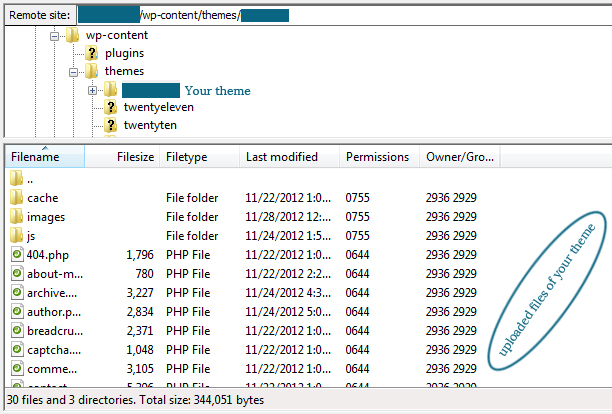 সুতরাং, এই টিপসের কঠিন অধ্যায়টি পার হয়ে এখন শুধু ওয়ার্ডপ্রেস অ্যাডমিন প্যানেলে এজন্য 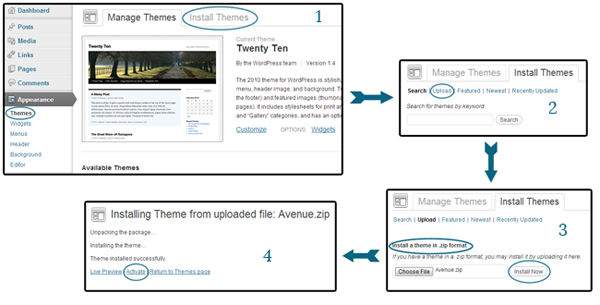 নতুন একটি পেজ আসবে, যেখানে আপনি আপলোড লিংক পাবেন। লিংকটিতে ক্লিক করলে পরের পেজে আপনি একটি ম্যাসেজ পাবেন, যেখানে বলা হয়েছে .zip ফাইল হিসেবে থাকা একটি থিম ইনস্টল করুন। সুতরাং, দেরি না করে আপনার নির্বাচিত থিমের zip ফাইলটি হার্ড ড্রাইভ হতে দেখিয়ে দিন এবং Install File বাটনে ক্লিক করুন। ব্যাস হয়ে গেলো, এবার শুধু থিমটি কার্যকর করা বাকি। আসলে, এই পদ্ধতিটি আগের পদ্ধতি থেকে অনেক বেশি সহজ তাই না? ওয়ার্ডপ্রেস আমাদের অনেক ধরনের সুবিধা দিয়েছে যাতে আমাদের কাজগুলো অনেক সহজ হয়ে যায়। ওয়ার্ডপ্রেস অ্যাডমিন প্যানেলে থিম সক্রিয় করুনতাহলে আমরা দুই ধরনের পদ্ধতি শিখে নিলাম। আশা করবো যে, আপনি ইতিমধ্যে যেকোনো একটি পদ্ধতি অবলম্বন করে থিম ডিরেক্টরিতে আপনার পছন্দের থিম আপলোড করে নিয়েছেন। এখন বাকি শুধু থিমটি সক্রিয় করা। অ্যাডমিন প্যানেল হতে নেভিগেট করুন Appearance >> Themes , যেভাবে ছবিতে দেখানো হয়েছে।  আপনি আপলোড করা থিমটি Available Themes তালিকাতে পাবেন। আপনার নির্বাচিত থিমের নিচের দিকে Activate লিংক পাবেন। তাহলে আর দেরি কিসের! লিংকটিতে ক্লিক করে আপনার থিমটি সক্রিয় করে ফেলুন। যদি কোনকিছু ভুল না হয়ে থাকে, তাহলে নতুন সক্রিয় করা থিমটি পেজের উপরের অংশে বর্তমান থিম হিসেবে প্রদর্শিত হবে। এখন আপনি নতুন থিম নিয়ে অনেক কিছুই করতে পারেন, কিন্তু আজকের টিপসে আর সেগুলো নিয়ে আলোচনা করবো না। সবকিছু ধিরে ধিরে পরের টিপস গুলোতে আলোচনা করা হবে। আপাতত, আপনার নতুন ইনস্টল করা থিমটি উপভোগ করুন।
যদি এই টিপসটি আপনার কোন উপকারে এসে থাকে, তাহলে অবশ্যই শেয়ার করে অন্যদের জানাবেন। যদি আপনার কোন মতামত থেকে থাকে অথবা আপনি কোন কিছু সুপারিশ করতে চান, নিশ্চিন্তে নিচে মন্তব্য করতে পারেন। সময় নিয়ে টিপসটি পড়ার জন্য এবং আপনার মূল্যবান পরামর্শের জন্য ধন্যবাদ। ……..….………….…….…………………….……… …………..…….……………….…………………..…… .………………..…...……….………….…………………. ……………..…….…………………….………..…..….. তো আজ এই পর্যন্তই। আজকের পোস্টটি এখানেই শেষ করছি। এই পোস্টটি আপনাদের কেমন লাগলো কমেন্ট করে জানাতে ভুলবেন না। এই পোস্ট টি সম্পর্কে আপনাদের আরো কোনো কিছু জানার থাকলে অবশ্যই আমার সাথে যোগাযোগ করবেন অথবা ট্রিকবিডির কমেন্ট সেকশনে জানাবেন। এবং পোস্টটি তে লাইক দিতে ভুলবেন না। সবার সুসাস্থ্য কামনা করে আজকে এখানেই পোস্ট টি শেষ করছি। সবাই ভালো থাকবেন, সুস্থ্য থাকবেন। ধন্যবাদ।The post কিভাবে ওয়ার্ডপ্রেস ব্লগে আপনার পছন্দের থিম ইনস্টল করবেন appeared first on Trickbd.com. |
| 🔥 HOT : দেখুন trickbd তে পাবলিশ হওয়া পোস্ট কিভাবে ডিলিট করবেন নিজে নিজেই l ( Every AUTHOR must see) Posted: হ্যালো ব্রো, স্বাগতম, সবাইকে, আমার আজকের আরেকটা নতুন টিউটোরিয়ালে । আশা করি সবাই খুবই ভালো আছেন। ভালো তো থাকারই কথা, কারন trickbd র সাথে থাকলে সবাই খুব ভালো থাকে । আর ভালো থাকার জন্যই মানুষ ট্রিকবিডিতে আসে।
চলুন তাহলে শুরু করা যাক। আপনারা হয়তো অনেকেই খেয়াল করেছেন যারা ট্রিকবিডির রাইটার তারা কোন পোস্ট একবার পাবলিশ করার পর তা আর নিজে নিজে রিমুভ করতে পারেন না। কিন্তু অনেকসময় ভুল করে পোস্ট হয়ে গেলে সেটা ডিলিট করা যায় নাl আজকে আমি আপনাদেরকে একটা ট্রিক্স দেখাব যেটা ব্যবহার করি আপনারা আপনাদের পাবলিশ করা পোস্ট রিমুভ করতে পারবেন অর্খাৎ trash এ নিতে পারবেন। তো চলুন শুরু করা যাক।  এখানে আমি এই পোস্টটা ডিলিট করব l প্রথমে একটি ব্রাউজারে আপনার ট্রিকবিডি অ্যাকাউন্টে লগ-ইন করে নিন। এবার এই তিন লাইন তে ক্লিক করুন। পোস্ট এ ক্লিক করুন। অল পোস্টে ক্লিক করুন।  এবার আপনারা যে পোস্টটি ডিলিট করতে চান সেই পোষ্টের নিচে থাকা quick edit নামক অপশনে ক্লিক করুন। 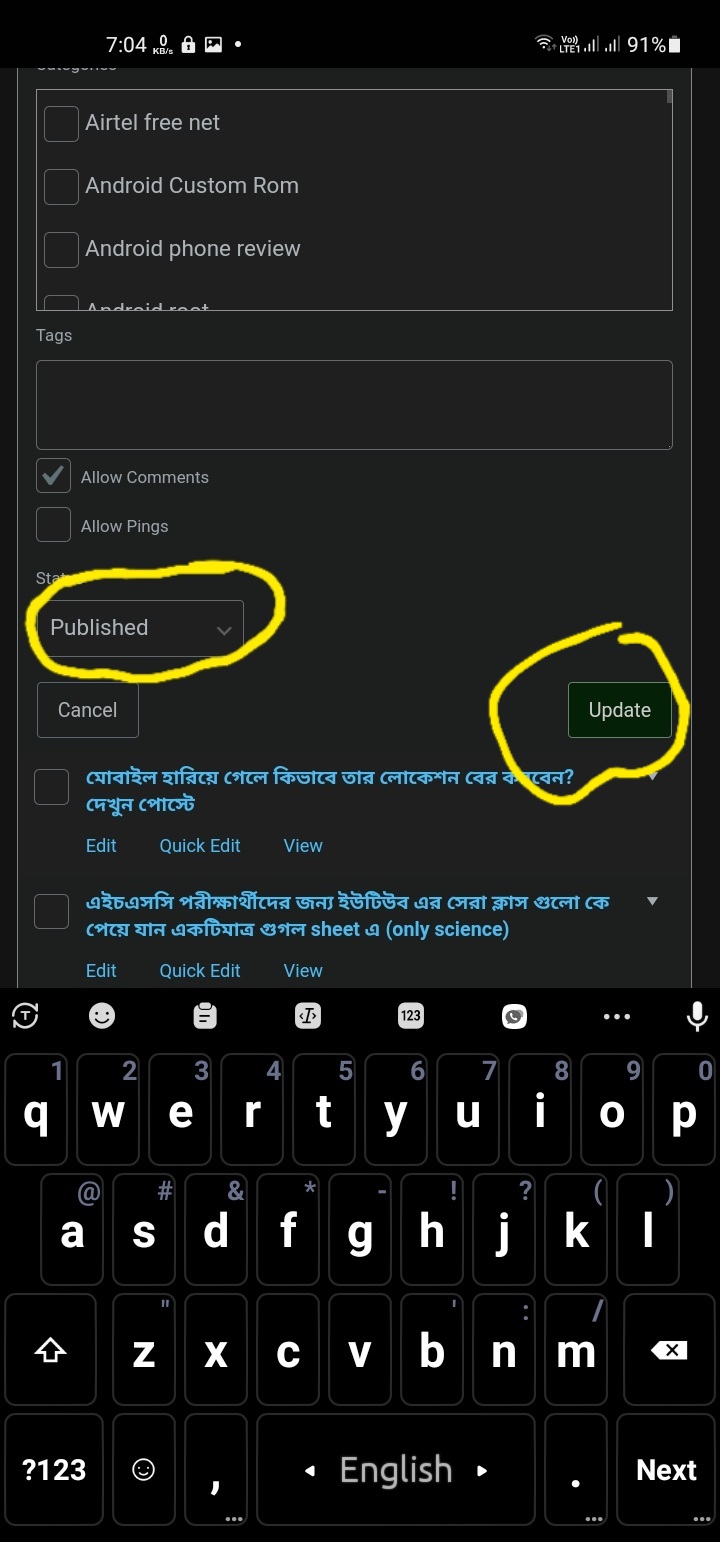 সাবমিট অপশনএ ক্লিক করুন। এবার এই ট্যাবটি কেটে দিন এবং আবার নতুন করে trickbd.com ওয়েবসাইটে প্রবেশ করুন। এবার ড্যাশবোর্ড অপশনে ক্লিক করুন l এখান থেকে আপনি যে পোস্টটি ডিলিট করতে চেয়েছিলেন, দেখুন ওই পোস্টের নিচে trash অপশন রয়েছে l এই অপশনে ক্লিক করুন এবং আপনার কাছে যদি অনুমতি চায় তাহলে ওকে করে দিন l আপনার কাজ শেষ, পোস্টটি ডিলিট হয়ে গিয়েছে l তো তাহলে আমার আজকের পোষ্ট এই পর্যন্তই। আশা রাখি পোষ্টটা আপনাদের কাজে দিবে। নিত্যনতুন এরকম পোস্ট পেতে আমাকে সাপোর্ট করুন এবং দেখুন দয়া করে পোস্টটি নিচে একটি কমেন্ট করে জানান l
আর যেকোন প্রবলেমে ফেসবুকে আমি তাহলে সবাইকে ট্রিকবিডির সাথে থাকার জন্য আমন্ত্রন জানিয়ে আজকে আমি আমার আজকের পোস্ট এখানেই শেষ করছি। সবাইকে অসংখ্য ধন্যবাদ । The post 🔥 HOT : দেখুন trickbd তে পাবলিশ হওয়া পোস্ট কিভাবে ডিলিট করবেন নিজে নিজেই l ( Every AUTHOR must see) appeared first on Trickbd.com. |
| বাংলাতে WordPress ইন্সটল প্রসেস। [বিস্তারিত পোস্টে] Posted:  আসসালামু আলাইকুম। কেমন আছেন সবাই? আশা করি সবাই ভালোই আছেন। …………………….…………..…….…………………. …………..…..…..…………………….…………..…….…………………….………..…..….. প্রতিদিনের মতো আজকেও আপনাদের জন্য নতুন একটি পোস্ট নিয়ে হাঁজির হয়েছি। আমি রেগুলার ট্রিকবিডি তে পোস্ট পাবলিশ করি, এবং ভবিষ্যতেও করবো। কিন্তু একটা কথা হলো আপনার যদি পোস্ট টি ভালো লাগে তাহলে লাইক দিয়ে পাশে থাকবেন অথবা কোনো মন্তব্য বা পরমর্শের জন্য কমেন করে জানাতে পাবেন। ……….………..…………….……………….……………… …….……….…………………………..………………………………………….……. …………………………………..………………..………………….……….….. যাই হোক আজকের পোস্টের মূল বিষয় হলোঃ কিভাবে ওয়ার্ডপ্রেস ইন্সটল করবেন। তো চলুন বিস্তারিত পোস্টে চলে যায়। বিস্তারিত পোস্টঃ বিস্তারিত পোস্টঃআগেই বলে রাখি, wordpress -এর সাথে ব্লগার ব্লগপোস্ট-এর মেন ডিফারেন্স টা কিন্তু এখান থেকেই চালু হলো। ব্লগার ব্লগস্পট ইনস্টল করতে হয় না খালি রেজিস্ট্রেশন করলেই হয় কিন্তু wordpress -এর ক্ষেত্রে কিন্তু সম্পূর্ণ আলাদা। এটা তোমার নিজস্য ডোমেইন করতে সাহায্য করবে।সব থেকে জনপ্রিয় ওয়েব হোস্টিং এপ্লিকেশন বা বলতে পারো খুব সহজে ওয়েব সাইট তৈরি করার এপ্লিকেশন। এবার প্রসেস টা বলা যাক :- বেসিক স্টেপ বা পি-রিকুইসিস্ট মানে wordpress ইনস্টল করার আগে এগুলো তোমাকে করে নিতে হবে.
অপরের জিনিস গুলো করে নেওয়া পর তুমি ইনস্টলেশন চালু করতে পারবে
……..….………….…….…………………….……… …………..…….……………….…………………..…… .………………..…...……….………….…………………. ……………..…….…………………….………..…..….. তো আজ এই পর্যন্তই। আজকের পোস্টটি এখানেই শেষ করছি। এই পোস্টটি আপনাদের কেমন লাগলো কমেন্ট করে জানাতে ভুলবেন না। এই পোস্ট টি সম্পর্কে আপনাদের আরো কোনো কিছু জানার থাকলে অবশ্যই আমার সাথে যোগাযোগ করবেন অথবা ট্রিকবিডির কমেন্ট সেকশনে জানাবেন। এবং পোস্টটি তে লাইক দিতে ভুলবেন না। সবার সুসাস্থ্য কামনা করে আজকে এখানেই পোস্ট টি শেষ করছি। সবাই ভালো থাকবেন, সুস্থ্য থাকবেন। ধন্যবাদ।The post বাংলাতে WordPress ইন্সটল প্রসেস। [বিস্তারিত পোস্টে] appeared first on Trickbd.com. |
| Posted: আসসালামুআলাইকুম প্রিয় ট্রিকবিডি মেম্বারগন, এবং শিক্ষার্থীগণ। সকলে কেমন আছেন আশা করি আল্লাহ তাআলার অশেষ রহমতে ভাল আছেন? আলহামদুলিল্লাহ আমিও ভালো আছি আল্লাহ তায়ালার রহমতে। গতকালকে আমি HSC এর জন্য ইংরেজি প্রথম পত্রের Flow Chart এর কিছু দিকনির্দেশনা প্রদান করে ছিলাম। এখানে মোটামুটি ভালই সাড়া পেয়েছি। তাই আজকে আইসিটি বিষয়ে একটি পেইড সিক্রেট নোটস শেয়ার করতে যাচ্ছি সবার মাঝে। ইন্টারমিডিয়েটে বিশেষ করে মানবিক বিভাগের শিক্ষার্থীরা মনে করে ইংরেজি পড়লেই তাদের কাছে আর কোন কিছু করার দরকার নাই। এসএসসি লেভেলে অংক আছে কিন্তু ইন্টারমিডিয়েটে অংক নাই। এটা তাদের ভুল ধারনা। ইন্টারমিডিয়েটে আইসিটি বিষয় এ অংক রয়েছে। সেইসব বিষয়গুলোতে যথেষ্ট গুরুত্ব দিতে হবে। আজকে আমি আইসিটি এর প্রথম অধ্যায়ের কিছু গুরুত্বপূর্ণ সিক্রেট শেয়ার করব। পড়ার ফলে খুব অল্প দিনের মধ্যেই সামান্য কিছু পড়েই যথেষ্ট ধারণা লাভ করা সম্ভব হবে। এবং পরীক্ষার জন্য প্রস্তুত হওয়া যাবে। দেখা যাচ্ছে অনেক শিক্ষার্থী এখনো পড়াশোনা শুরু করেনি ভালোমতো জুলাই মাসের 28 তারিখ থেকে বিভিন্ন কলেজগুলোতে অর্ধ বার্ষিক পরীক্ষা শুরু হবে।  হাতে যেই সময় রয়েছে এই কয়দিন এর মধ্যে নিজেকে তৈরি করতে হবে। আজকের বিষয় হচ্ছে আইসিটি অধ্যায় ১ এইটার কিছু সিক্রেট আপনাদের কাছে শেয়ার করা হলো।  ধন্যবাদ সবাইকে। যদি অন্য কোনো বিষয়ে হেল্প লাগে কমেন্টে জানান। আর এখানে আমার ফেসবুক আইডি দেওয়া হলো যেকোনো প্রয়োজনে ফেসবুকে আমাকে পাবেন এই লিংকেযদি কোন প্রয়োজন পড়ে আমাকে মেসেঞ্জারে মেসেজ রিকোয়েস্ট দিয়ে রাখবেন তাহলে আমি সেগুলো দেখতে পাবো না হলে আমাকে ফ্রেন্ড রিকুয়েস্ট দিলে সেটা দেখতে পাবো না। কারন আমি অনলাইনে খুব একটা বেশি সময় থাকি না। ভালো থাকবেন সুস্থ থাকবেন এবং ট্রিকবিডি এর সাথেই থাকবেন। দেখা হচ্ছে নতুন কোন বিষয় নিয়ে নতুন কোন পোস্ট নিয়ে। The post আইসিটি পেইড নোট HSC এর জন্য!! appeared first on Trickbd.com. |
| ফটো এডিটর প্রেমীদের জন্য নিয়ে আসলাম অসাধারণ একটি PNG ওয়েবসাইট Posted: আসসালামুআলাইকুম চলুন শুরু করা যাকআমরা অধিকাংশ লোক আছি যারা ফটো এডিট করতে অত্যন্ত ভালবাসি এবং ফটো এডিট করতে হলে আমাদের অনেক সময় অনেক রকমের Sticker বা Png প্রয়োজন হয় এসব Png খুঁজে পাওয়া অনেক ঝামেলা। তাই আজ সমস্ত ঝামেলা দূর করার জন্য আপনাদের সামনে নিয়ে আসছি Png ওয়েবসাইট এখানে পাবেন নিম্নলিখিত বিষয়গুলি…. এখানে পাবেন সব ধরনের icon and logos তাছাড়াanimal boat and robot cloth cartoons world land marks comics and fantasy holiday tools and parts transports science sports people religions Nature object এখানে সার্চ অপশন দেওয়া আছে যেটা মন চায় সেটাই সার্চ দিয়ে খুঁজে বের করতে পারবেন। Stick Png লিংকটিতে প্রবেশ করুন পোস্টটি পড়ার জন্য সবাইকে অত্যন্ত ধন্যবাদ The post ফটো এডিটর প্রেমীদের জন্য নিয়ে আসলাম অসাধারণ একটি PNG ওয়েবসাইট appeared first on Trickbd.com. |
| Posted: আসসালামু আলাইকুম। আশা করি সবাই ভালো আছেন। আমিও ভালো আছি।অনেকদিন পর ট্রিকবিডিতে লিখতে বসলাম। আসলে অনেক পড়াশোনার চাপের কারণে লিখতে বসা হয় না। তো আজকে কোনো মুভি নিয়ে আলোচনা নয়, আজকে আমি এসেছি ফেসবুক থেকে প্রাইভেট ভিডিও (অর্থাৎ privacy Friends অথবা Only Me করা) কিভাবে কোনো এপ ছাড়াই এইচডি কোয়ালিটিতে ডাউনলোড করবেন তার ট্রিক নিয়ে এবং পোস্টের শেষে রয়েছে একটি নতুন এস এম এস বম্বিং এর সাইট এর আপডেট! তো চলুন শুরু করা যাক। ফেসবুক ভিডিও ডাউনলোড তো সহজ তাও এত এটা নিয়ে আবার পোস্ট কেন?মূলত ট্রিকবিডিতে নতুন নতুন ট্রিক নিয়ে আমরা হাজির হই তবে গতানুগতিক ধারা থেকে বের হয়ে নতুন কিছু নিয়ে আসি আপনাদের জন্য। এর জন্যই মূলত এই টপিক নিয়ে পোস্ট করা। তাছাড়া এই পোস্টটি মূলত পিসি ইউজার দের জন্য করা। ফোন দিয়ে খুব সহজেই নানা কোয়ালিটিতে ফেসবুক ভিডিও ডাউনলোড করা সম্ভব হলেও পিসির ক্ষেত্রে অনেকেই বিভিন্ন কোয়ালিটিতে ভিডিও ডাউনলোড করতে পারেন না। তাদের জন্যই এ পোস্ট। Step 1: ফেসবুক থেকে ভিডিও ডাউনলোড করার জন্য প্রথমে ভিডিও এর লিংক কপি করে নিন।
Step 2: এই লিংকে ক্লিক করুন।
এবার এরকম একটি ইন্টারফেস দেখতে পাবেন। Step 3: নিচে দেখানো বক্সে ফেসবুক ভিডিও থেকে কপি করা লিংক পেস্ট করুন।
Step 4: কপি অংশে ক্লিক করুন
Step 5: যে অংশ টুকু কপি হয়েছে সেটুকু ব্রাউজারের এড্রেস বারে গিয়ে পেস্ট করুন। নিচের মতো করে। [Recommended Browser: Chrome]
Step 6: এবার Ctrl+A চেপে পেইজের পুরো অংশ টুকু সিলেক্ট করুন। নিচের মতো করে।
Step 7: এবার Ctrl+C চেপে অংশটুকু কপি করে নিন। Step 8: নিচের দেখানো বক্সে পুরো অংশটুকু পেস্ট করে দিন। (Ctrl+V)
পেস্ট করার পরঃ
Step 9: এবার নিচের Download Option এ ক্লিক করুন।
Step 10: এবার নিজের ইচ্ছামতো কোয়ালিটিতে ডাউনলোড করে নিন। যেসব কোয়ালিটিতে “Render ” লেখা আছে ওই কোয়ালিটি তে ডাউনলোড করতে একটু লোড নিবে। লোড নেয়ার পর নিচের মতো ডাউনলোড ভিডিও অপশন আসলেই ডাউনলোড করে নেয়া যাবে।
তো এই ছিল আজকের ট্রিক। আর যারা পাবলিক ভিডিও ডাউনলোড করতে চান তারা এই লিংকে গিয়ে শুধু ফেসবুক ভিডিওর লিংক কপি-পেস্ট করে বিভিন্ন কোয়ালিটিতে ডাউনলোড করতে পারবেন। অনেকে বলবেন, ফোন এর SnapTube দিয়েও তো ডাউনলোড করা যায় এছাড়াও আরো নানা পদ্ধতি আছে। আমি মূলত এই পোস্ট টা করেছি পিসি ইউজারদের জন্য। পিসি ইউজারদের ফেসবুক ভিডিও ডাউনলোড করা সময়সাপেক্ষ ও ঝামেলার ব্যপার। এছাড়াও পিসি দিয়ে সহজেই যেকোনো কোয়ালিটিতে ফেসবুক ভিডিও ডাউনলোড করা যায় না। এটি মূলত SnapTube এরই একটি ওয়েব রূপ। ইচ্ছা করলে আপনি এন্ড্রয়েড দিয়েও এভাবে ডাউনলোড করতে পারবেন কোনো এপ ছাড়াই। এবার আসি নতুন এস এম এস বম্বিং এর সাইট নিয়েএস এম এস বম্বিং কি যারা জানেন না তারা এই লিংকে ক্লিক করে পোস্ট টি দেখে আসুন। আজকে যে বম্বিং সাইট টি নিয়ে এসেছি এখানে এস এম এস এমাউন্ট 1 দিলেই তা ৭০০-৮০০ এস এম এস পাঠাতে সক্ষম। তাই এমাউন্ট ভেবে চিনতে দিতে হবে। আর এর বিশেষত্ব হলো এটি ইউজ করার সময় ট্যাব ওপেন না রাখলেও চলবে। অর্থাৎ লোড নেয়ার পর ট্যাব ক্লোস করলেও এটি বম্বিং কার্যক্রম চালাতে থাকবে। তবে কতদিন এ ওয়েবসাইটের স্থায়ীত্ব তা আমার জানা নেই। তো চলুন কিভাবে বম্বিং করবেন শুরু করা যাক। প্রথমে এই লিংকে ক্লিক করুন। এরপর- USERNAME: deadman PASSWORD: d3advau দিয়ে লগ ইন করুন। এরপরঃ 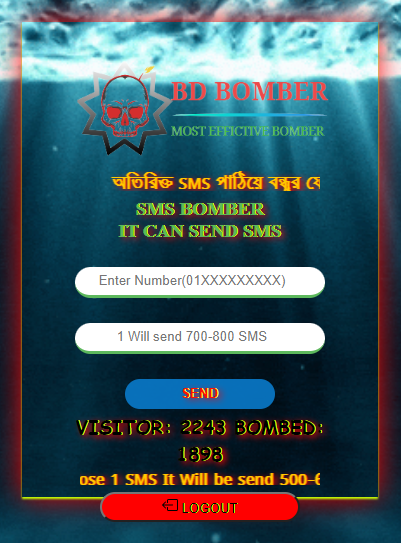 নাম্বার ও এমাউন্ট দিয়ে বম্বিং শুরু করে দিন। এখানে লেখাই আছে এমাউন্ট 1 দিলে 700-800 এস এম এস যাবে। এস এম এস বম্বিং এর জন্য নাম্বার ও এমাউন্ট দেয়ার পর SEND এ ক্লিক করুন। এরপর পেইজ লোড নিবে। লোড নেয়ার সময় টুকু পর্যন্ত ওয়েট করুন। এরপর নিচের মতো পেইজ আসতে পারে। 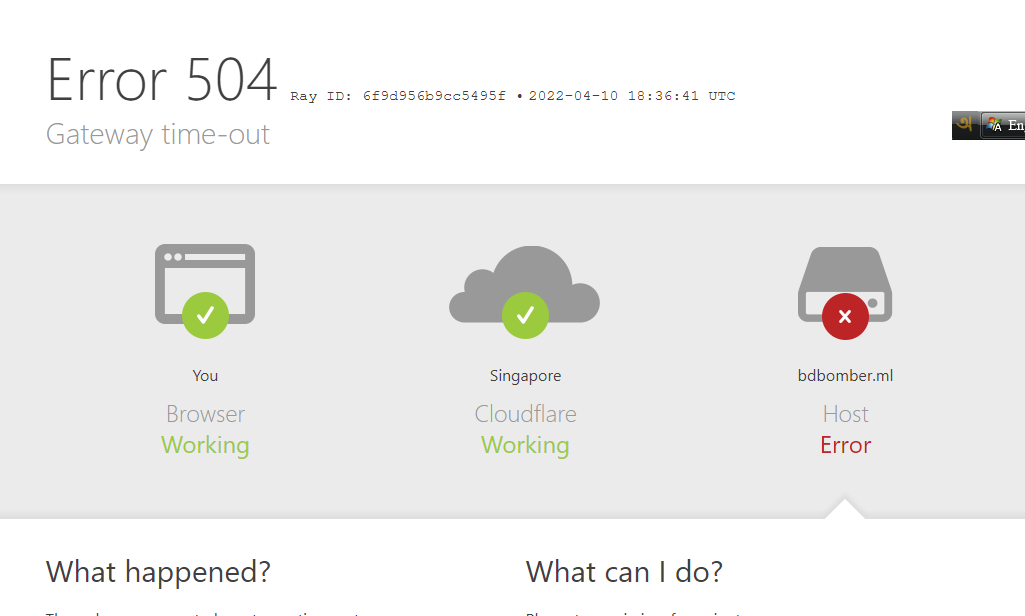 চিন্তার কোনো কারণ নেই। আপনার বম্বিং চালু আছে। বিশ্বাস না হলে নিজের নাম্বারে ট্রাই করে দেখতে পারেন! তবে সাবধান এমাউন্ট বেশি দিয়ে ট্রাই কইরেন নাহ। ভালো কথা, সাইটের ক্রেডিট তো দেয়া হলোনা। এই সাইটের ক্রেডিট ডেড ম্যান পেইজের। সাইট সম্বন্ধে কোনো সমস্যা বা জানার থাকলে তাকে ইনবক্স করুন। বিশেষ দ্রষ্টব্যঃ এটি শুধুমাত্র মজা করার জন্য বানানো ওয়েবসাইট। কেউ প্রতিশোধপরায়ণ হয়ে অসৎ ভাবে ব্যবহার করলে ট্রিকবিডি টিম বা পেইজের এডমিন দায়ী থাকবে না। আর সাইটে বেশি চাপ পড়লে বা ভিউয়ার এর আধিক্যে সাইট ডাউন হয়ে যেতে পারে। সেক্ষেত্রে নতুন সাইট পেলে জানিয়ে দেব পরবর্তী পোস্টে ইন শা আল্লাহ। টম এন্ড জেরির এপিসোড গুলো দেখতে লাইক দিন আমাদের ফেসবুক পেইজঃ Tom And Jerry Foreverতো আজকে এই পর্যন্তই। সবাই ভালো থাকবেন সুস্থ থাকবেন। আল্লাহ হাফেজ।
The post [HOT] কোনো এপ ছাড়াই ফেসবুকের প্রাইভেট করা ভিডিও ডাউনলোড করে নিন নতুন পদ্ধতিতে!+ ⚡ সাথে নতুন একটি এস এম এস বম্বিং এর সাইট 🔥 appeared first on Trickbd.com. |
| Infinix ফোনের গুরুত্বপূর্ণ ও স্পেশাল ফিচারগুলো দেখে নিন! (Infinix User রা অবশ্যই দেখবেন) Posted: আসসালামু আলাইকুম, কেমন আছেন সবাই? আশা করছি মহান আল্লাহর রহমতে আলহামদুলিল্লাহ ভালোই আছেন। এই আর্টিকেলটিতে আমি Infinix Mobile Phone গুলোর কিছু স্পেশাল ফিচার এর কথা বলবো এবং সেগুলোর বিস্তারিত বর্ননা করবো। অনেকেই হয়তোবা এই ফিচারগুলো ব্যবহার করে দেখেননি বা ব্যবহার করেন না কিংবা এ সকল ফিচারগুলো সম্পর্কে জানেন না। আমি আমি প্রত্যেকটি ফিচার এর স্ক্রিনশট সহ বর্ননা করবো এদের কাজ কি, কিভাবে ব্যবহার করবেন। এখন আপনার কাছে ফিচারগুলো থেকেও যদি আপনি না ব্যবহার করেন তাহলে তো আপনি অনেক কিছুই মিস করে গেলেন। তাই না? যাই হোক, যদিও এই পোস্টটি শুধুমাত্র ইনফিনিক্স মোবাইল ব্যবহারকারীদের জন্যেই তাই অবশ্যই বাকীরা দূরেই থাকবেন এটাই স্বাভাবিক। কিন্তু আপনি যদি ভবিষ্যতে ইনফিনিক্স এর ফোন কিনার কথা চিন্তা করেন কিংবা আপনার বন্ধু-বান্ধব বা আত্মীয়স্বজন বা চেনা জানা কেউ ইনফিনিক্স এর মোবাইল ব্যবহার করে থাকে তবে তাদেরকেও জানাতে পারেন এসব ফিচারগুলো সম্পর্কে। যাই হোক, আর কথা না বাড়িয়ে শুরু করে দিই আজকের টপিক। 1) Notification Edit :উপরে দেখানো স্ক্রিনশটের মতো আপনি যদি এটা না জেনে থাকেন যে আপনি আপনার ইচ্ছামতো অনেক কিছুই আপনার নোটিফিকেশনে এড করতে পারেন তবে আপনি হয়তোবা অনেক বড় একটা জিনিস মিস করে গিয়েছেন।
2) Notification Block :আপনি কি জানেন আপনার ইনফিনিক্স ফোনে একটি Intelligent notification নামের option আছে যেখানে আপনি নিজের ইচ্ছামতো নোটিফিকেশন সিলেক্ট করে সেগুলো ব্লক করে রাখতে পারেন? এখানে আপনি Social News, Ad Promotion, Content Info, Reminder, Mail, Running Status এসব নোটিফিকেশন ব্লক করে রাখতে পারবেন। এর জন্যে আপনাকে উপরে দেখানো স্ক্রিনশটের মতো ফলো করতে হবে। প্রথমে Edit button এর সাথের button এ ক্লিক করবেন। এবং উপরে ডানে থাকা Setting Button এ ক্লিক করে Option টি পাবেন।
3) Muslims Azan Reminder :এই Option টি অনেকেই enable করতে পারে না বা জানে না কিভাবে enable করতে হয়। উপরে দেখানো স্ক্রিনশটের মতো আপনি প্রথমে আপনার ফোনের Default Clock App টিতে ঢুকবেন। এরপর সেখানে উপরে ডান দিকের সেটিং আইকনে ক্লিক করবেন। এরপর নিচের দিকে স্ক্রল করে এসে “Adhan Alarm” Option টি Enable করে দিবেন। যদি এই অপশনটি খুজে না পান তবে শেষের দিকে স্ক্রল করে version number এ ১০ বার বা তার বেশি একসাথে ক্লিক করবেন তাহলে এই অপশনটি চালু হয়ে যাবে। আপনি চাইলে আসরের টাইম মেথড, আযানের এলার্ম, ক্যালকুলেশন মেথড ৬ ধরনের পেয়ে যাবেন। এছাড়াও সুন্দর এই ঘড়িটি আপনাকে সময়, পূর্ব, পশ্চিম,উত্তর,দক্ষিন, কত রমজান চলছে, তারিখ, কোন নামাযের সময় কখন সবকিছুই দেখাবে। এত সুন্দর করে সবকিছু দেওয়া আছে যে এর প্রশংসা না করে থাকা যায় না।
4) DTS SOUND :আপনি যদি আপনার মোবাইলের সেটিং অপশনে গিয়ে Sound & Vibration এ যান এবং এরপর শেষের দিকে স্ক্রল করেন তবে DTS নামক এই অপশনটি পাবেন। এই ফিচারটির মাধ্যমে আপনি যেকোনো অডিওকে Smart, Music, Video, Game ৪ ভাবে শুনতে পারবেন। এর সাথে Equalizer তো থাকছেই।
5) App Managementউপরে দেখানো স্ক্রিনশটের মতো করে আপনি এই অপশনটি খুজে পাবেন সেটিং অপশনে একটু নিচের দিকে স্ক্রল করলেই। এখানে আবার আরো কিছু অপশন পাবেন। সেগুলোর কাজগুলো আমি ব্যাখ্যা করছি। ১) Default Apps :এখানে আপনার ফোনে থাকা Default System Apps ও 3rd party apps গুলো থেকে যেকোনো টাকে default app হিসেবে ব্যবহার করতে পারবেন। যেমনঃ আমি nova launcher ব্যবহার করছি আমার default home screen হিসেবে।
২) App Settings :এখান থেকে আপনার ফোনে থাকা সকল এপ্লিকেশনগুলোকে ম্যানেজ করতে পারবেন ৩) App Update :এটা নিয়ে বলার তেমন কিছুই নেই। সবাই জানেন। ৪) Permission Manager :আপনার ফোনে থাকা সকল Apps এর Permission গুলো এই অপশনটির মাধ্যমে ম্যানেজ করতে পারবেন। Privacy Concerned মানুষগুলো এই অপশনটি ব্যবহার করে উলটা পালটা permission চাওয়া বা enable করে দেওয়া app গুলোর পারমিশনগুলো Disable করে দিতে পারবেন। খুবই useful একটি ফিচার।
6) Special App Access :এখানে অনেকগুলো Option পাবেন। সবগুলোরই ব্যাখ্যা দিচ্ছি এক এক করে। ধৈর্য্য থাকলে পড়ে দেখতে পারেন। আমি খুব শর্ট করেই বলছি বোঝার সুবিধার্থে। ১) All Files Access :এই ফিচারটির মাধ্যমে কোন কোন এপ্লিকেশনগুলো আপনার মোবাইলের সকল ফাইলের এক্সেস নিয়েছে সেগুলো দেখতে ও ম্যানেজ করতে পারবেন। ২) Battery Optimization :কোন কোন এপ্লিকেশনগুলোর Battery Optimization On/Off করা আছে এগুলো ম্যানেজ করতে পারবেন। ৩) Device Admin Apps :কোন কোন এপগুলো আপনার ফোনের ডিভাইস এডমিন এক্সেস নিয়ে রেখেছে সেগুলো ম্যানেজ করতে পারবেন। এটিও একটি প্রাইভেসি ফিচার। ৪) Do not disturb access :Do no disturb ফিচারটির এক্সেস কোন এপ্লিকেশনগুলো নিয়ে রেখেছে সেগুলো দেখতে ও ম্যানেজ করতে পারবেন। ৫) Modify System Settings :modify system settings ফিচারটির এক্সেস কোন এপ্লিকেশনগুলো নিয়ে রেখেছে সেগুলো দেখতে ও ম্যানেজ করতে পারবেন। এছাড়াও Adaptive notifications, premium sms access, unrestricted data, install unknown apps, usage access, VR helper services, wifi control ফিচারগুলোর এক্সেস কোন এপ্লিকেশনগুলো নিয়ে রেখেছে সেগুলো দেখতে ও ম্যানেজ করতে পারবেন।
7) Screen On Time :আপনার মোবাইলের স্ক্রিন কতক্ষন ধরে অন করা আছে এবং কোন কোন এপ্লিকেশনগুলো কতটুকু সময় ধরে চলছে এসব কিছু এখানে দেখতে পাবেন। 8) Kids Mode :এই Option টি হচ্ছে বাচ্চাদের জন্যে। আপনি যদি আপনার ফোনটি কোনো বাচ্চার হাতে দিয়ে দেন এবং সেই বাচ্চাটির eye care, low bad posture এ সমস্যাগুলো যেন না হয় সে দিকে খেয়াল রাখতে পারবেন। এছাড়াও কোন কোন এপ্লিকেশনগুলো সে বাচ্চাটি দেখতে ও ব্যবহার করতে পারবে এটাও সেট করে দিতে পারবেন। বাচ্চাদের জন্যে সবকিছুরই খেয়াল এখানে রাখা হয়েছে। 9) Special Function :
এখানে অনেক ভালো ভালো ফিচারগুলো পাবেন। সবগুলোরই ব্যাখ্যা দিচ্ছি। ১) Special Turbo :এই ফিচারটি দেওয়া হয়েছে Whatsapp ব্যবহারকারীদের জন্যে। এখানে যেসব ফিচার পাবেন সেগুলো হচ্ছে :
প্রতিটি অপশনই তখনই কাজ করবে যখন আপনি Whatsapp ব্যবহার করবেন।
২) Game Mode :এই ফিচারটি যারা গেমার রয়েছেন এবং নিজেদের ফোনে নিয়মিত গেমস খেলেন তাদের জন্যে দেওয়া হয়েছে। আপনি যদি Game addiction থেকে মুক্তি পেতে চান তবে সেটিরও ব্যবস্থা রয়েছে এখানে যা আপনি game anti addiction mode টির মাধ্যমে করতে পারবেন। আপনি যদি গেম খেলার সময় কোনো নোটিফিকেশন বা ডিস্টার্বেন্স না চান তবে সেটিরও সমাধান এখানে দেওয়া আছে যা আপনি message notification method এর মাধ্যমে করতে পারবেন। আপনি যদি কোন কোন গেম কতক্ষন সময় ধরে খেলেছেন এসব তথ্য একসাথে পেতে চান তবে Game data option আপনাকে সাহায্য করবে। এরপর আরো কিছু ফিচার আছে যার স্ক্রিনশট উপ্রে দেওয়া আছে। ৩) Smart Panel :এই অপশনটি একটি Floating Window হিসেবে কাজ করে assistive assistant এর মতো। এই floating window এর মাধ্যমে আপনি multitasking করে বিভিন্ন কাজ অনেক সহজেই করতে পারবেন। ৪) Action & Gesture :এখানে বলার মতো অনেক কিছুই আছে। এক এক করে বলছি। #1) Tapping Wake :আপনার ফোনে Double Tap বা দুইবার একসাথে ট্যাপ করে আপনার ফোনের স্ক্রিনকে অন করতে পারবেন। এতে আপনার ফোনের পাওয়ার বাটনের প্রয়োজন পড়বে না এবং পাওয়ার বাটনটি নষ্ট হয়ে গেলেও কোনো সমস্যা হবে না। আর এটি কোনো 3rd party app থেকে অনেক ভালো ও দ্রুত কাজ করে। Ss #2) Music Gesture :এই Gesture টির মাধ্যমে ডানে, বামে, উপরে, নিচে Swipe করে আপনি ফোনের মিউজিক থামানো, পালটানো ইত্যাদি কাজ করতে পারবেন খুবই সহজেই। Ss #3) Flip Mute :এটি একটি সত্যিই গুরুত্বপূর্ণ ও useful একটি ফিচার। আপনি যদি কারো বারে বারে কল আসাতে বিরক্ত হয়ে থাকেন তবে এই ফিচারটি আপনারই জন্যে। এই ফিচারটি অন করার মাধ্যমে কেউ যখন আপনাকে কল দিবে তখন যদি আপনার ফোনটিকে আপনি উল্টিয়ে দেন তবে সে কলটি Mute হয়ে যাবে। আপনাকে আর কিছুই করতে হবে না।
#4) Take Screenshot With 3 Fingers :এই ফিচারটি Enable করার মাধ্যমে আপনার হাতের ৩ আঙুল একসাথে নিচের দিকে Swipe করে স্ক্রিনশট তুলতে পারবেন।
#5) Raise To Ear :এই ফিচারটির মাধ্যমে যখনই কেউ আপনাকে কল দিবে তখন আপনাকে ফোনের স্ক্রিন চেপে আর কল রিসিভ করতে হবে না। ফোন আসা মাত্রই আপনার কানের সামনে নিবেন আর সাথে সাথে কল রিসিভ
#6) Smart Screen on :এটিও অসাধারন একটি ফিচার। এই ফিচারটির মাধ্যমে আপনি আপনার ফোনকে পাওয়ার বাটনে চাপ দেওয়া ছাড়াই অন করতে পারবেন। এটি অন করে রাখলে আপনি যখনই ফোন কোথাও রেখে দেওয়া থেকে উঠাবেন তখনই ফোন অটোমেটিক অন হয়ে যাবে।
#7) Answer Calls with gesture :এই অপশনটির মাধ্যমে আপনি আপনার হাতের ইশারায় কল রিসিভ করতে পারবেন। এগুলো ছাড়াও আরো কিছু ফিচার আছে। ঐগুলো খুব বেশি বলার মতো না, টুকটাক সবাই জানে। তাই আর ঐগুলো বললাম না। যাই হোক, এই পোস্টটি যদি আপনার ভালো লেগে থাকে তবে অবশ্যই কমেন্টে জানাবেন। ধন্যবাদ। The post Infinix ফোনের গুরুত্বপূর্ণ ও স্পেশাল ফিচারগুলো দেখে নিন! (Infinix User রা অবশ্যই দেখবেন) appeared first on Trickbd.com. |
| মাত্র ২ মিনিটেই তৈরী করুন টেলিগ্রাম ইউজার বট Posted: ইউজার বট বানাতে চাচ্ছেন? |
| You are subscribed to email updates from Trickbd.com. To stop receiving these emails, you may unsubscribe now. | Email delivery powered by Google |
| Google, 1600 Amphitheatre Parkway, Mountain View, CA 94043, United States | |


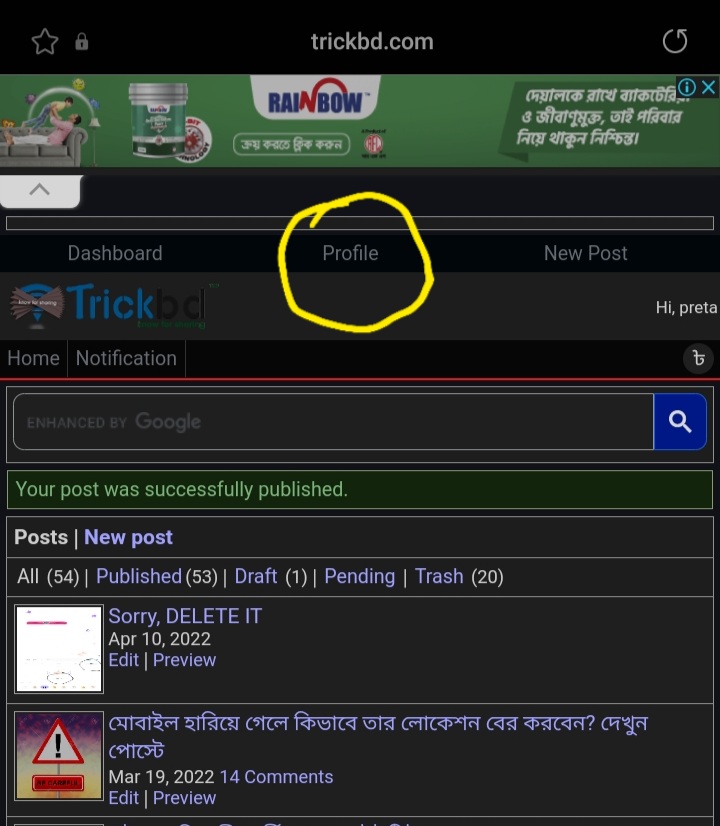
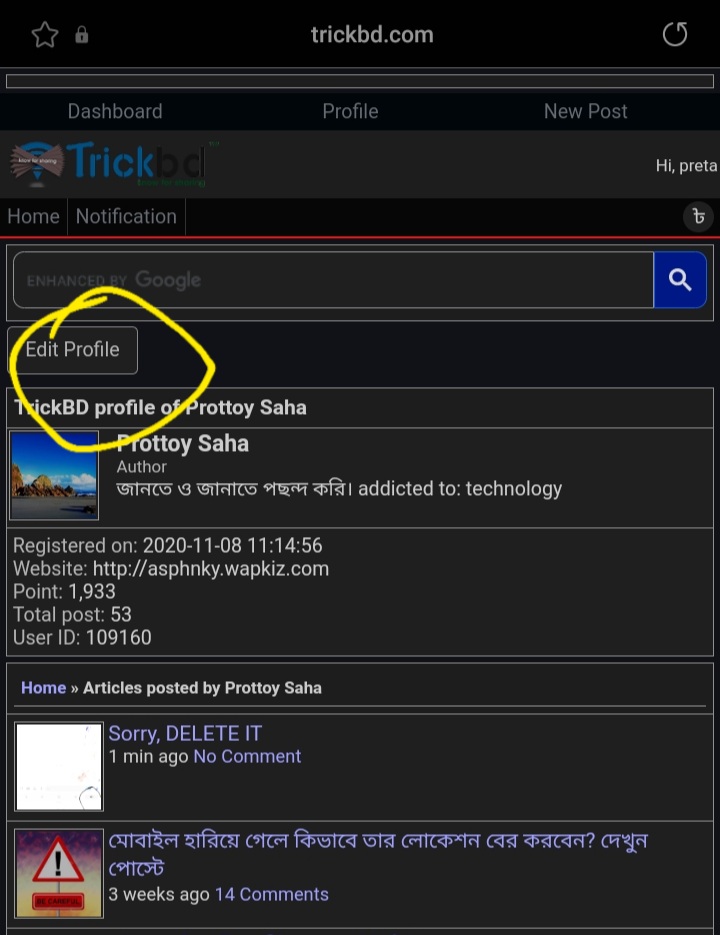
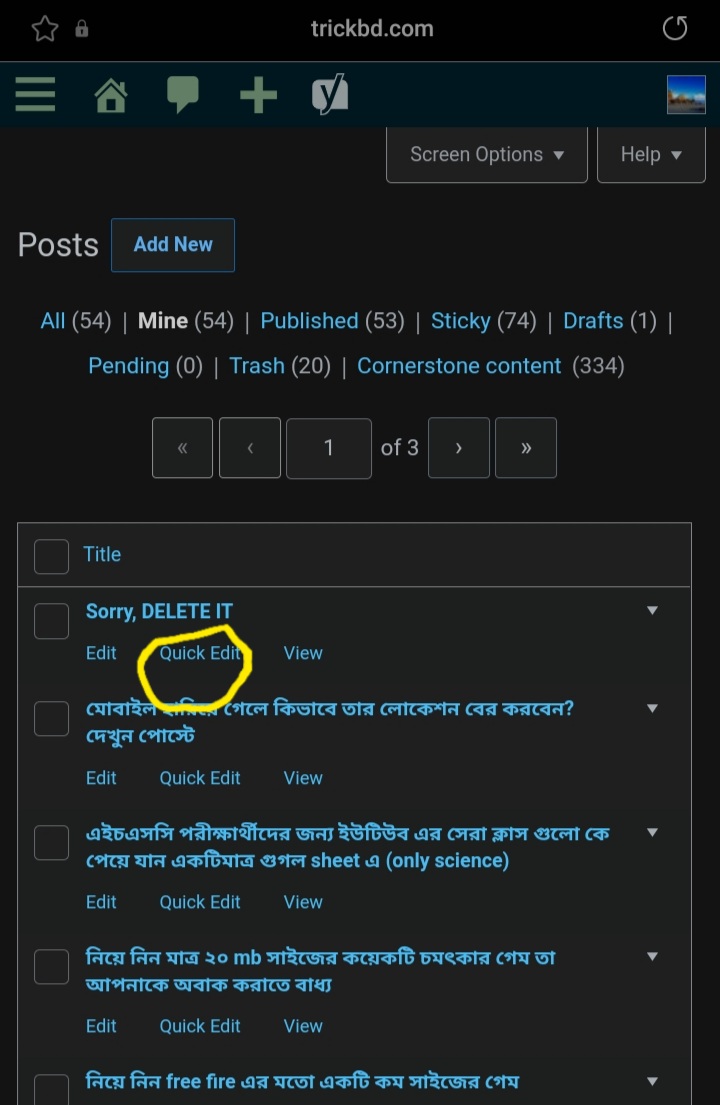
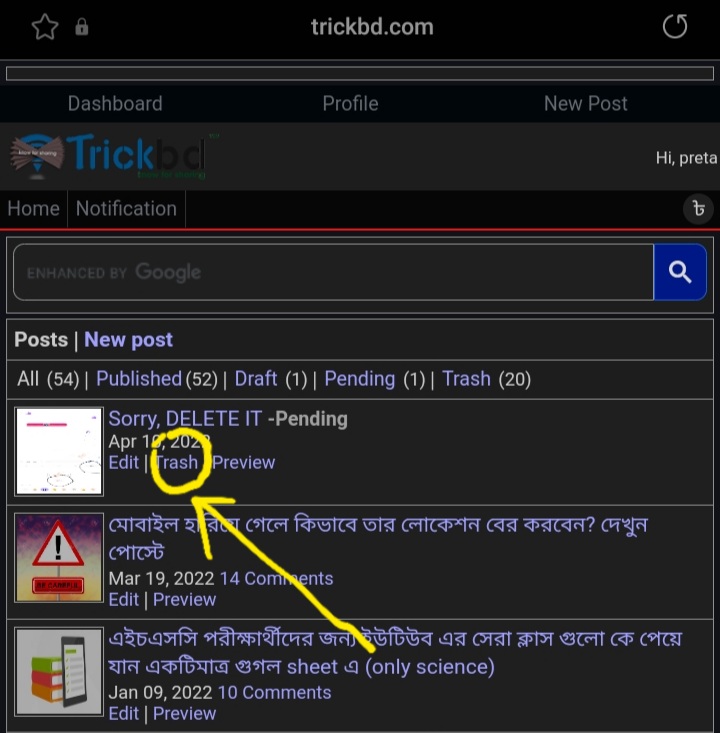
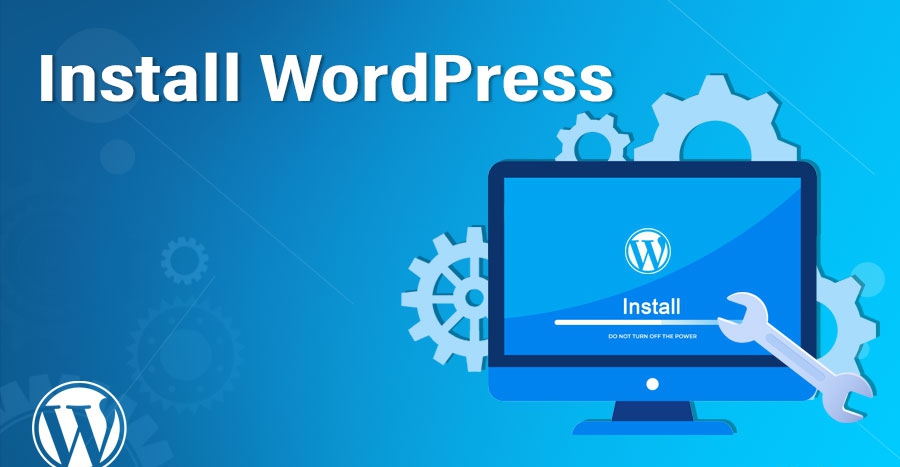
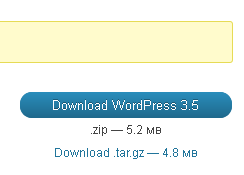
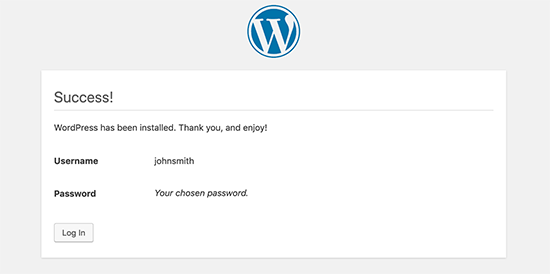
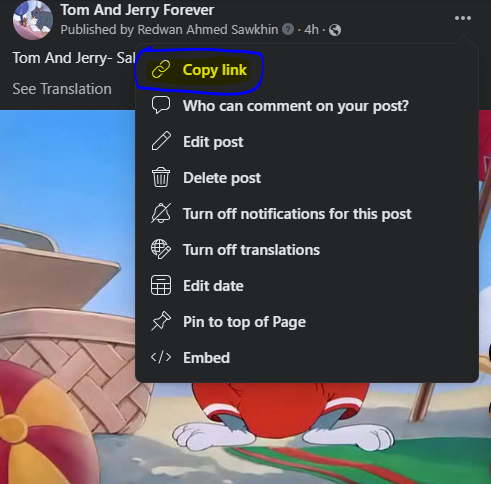
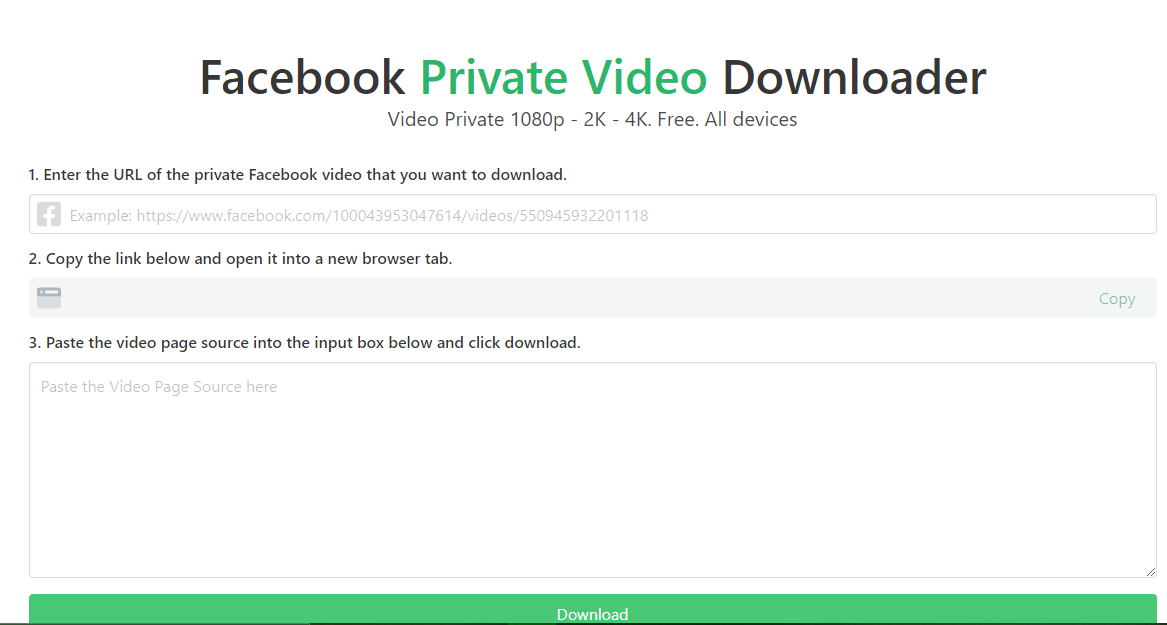
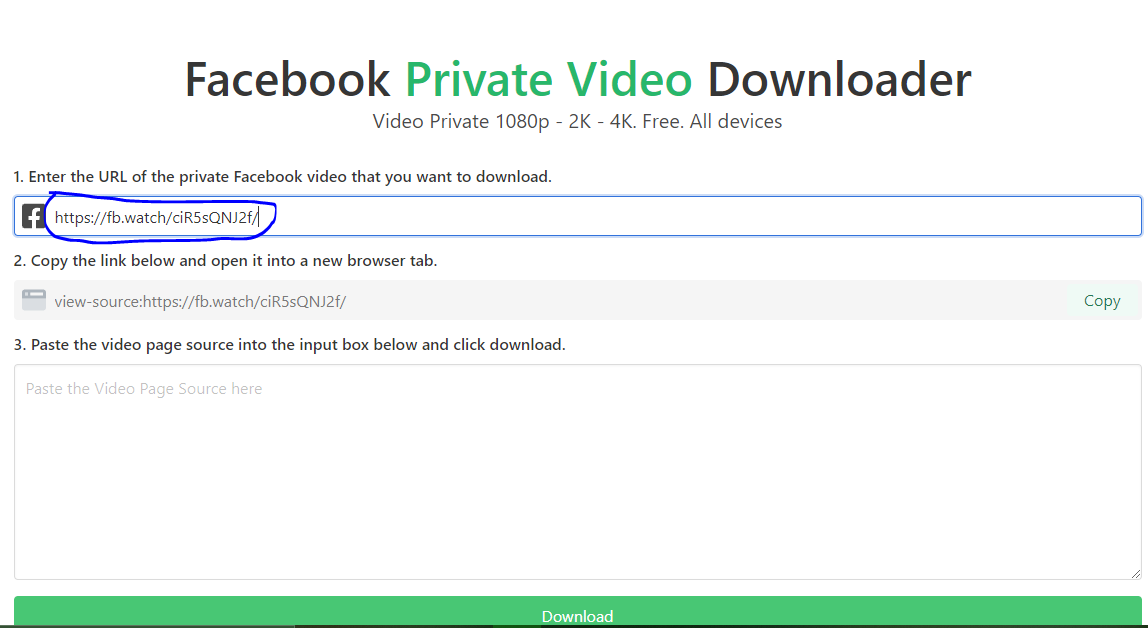
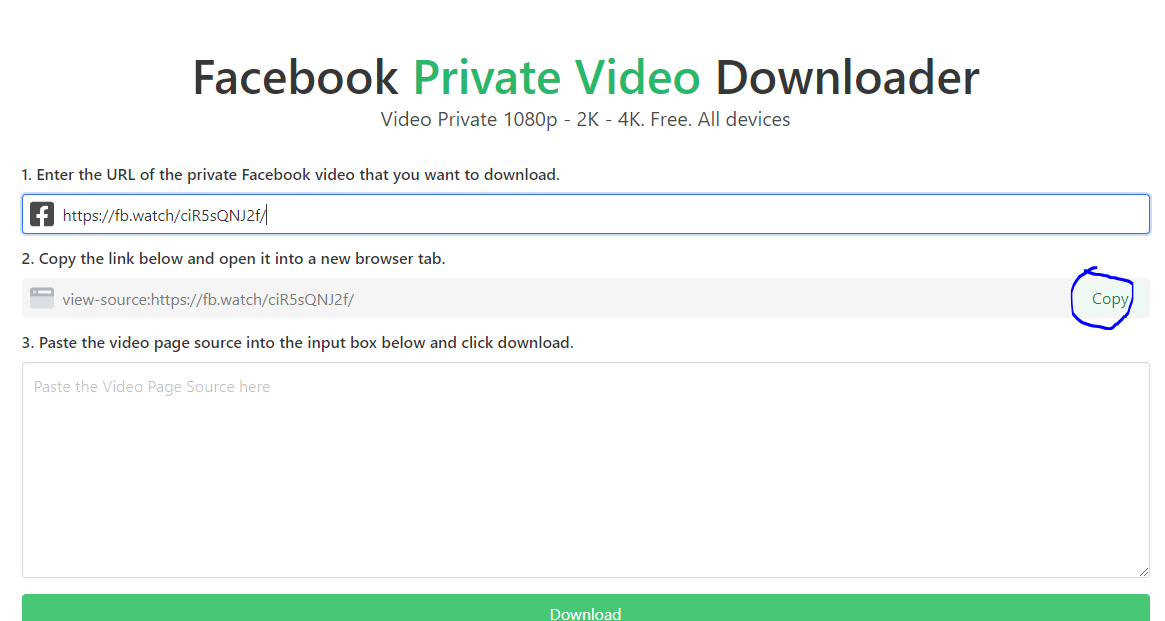
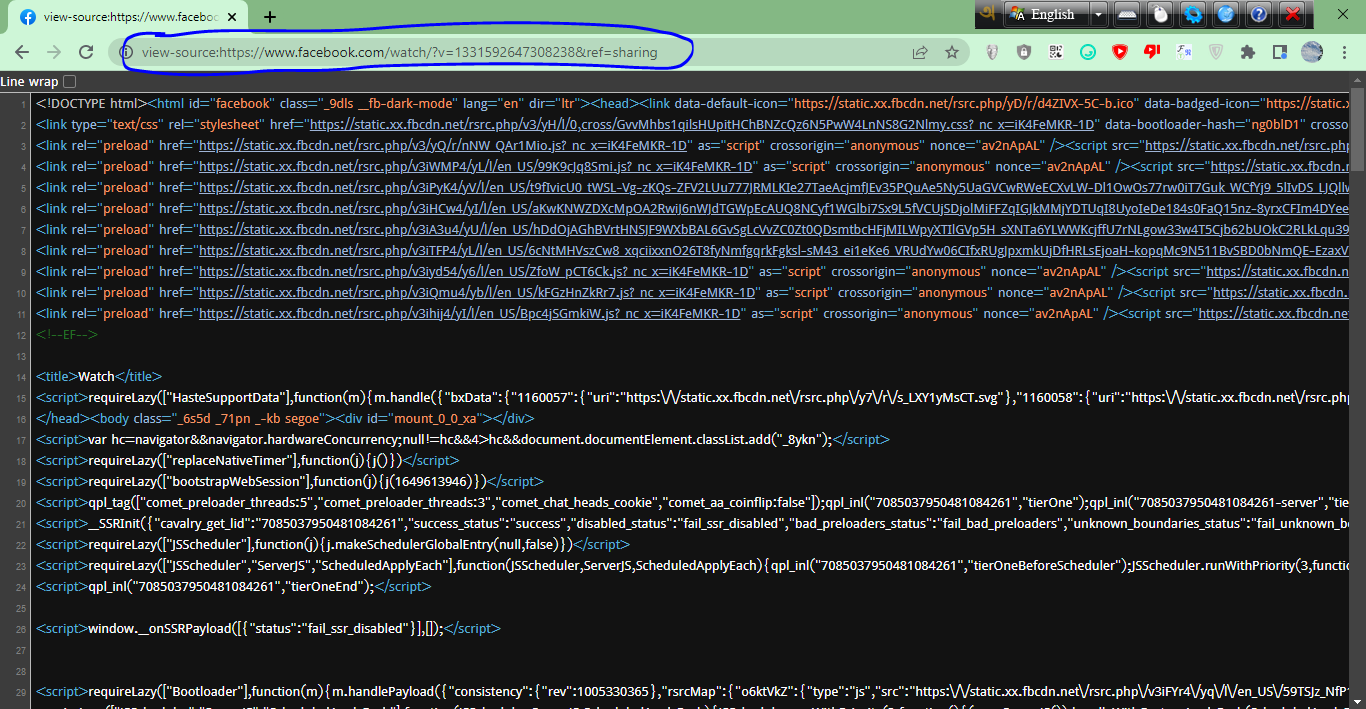

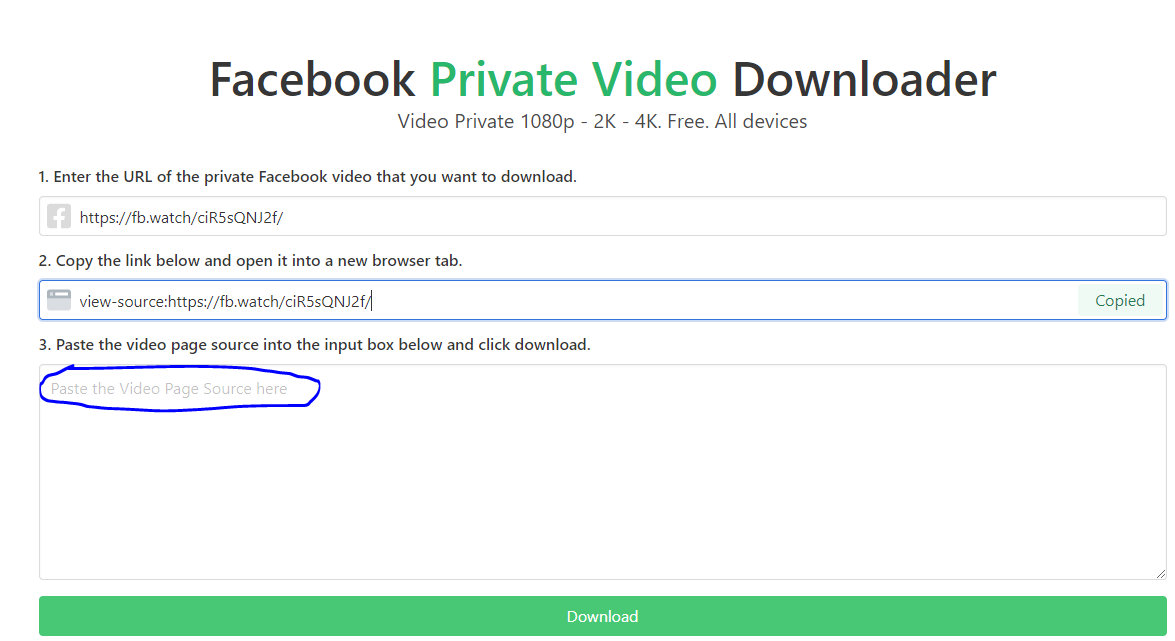
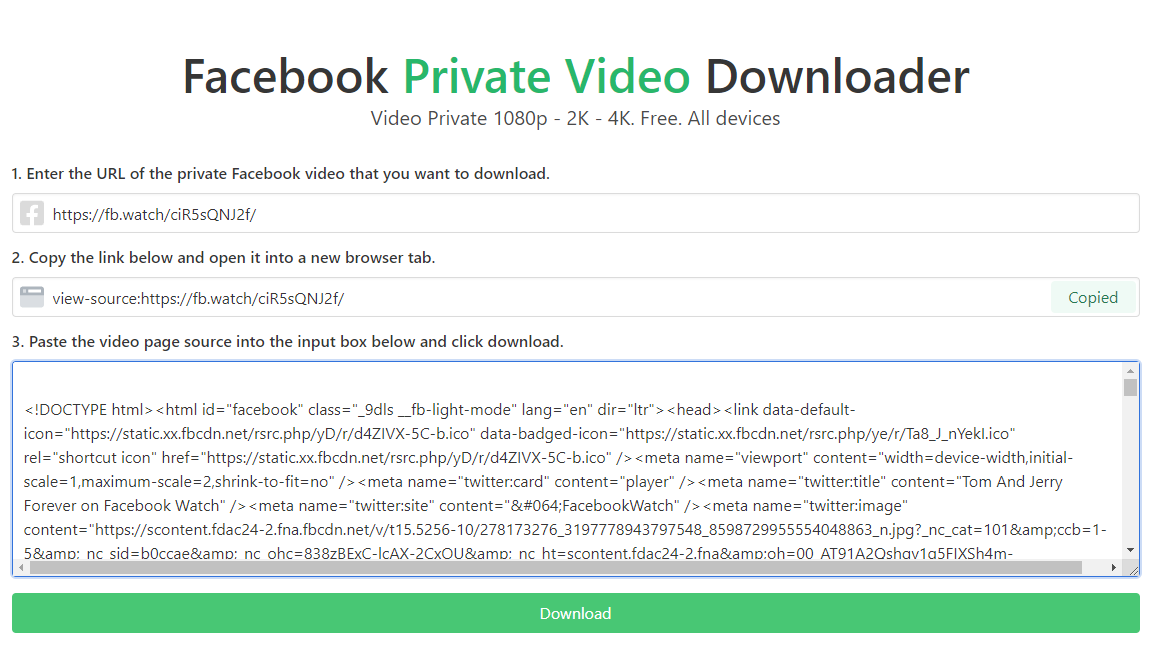
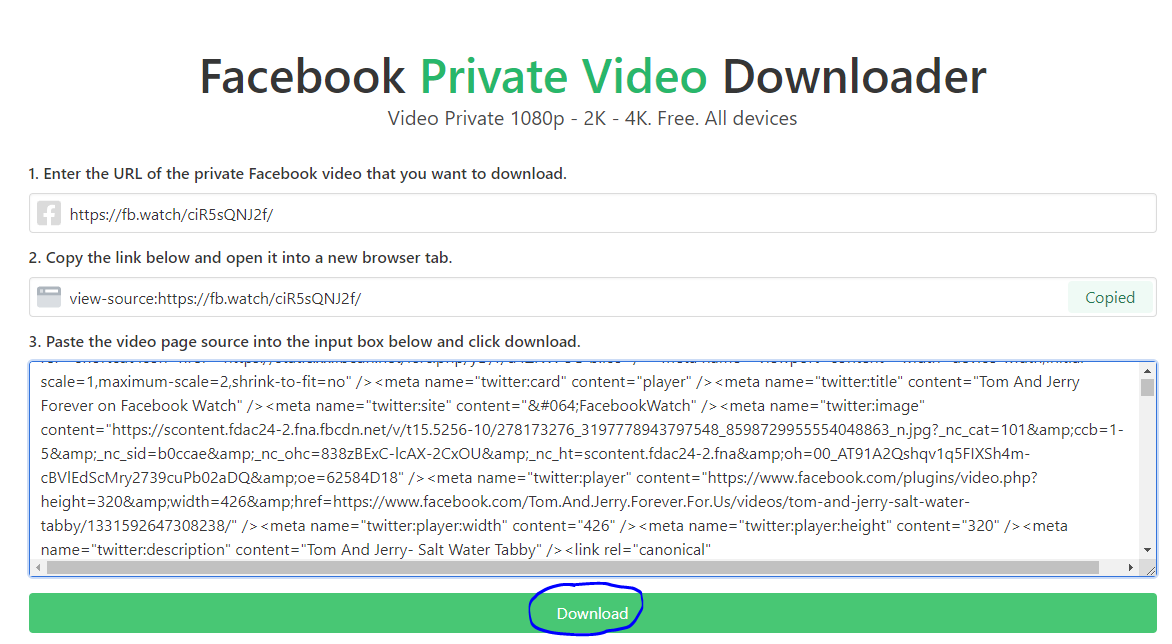
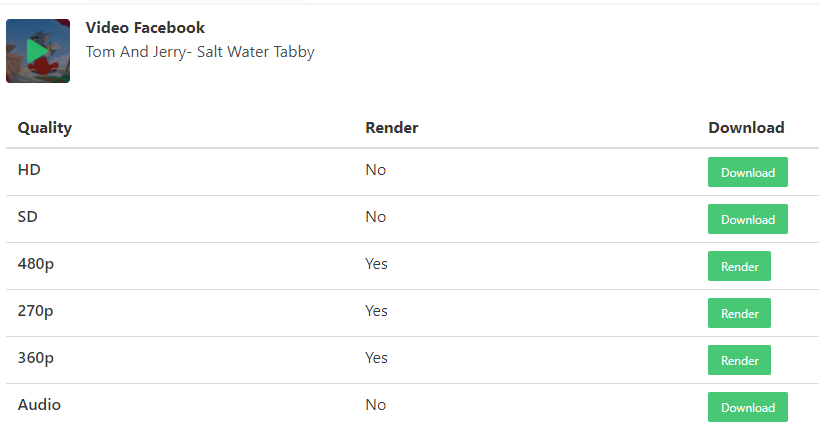
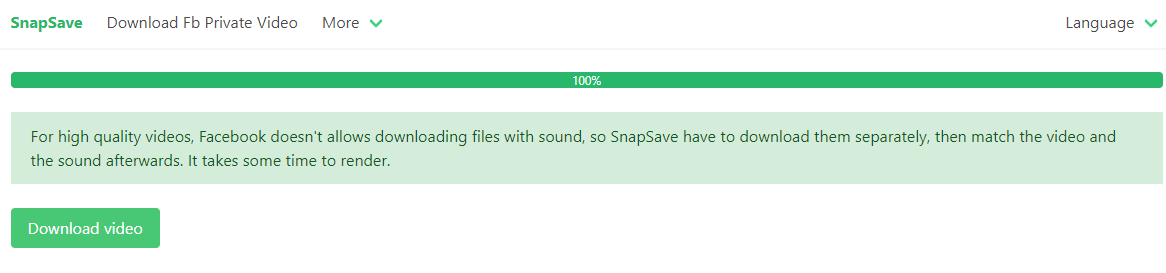
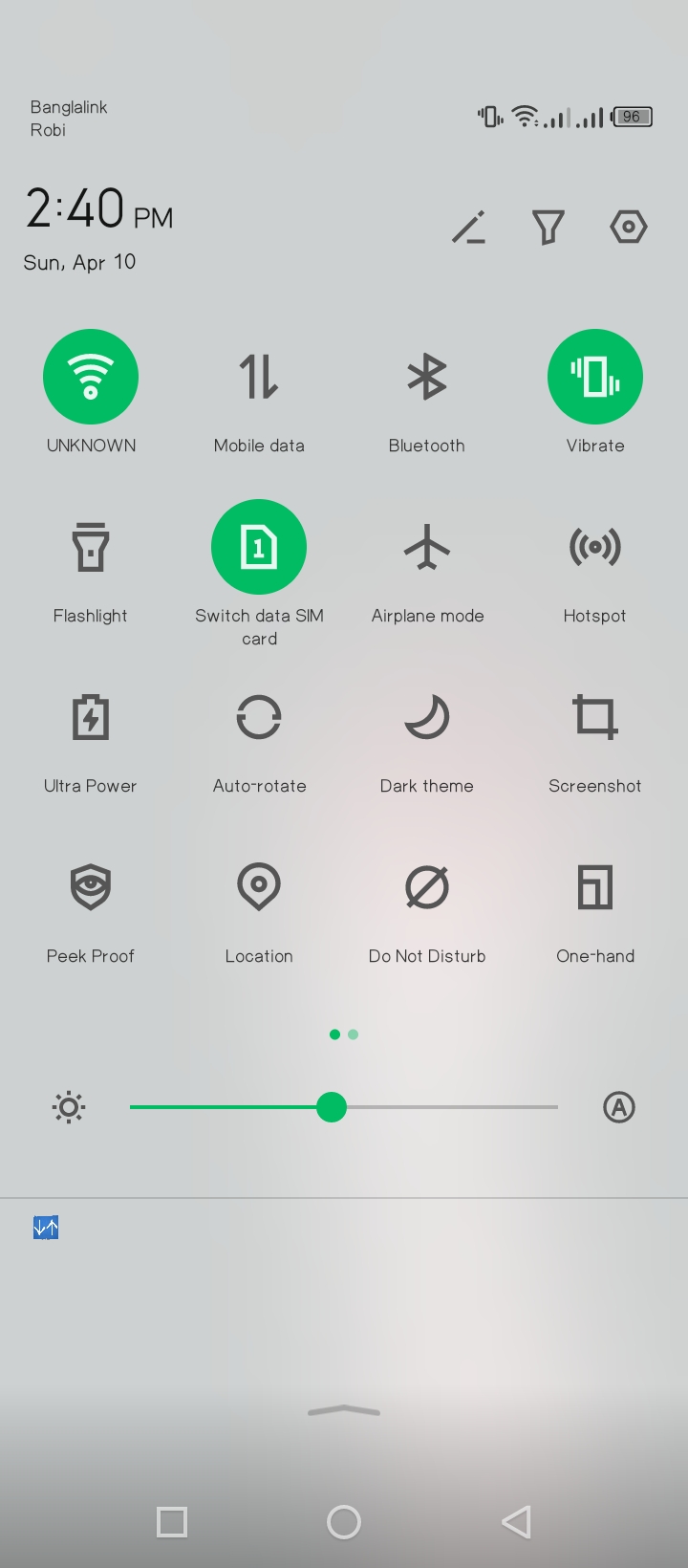
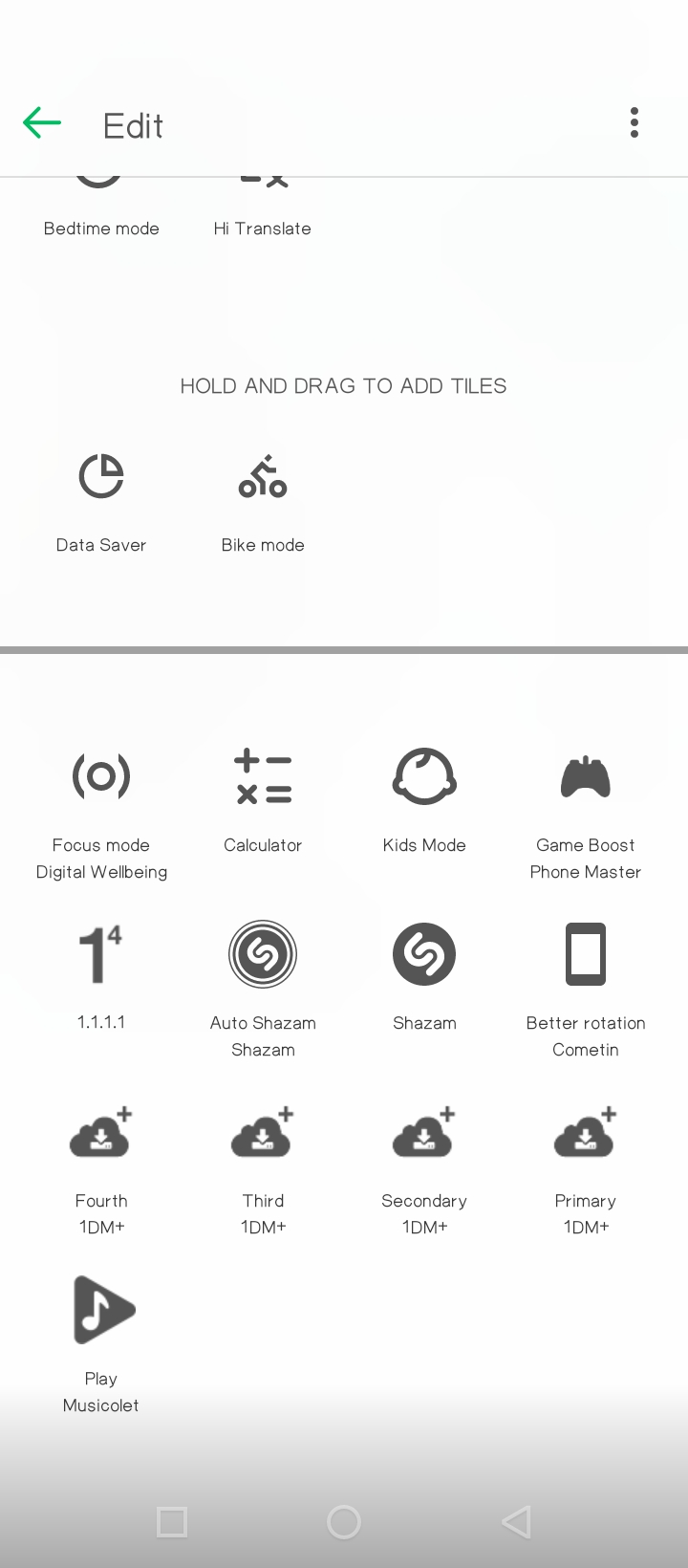
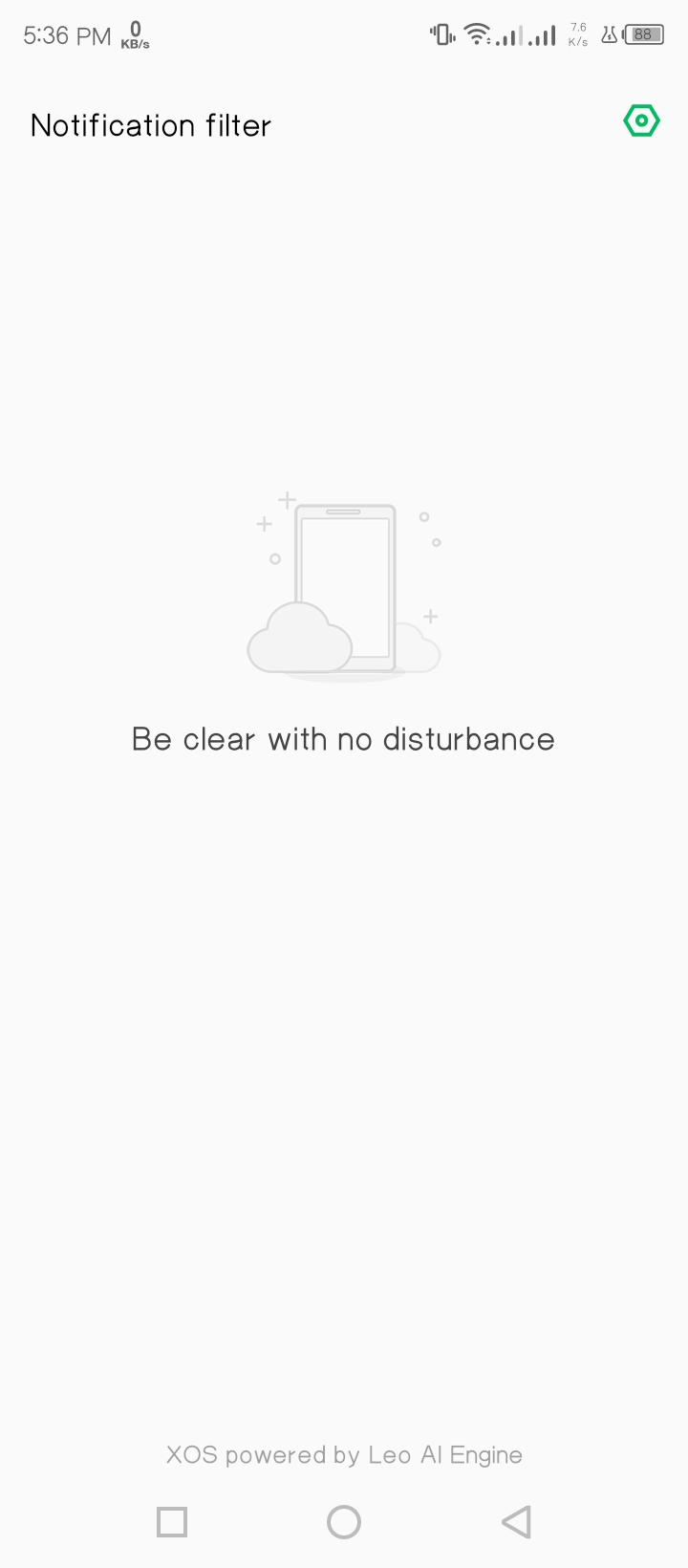
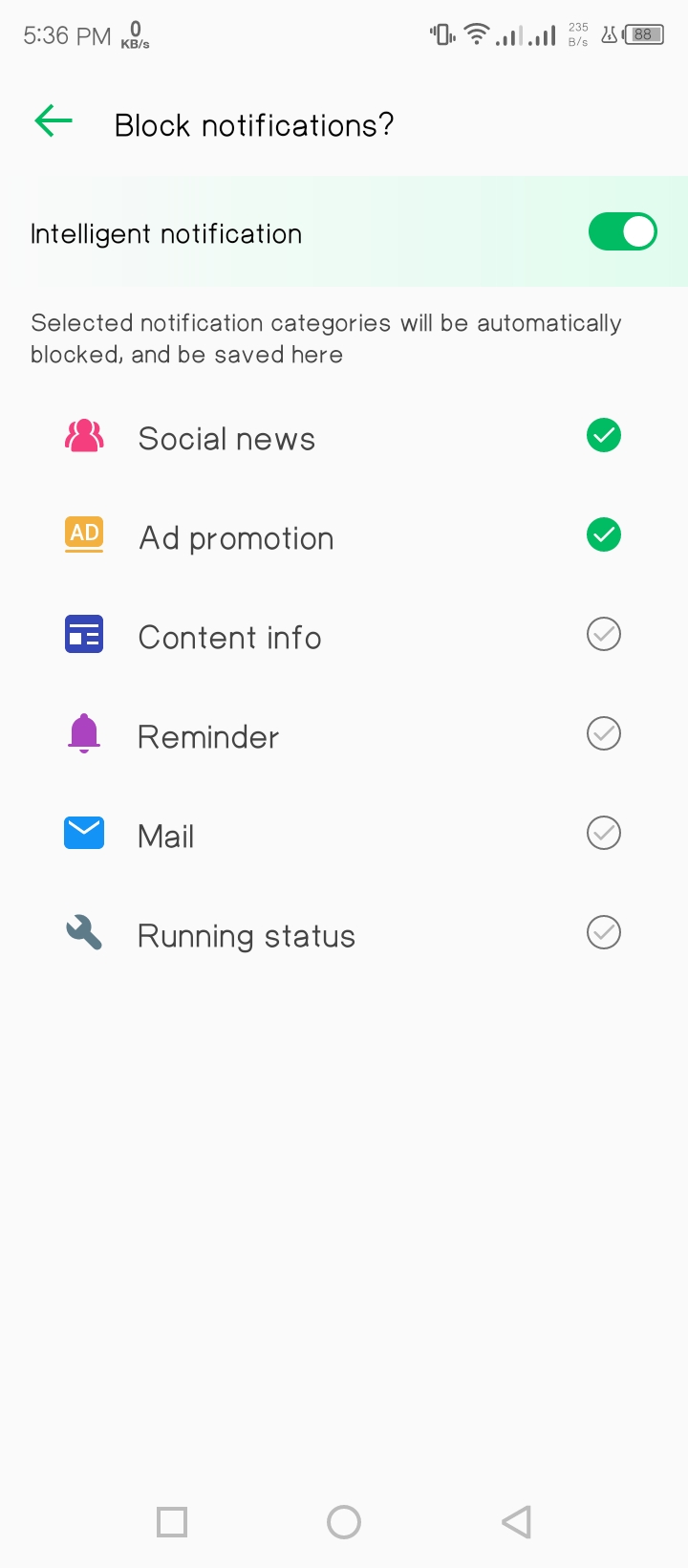
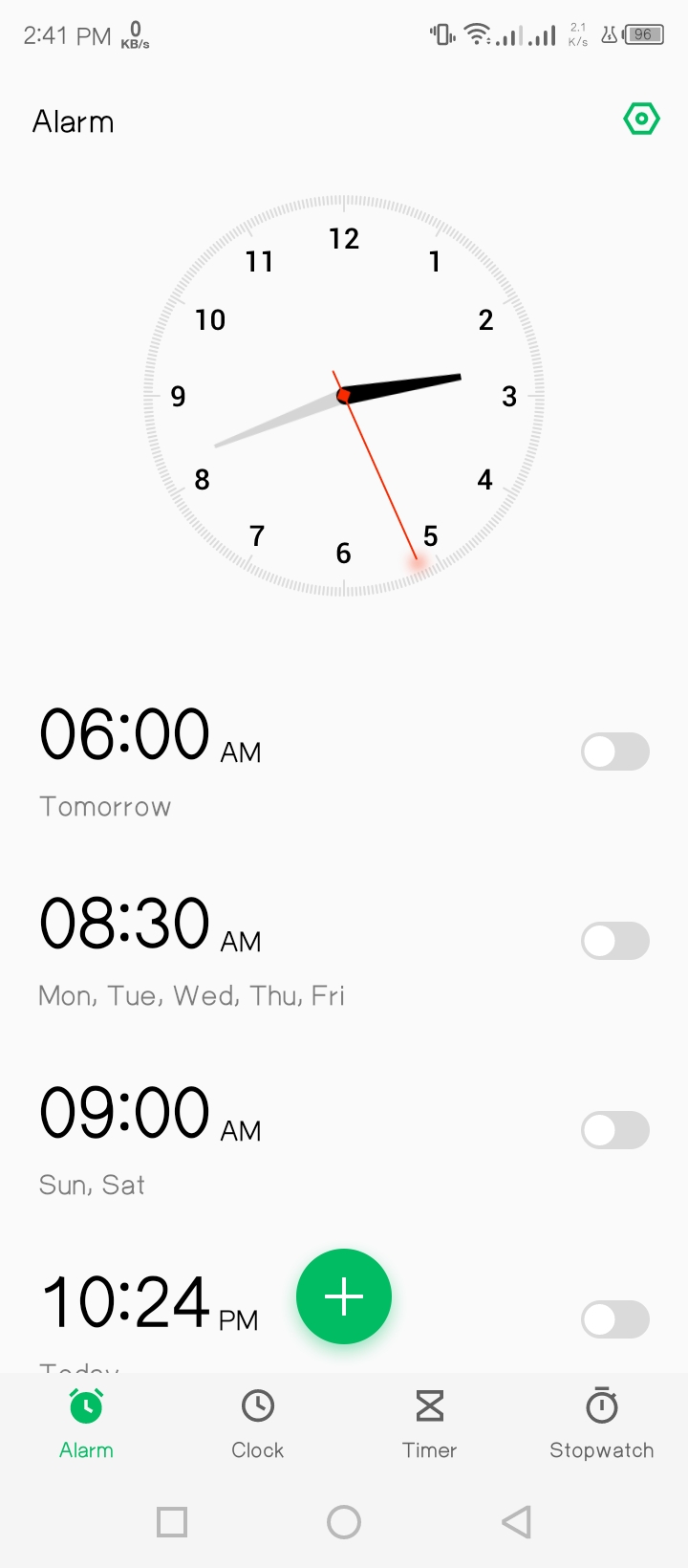
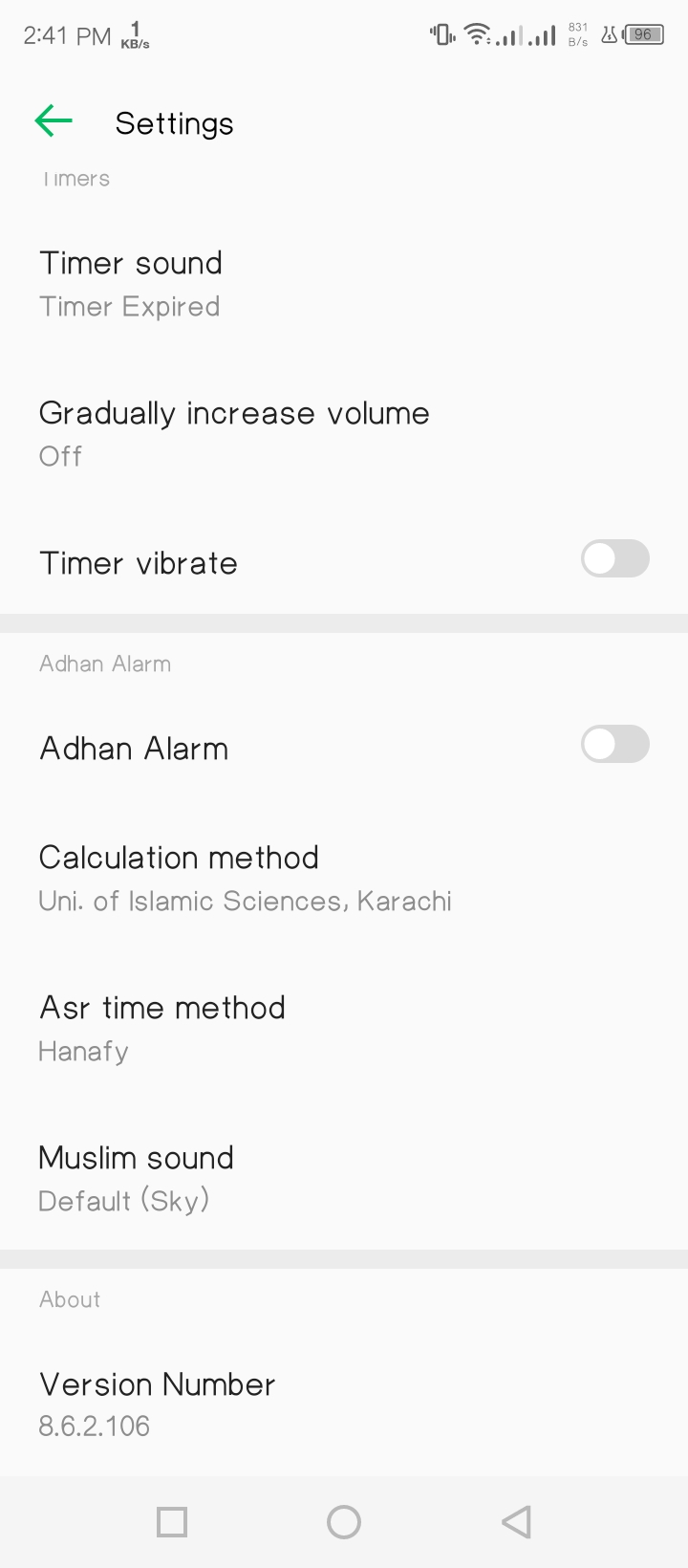
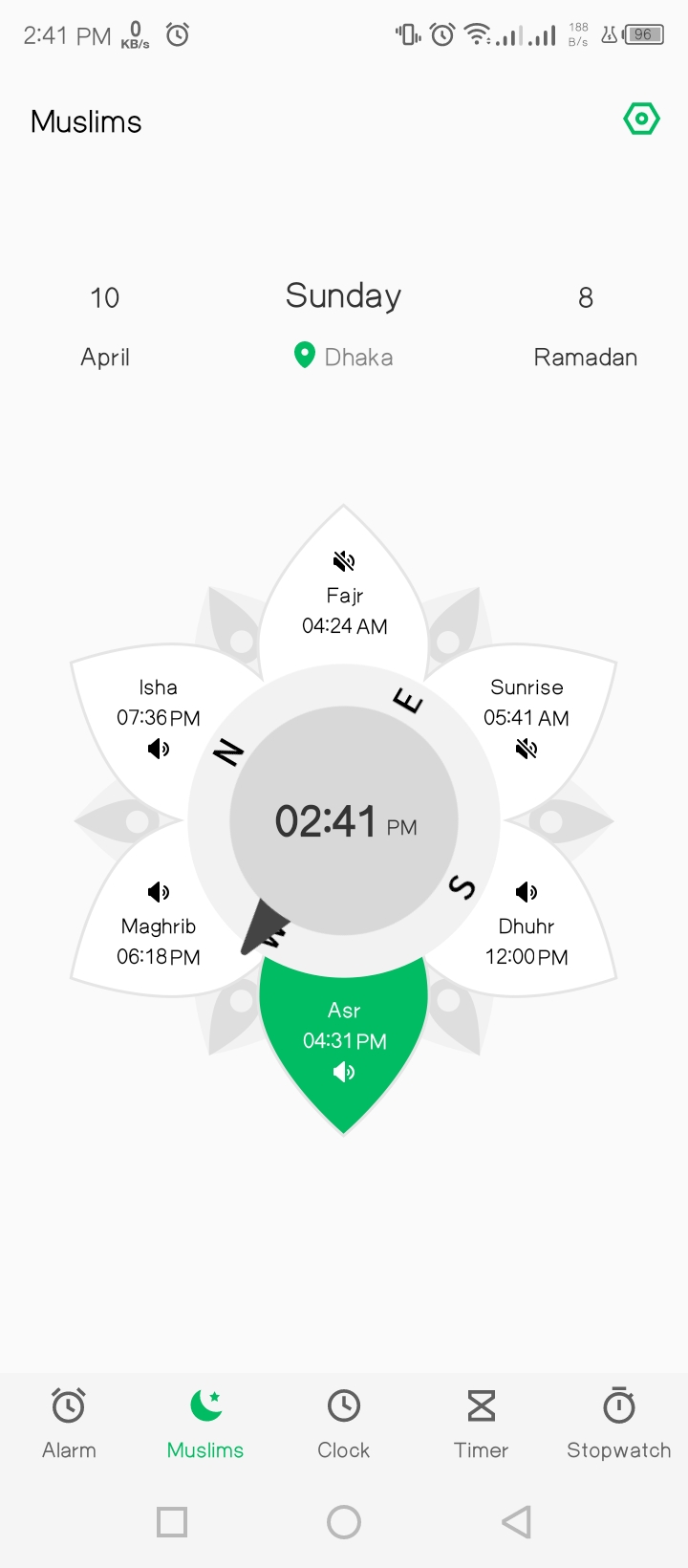
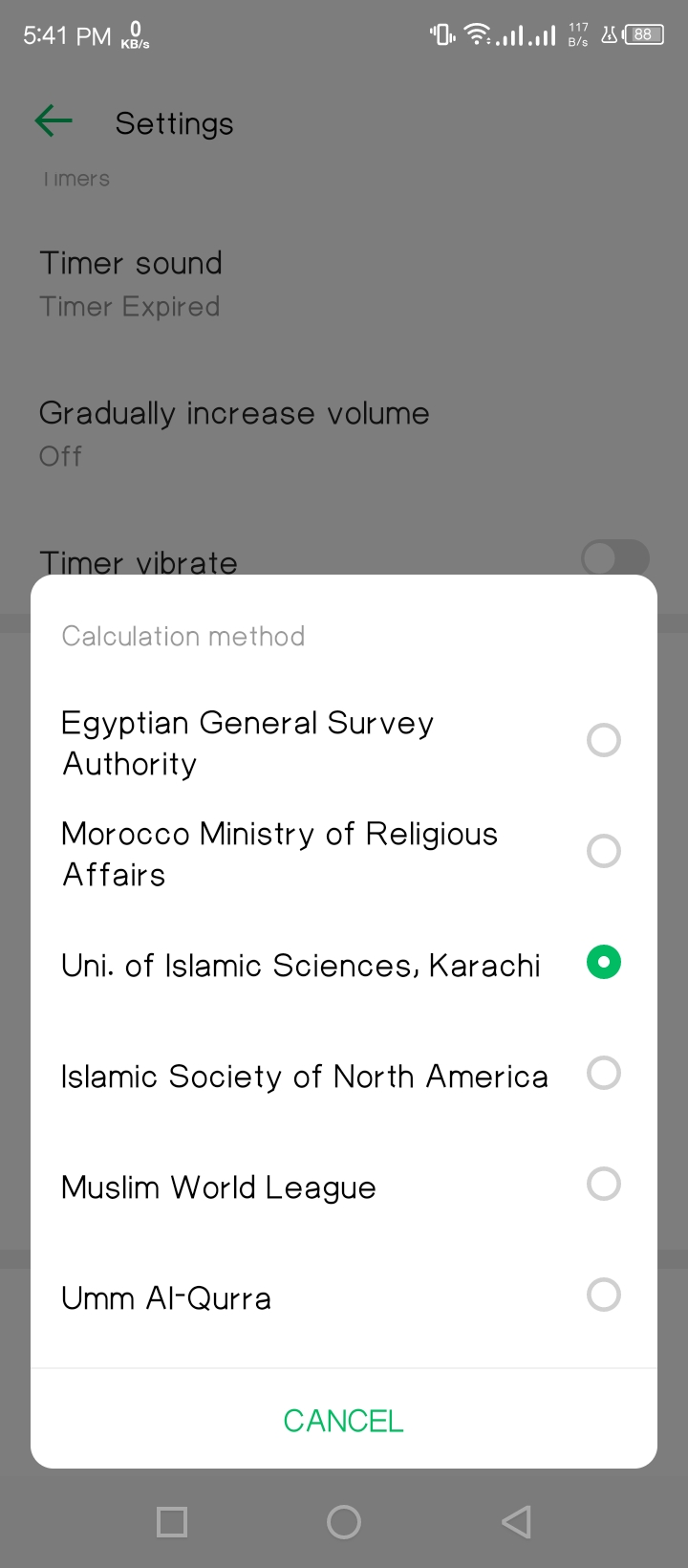
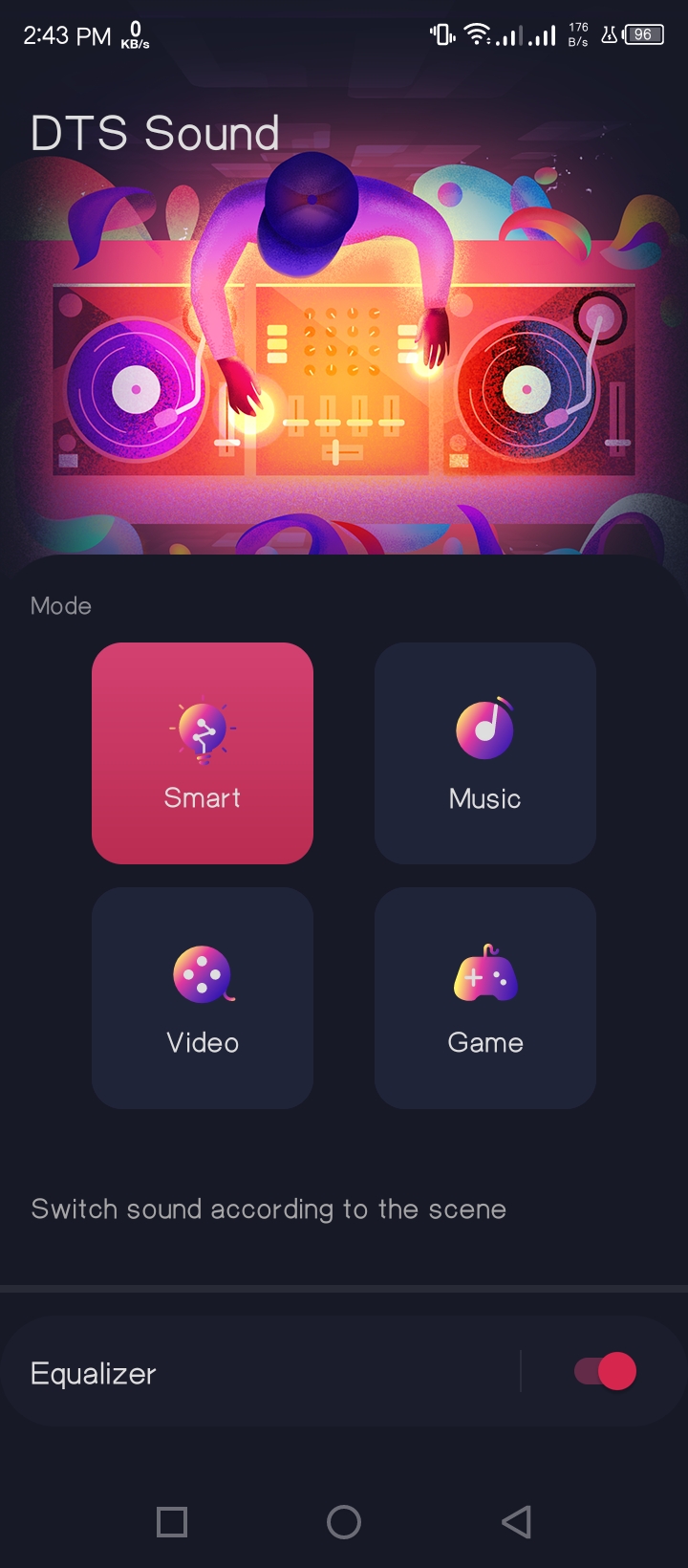
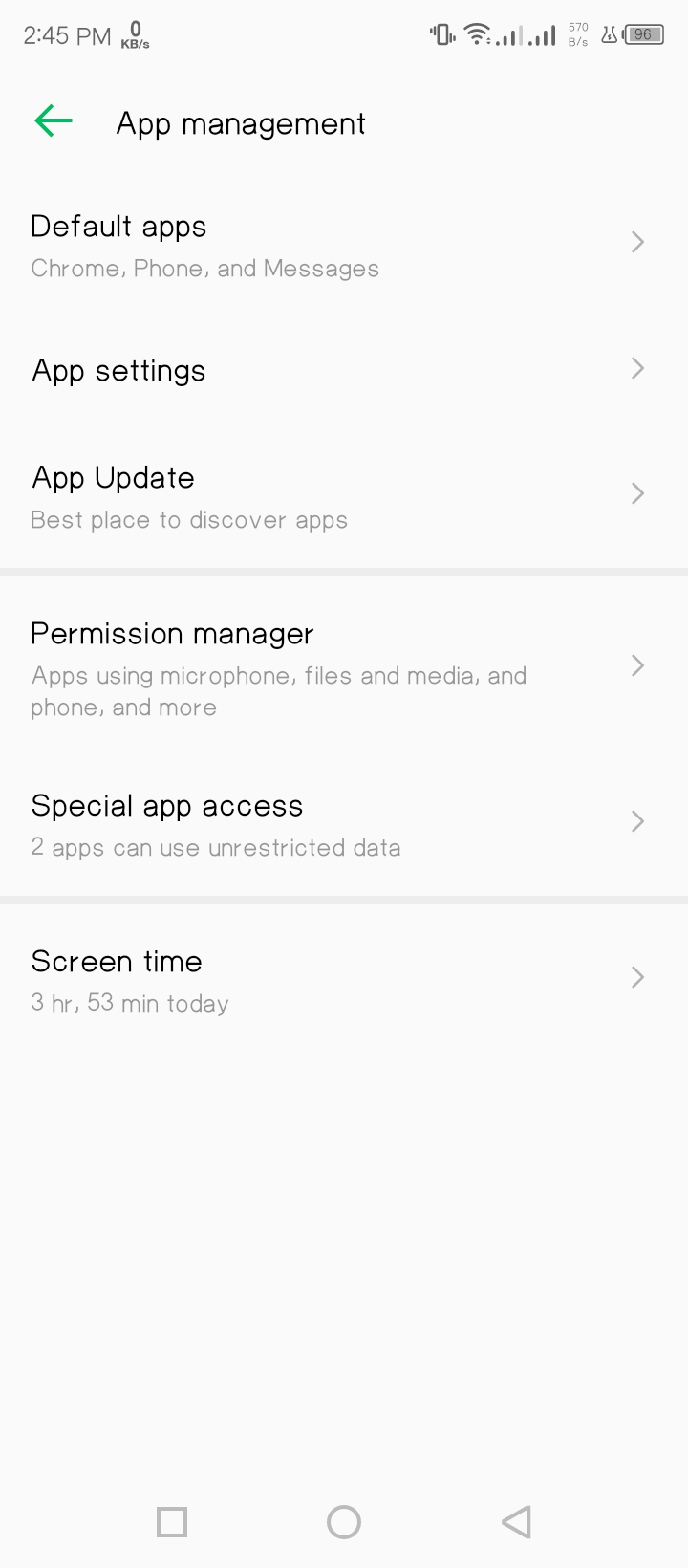
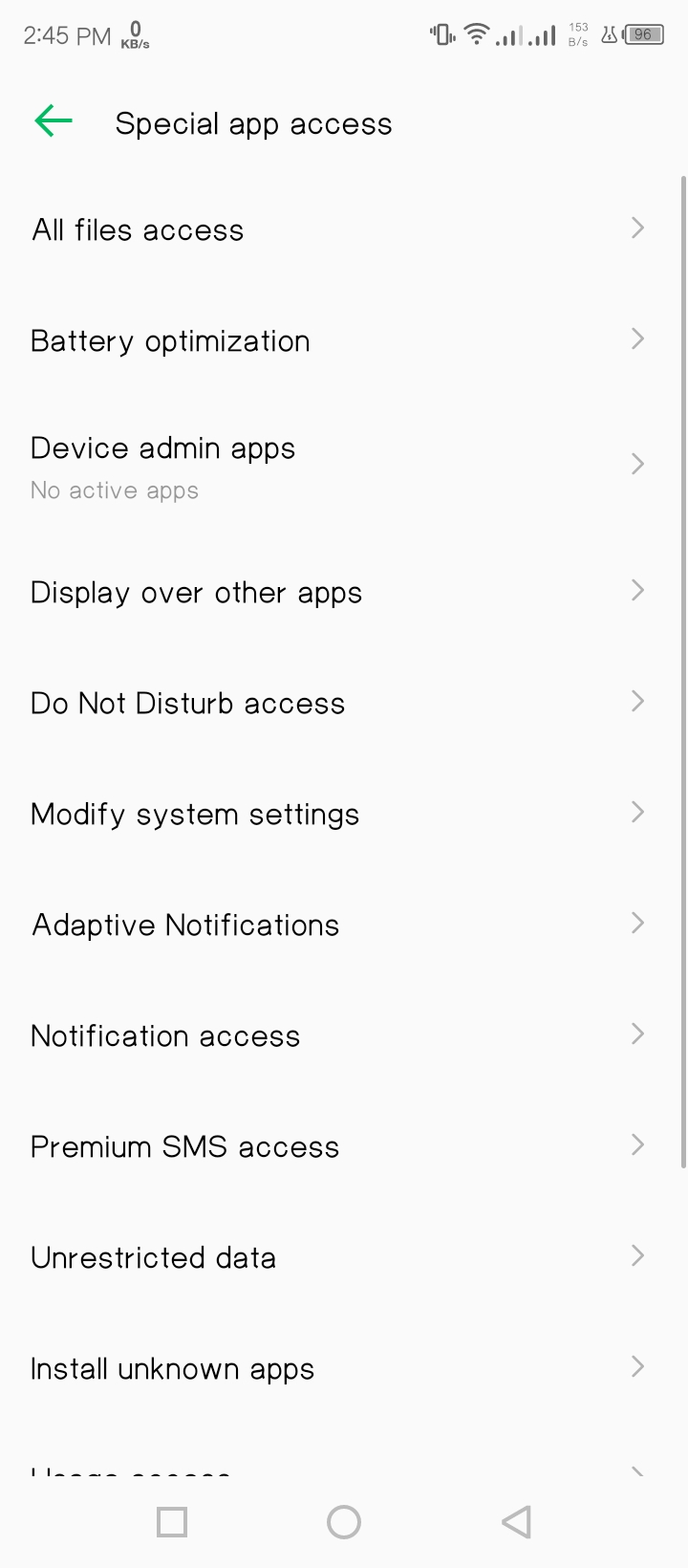
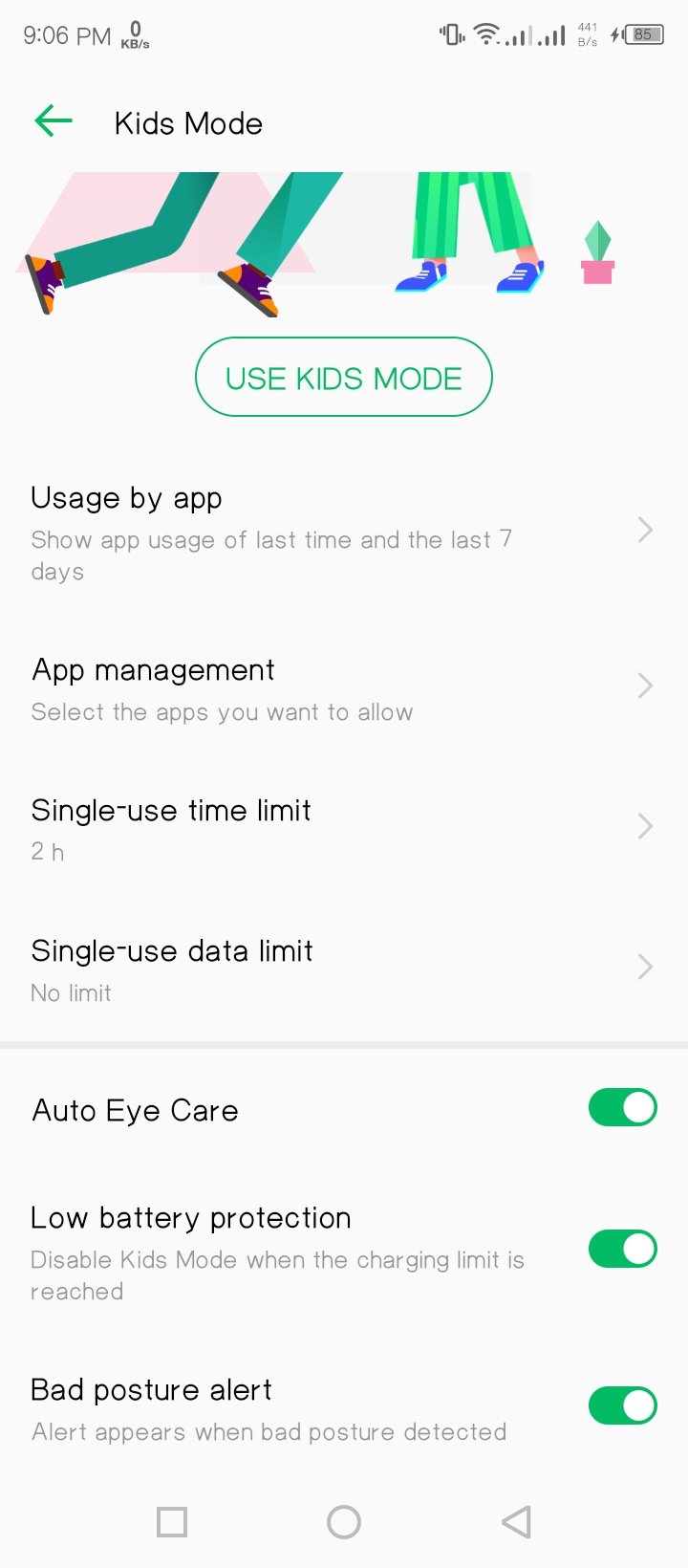
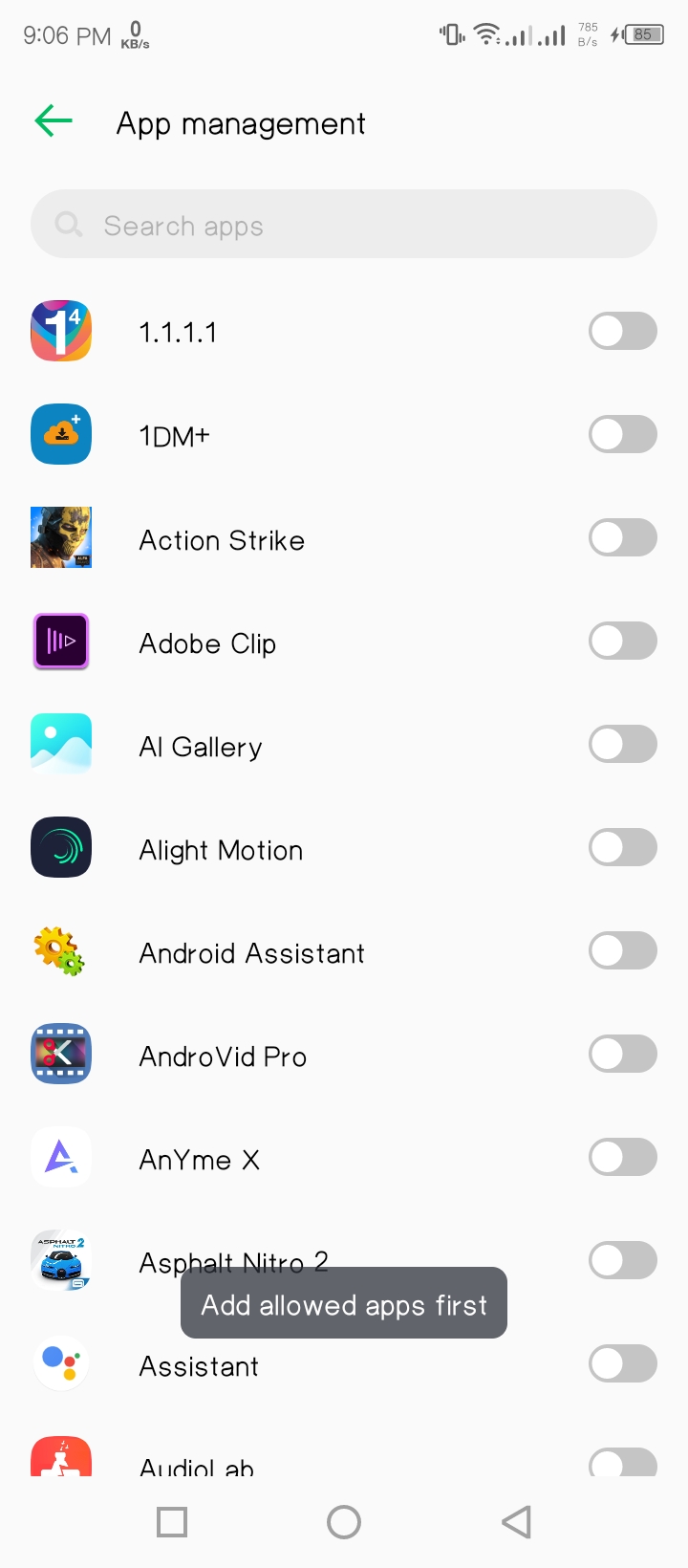
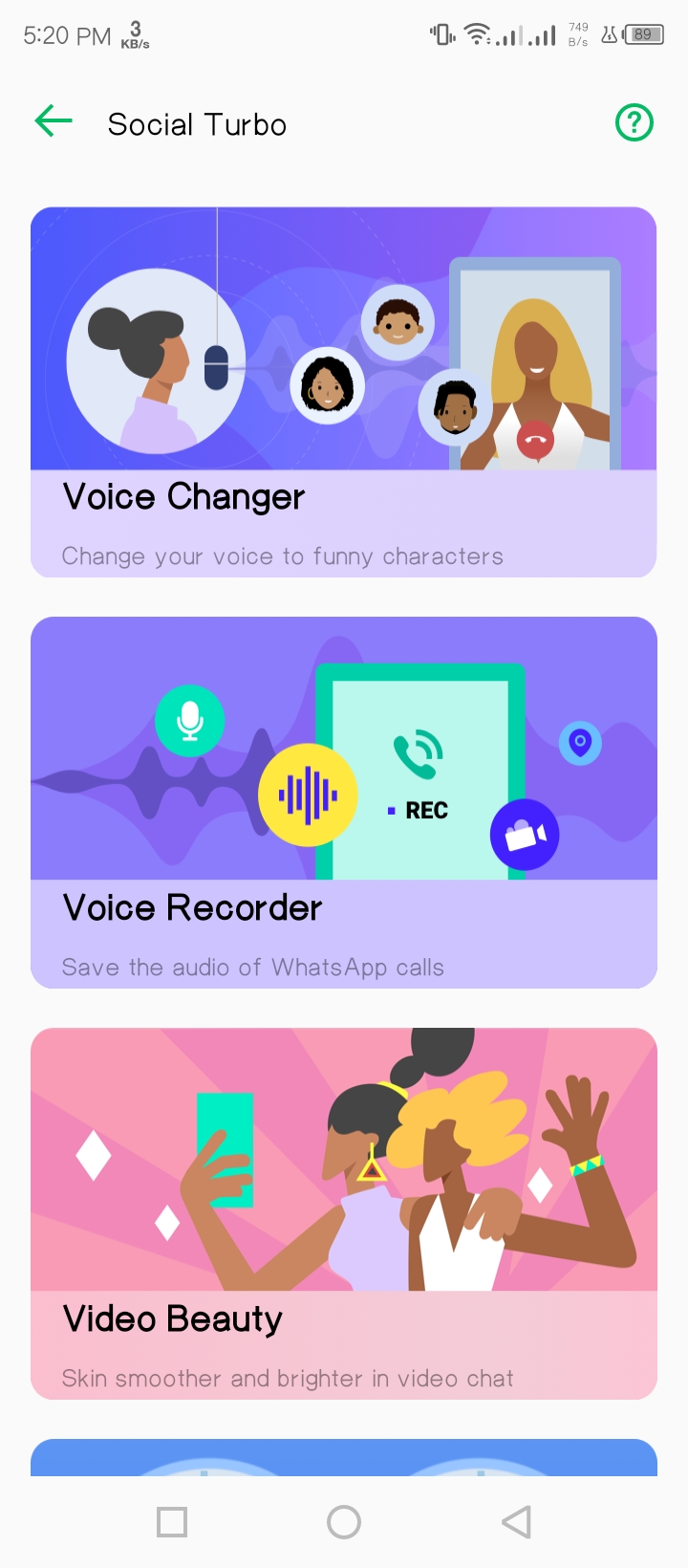
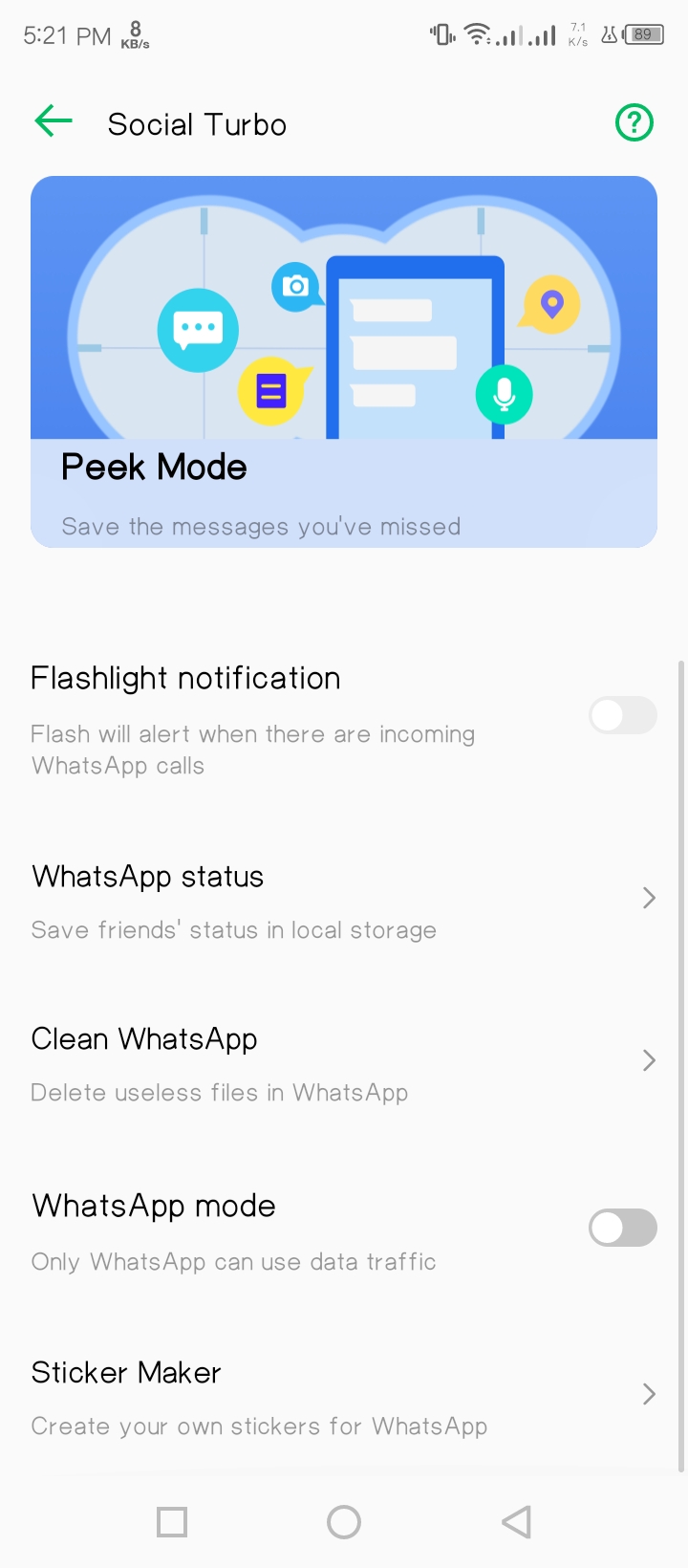
 Voice Changer
Voice Changer
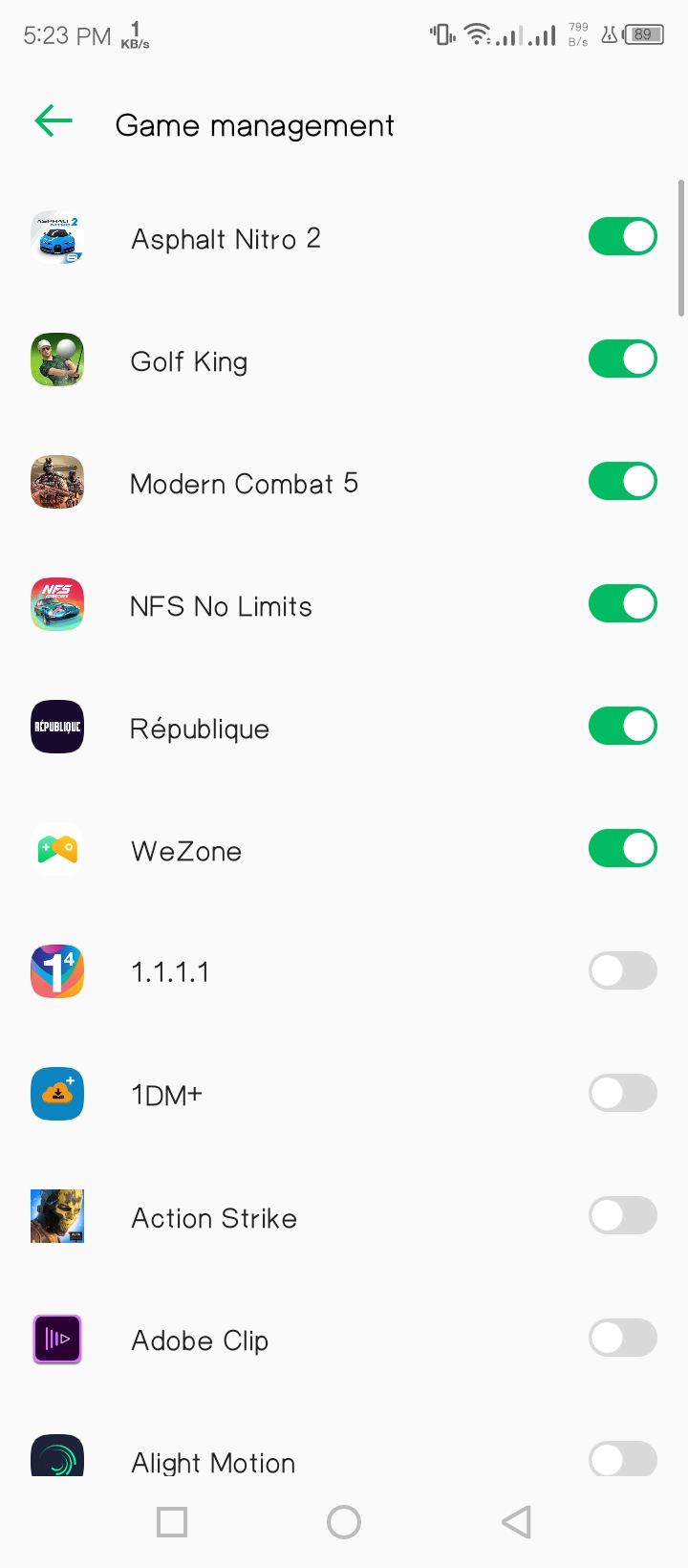
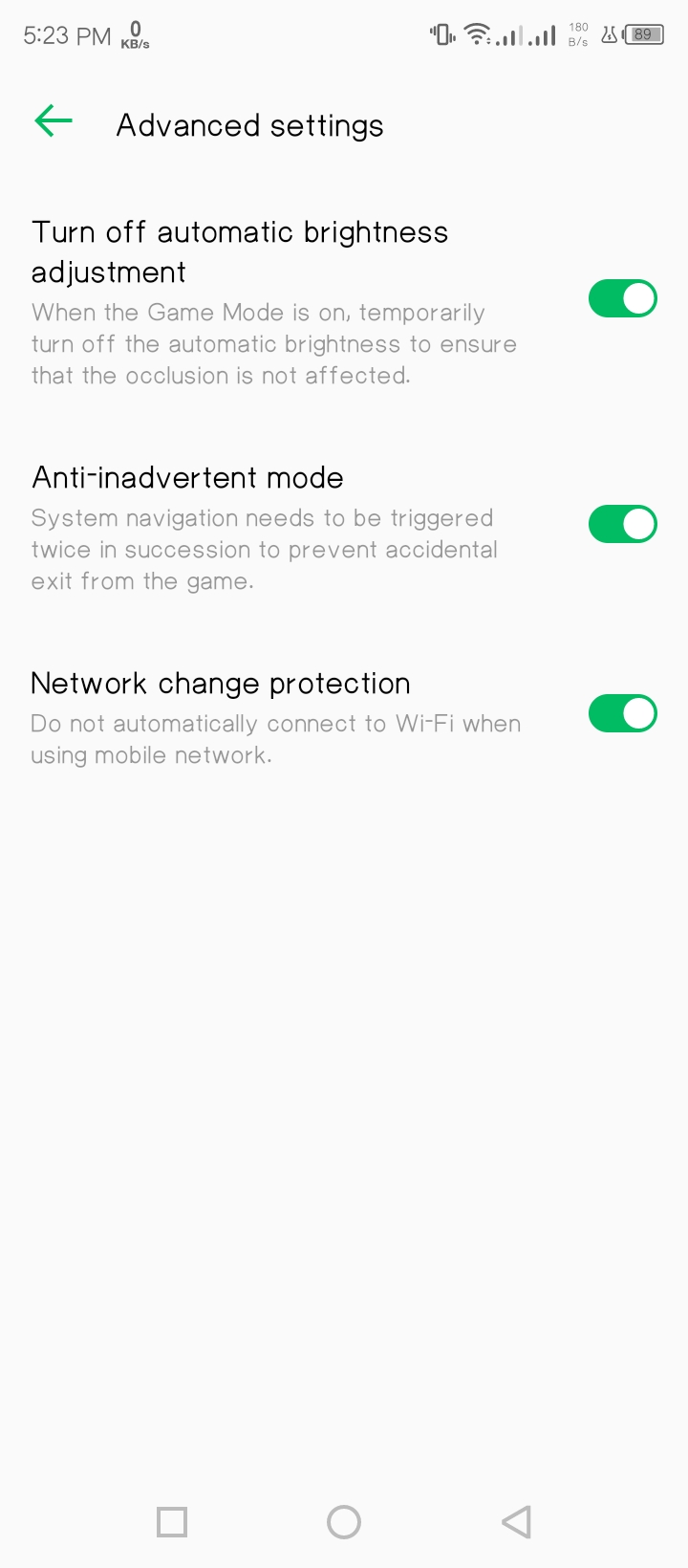

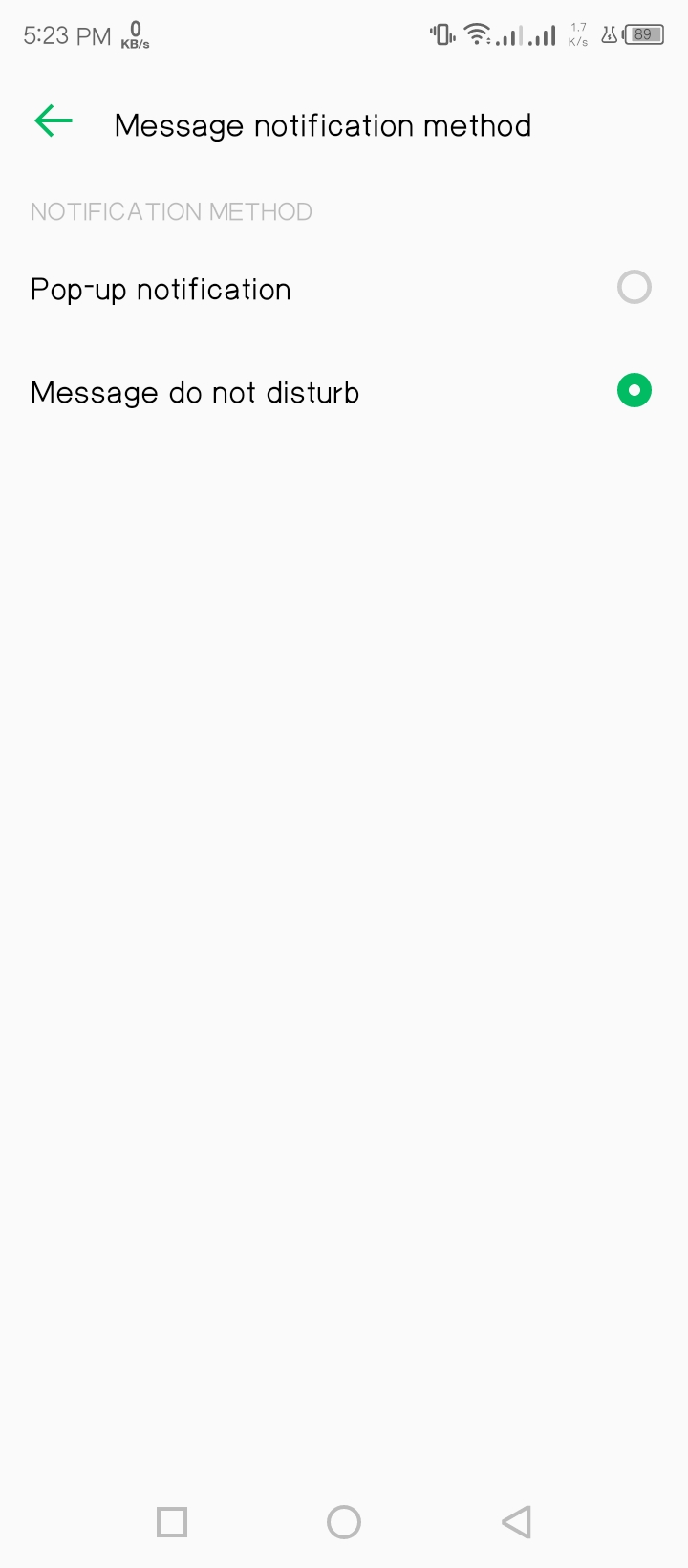
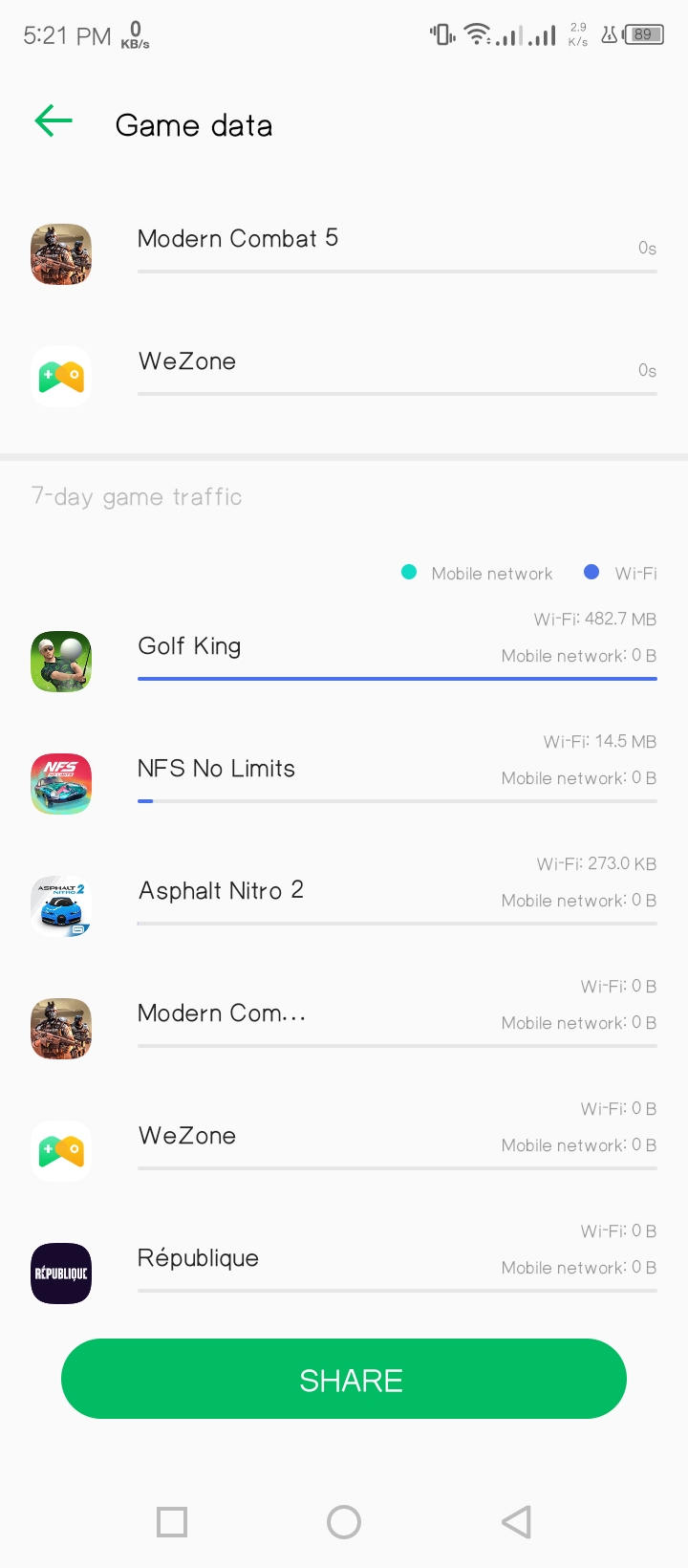
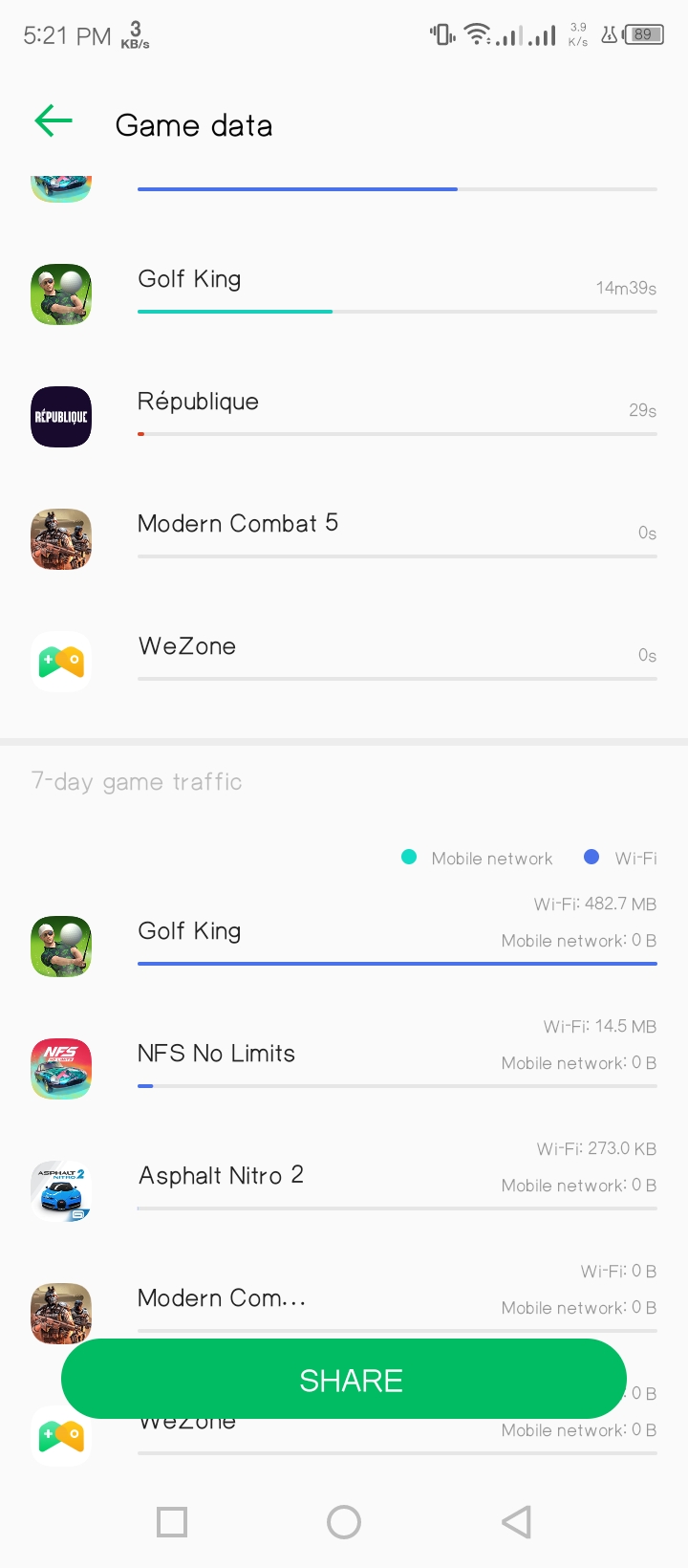

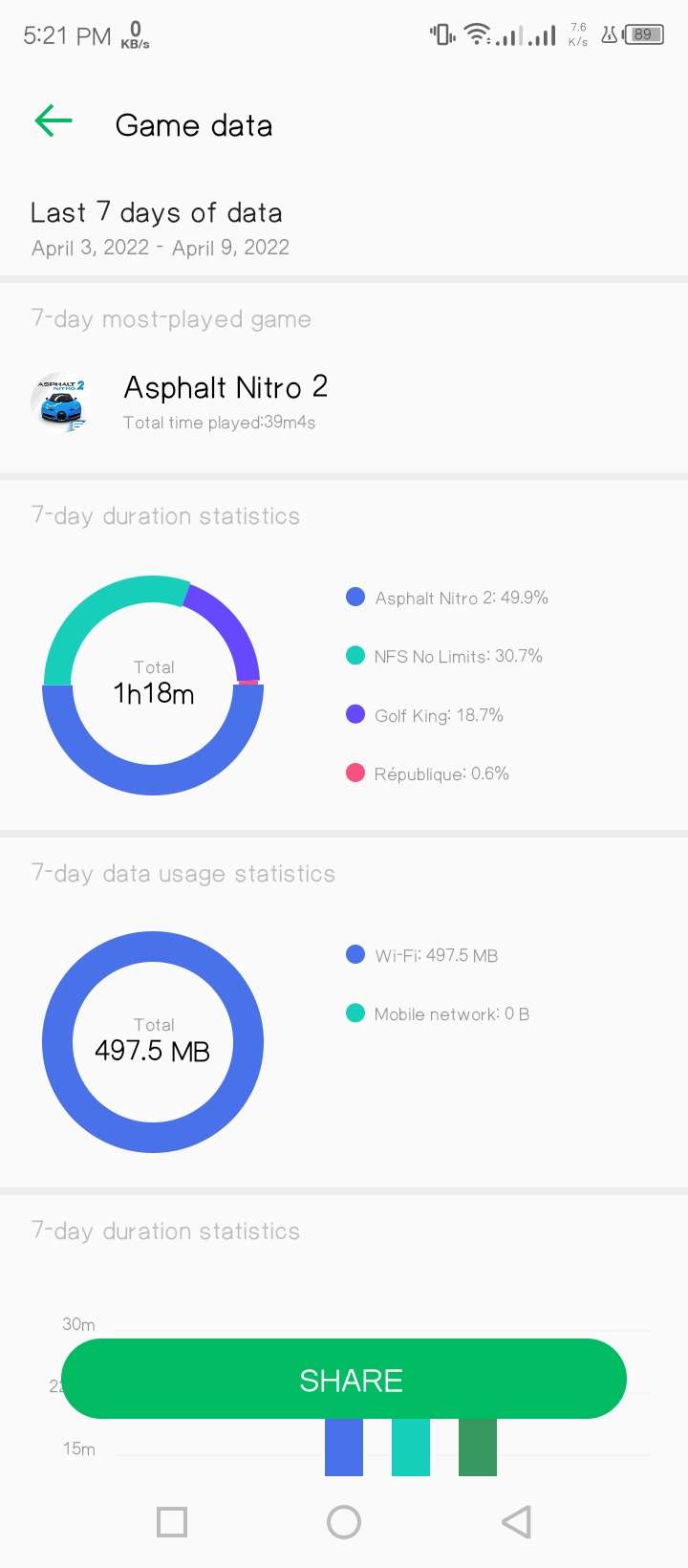
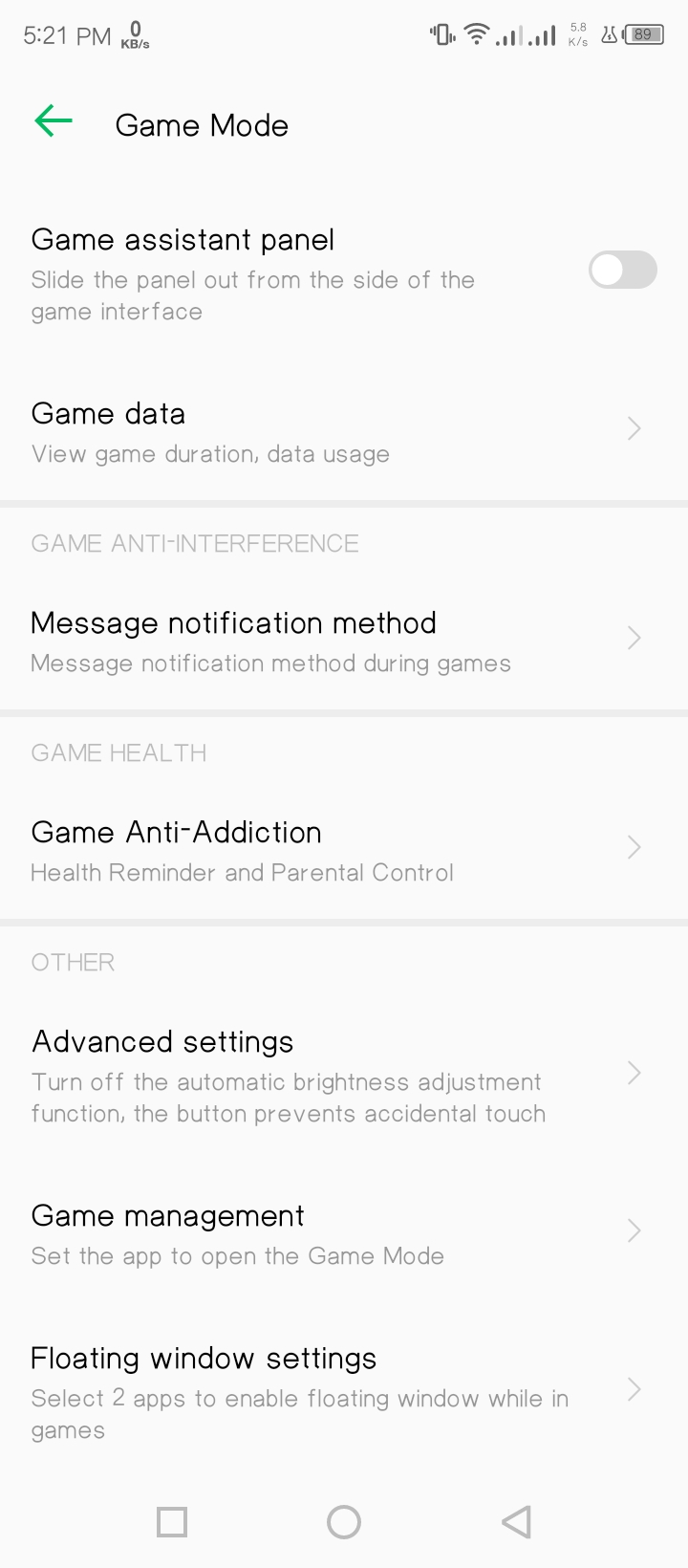
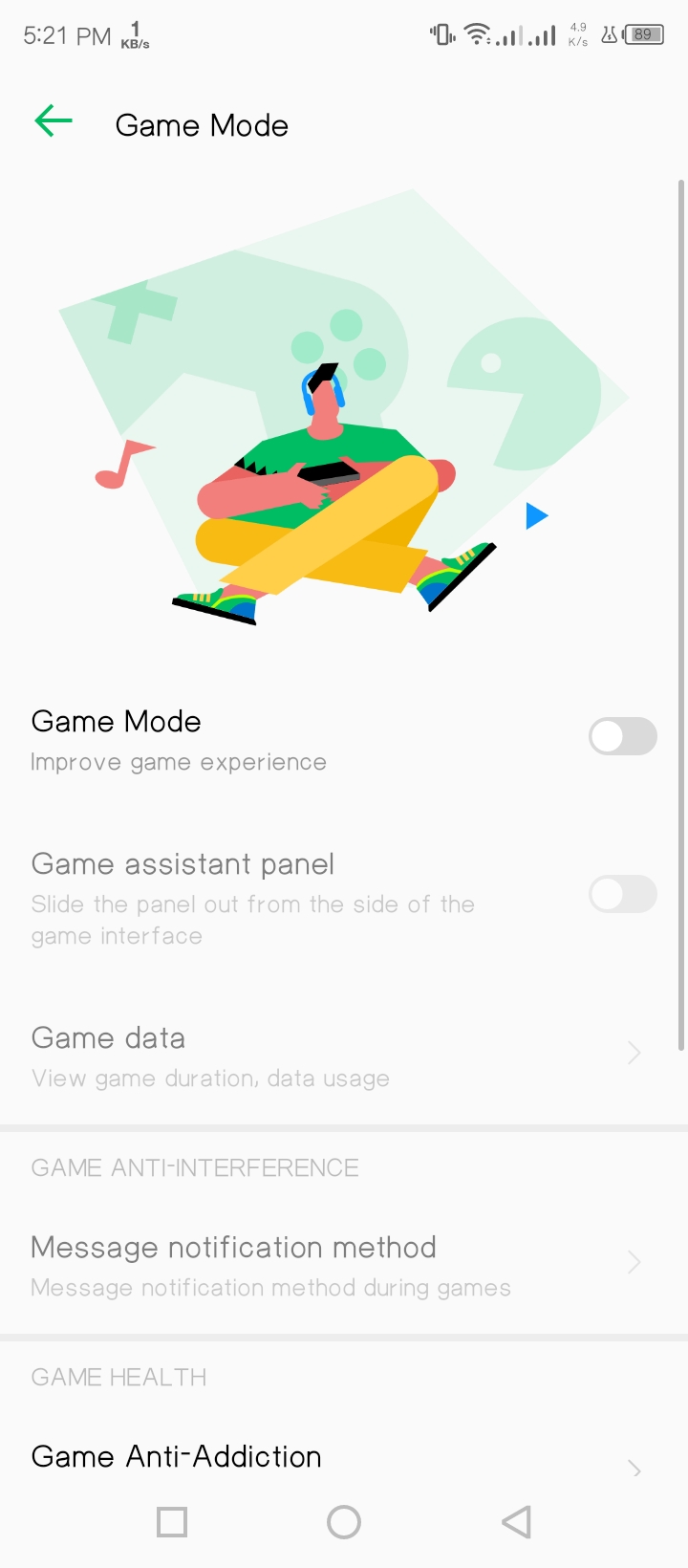
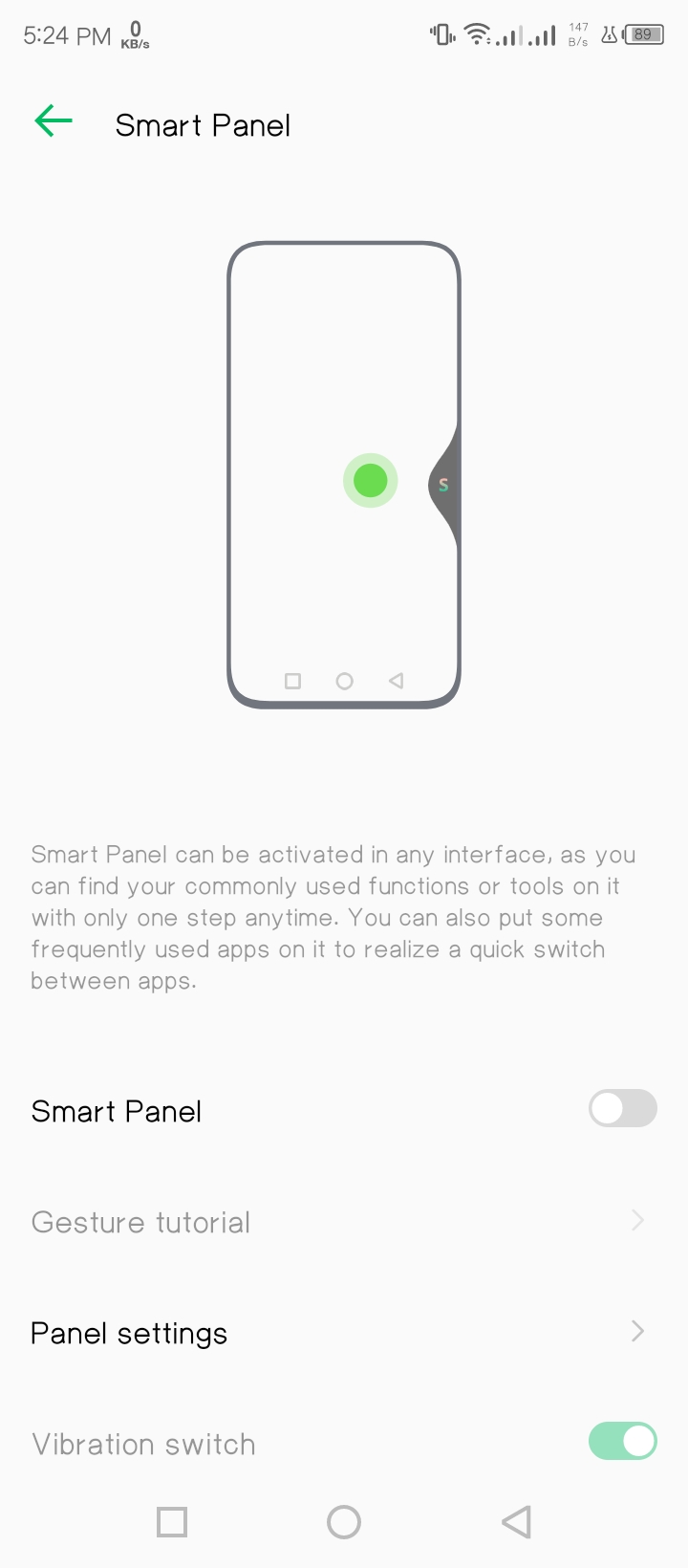
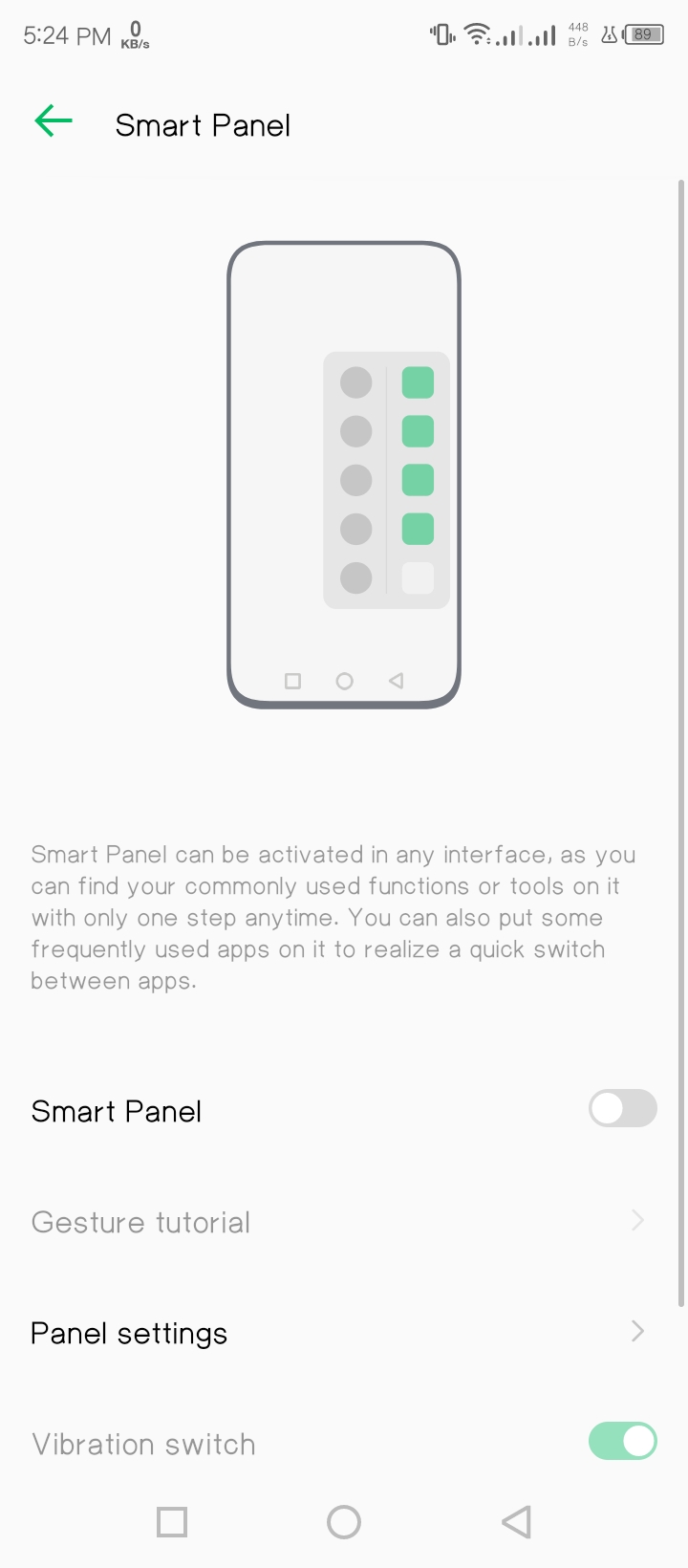
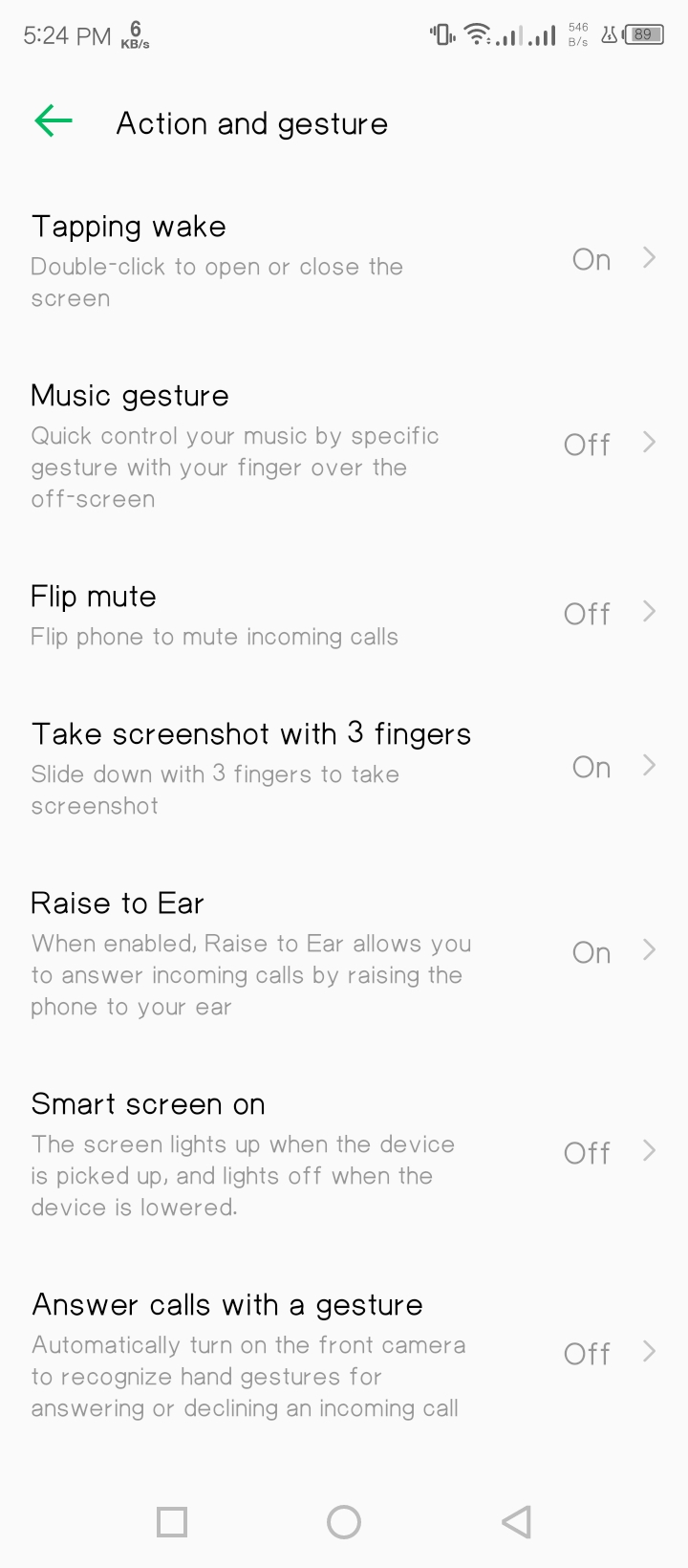
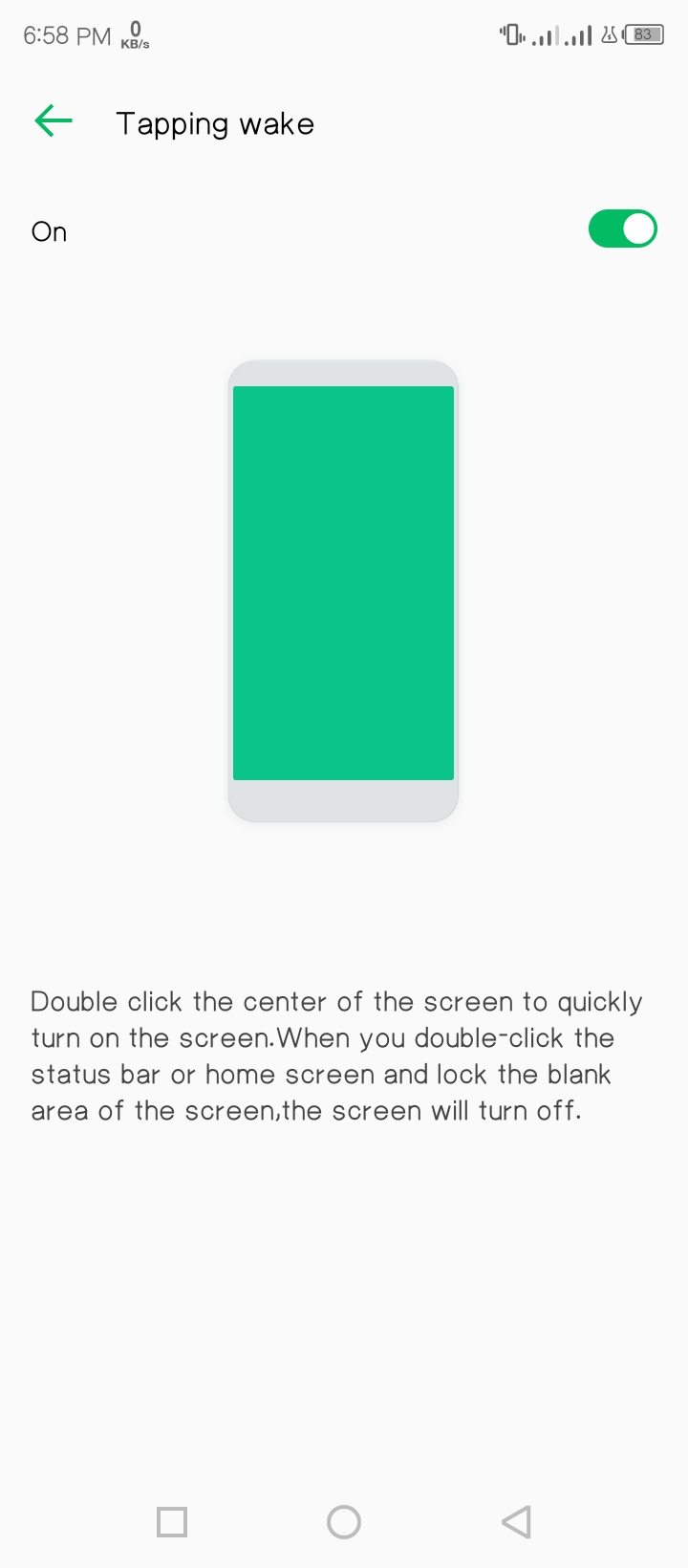
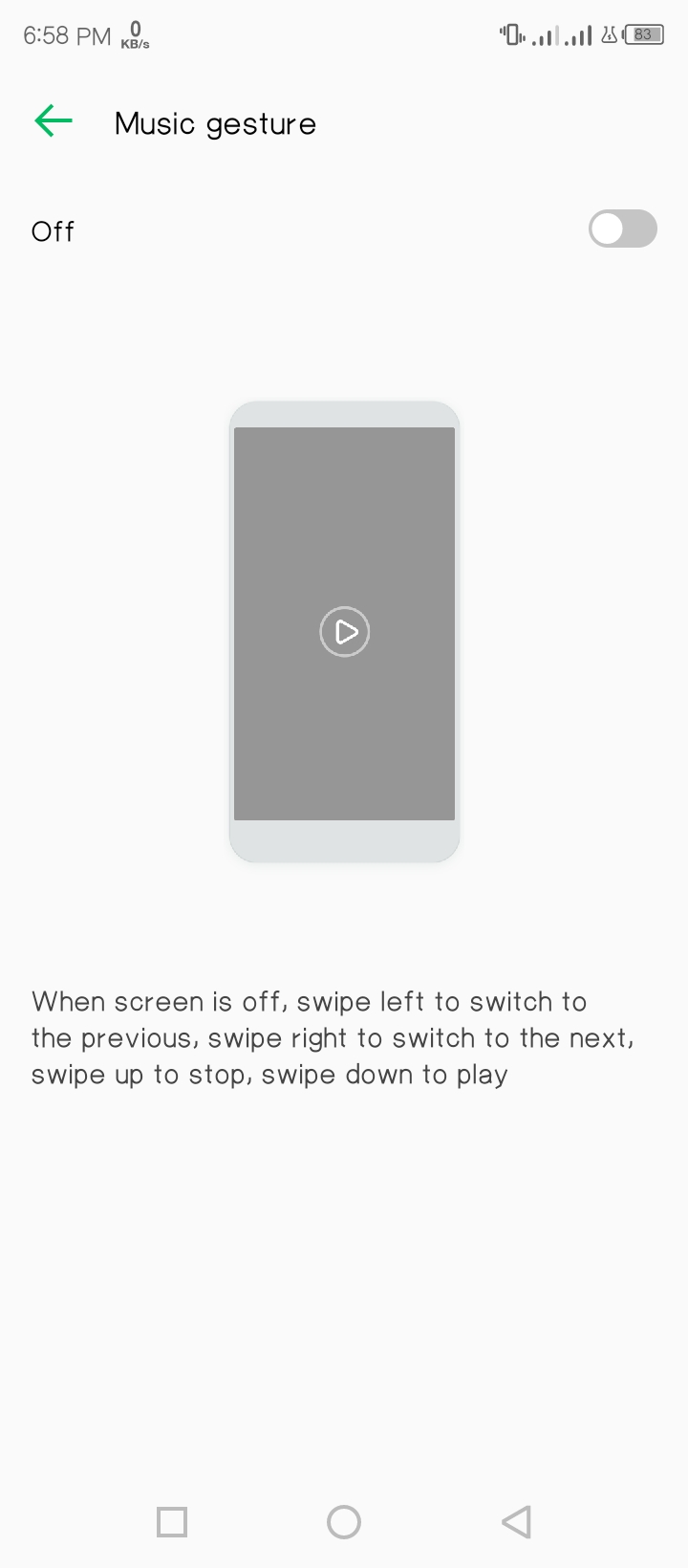
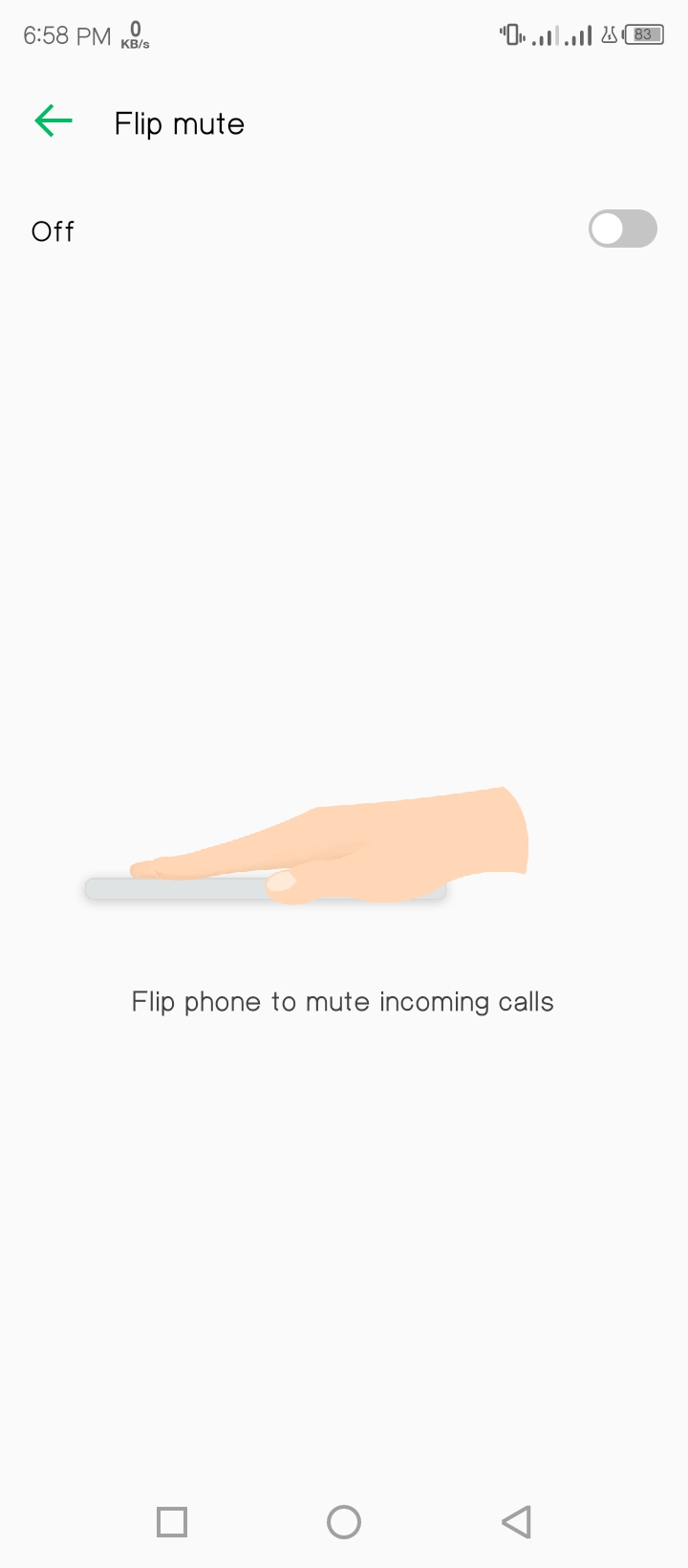
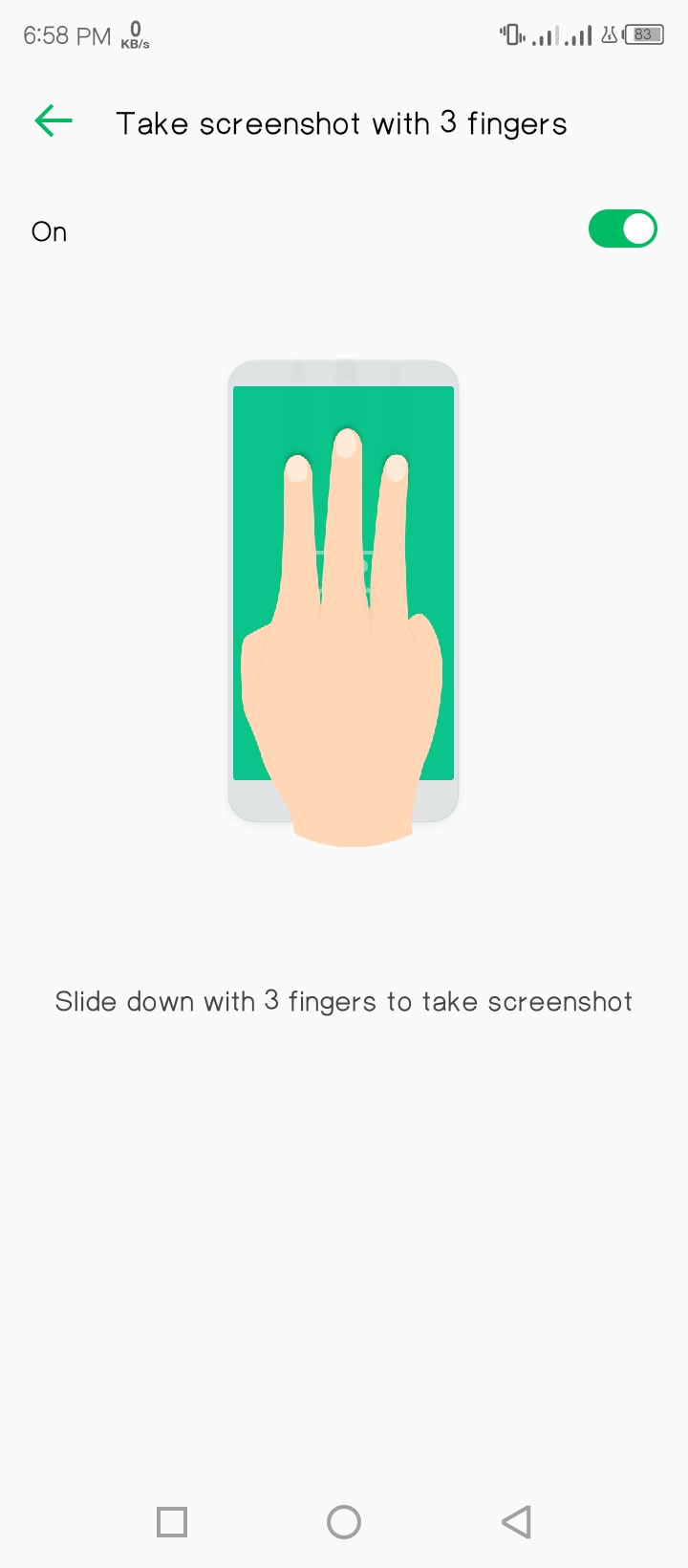
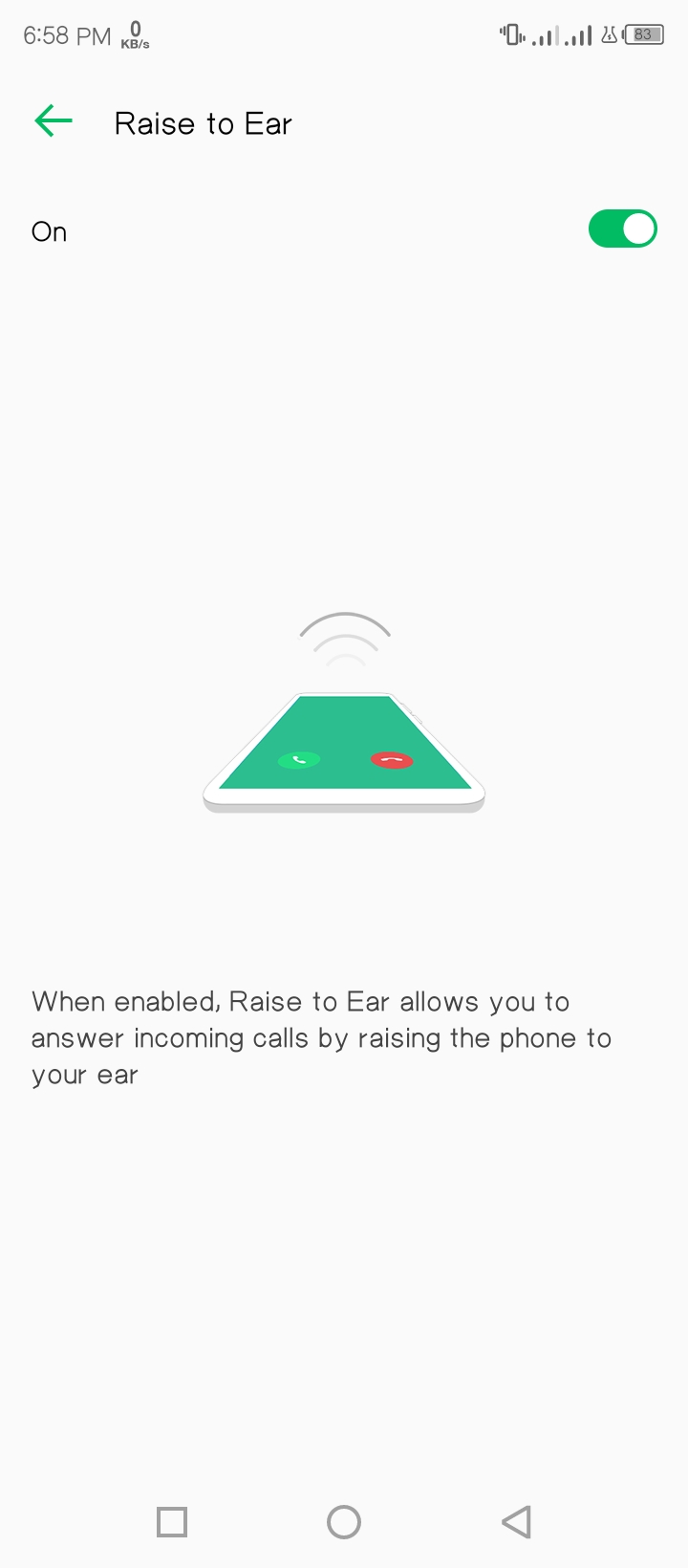
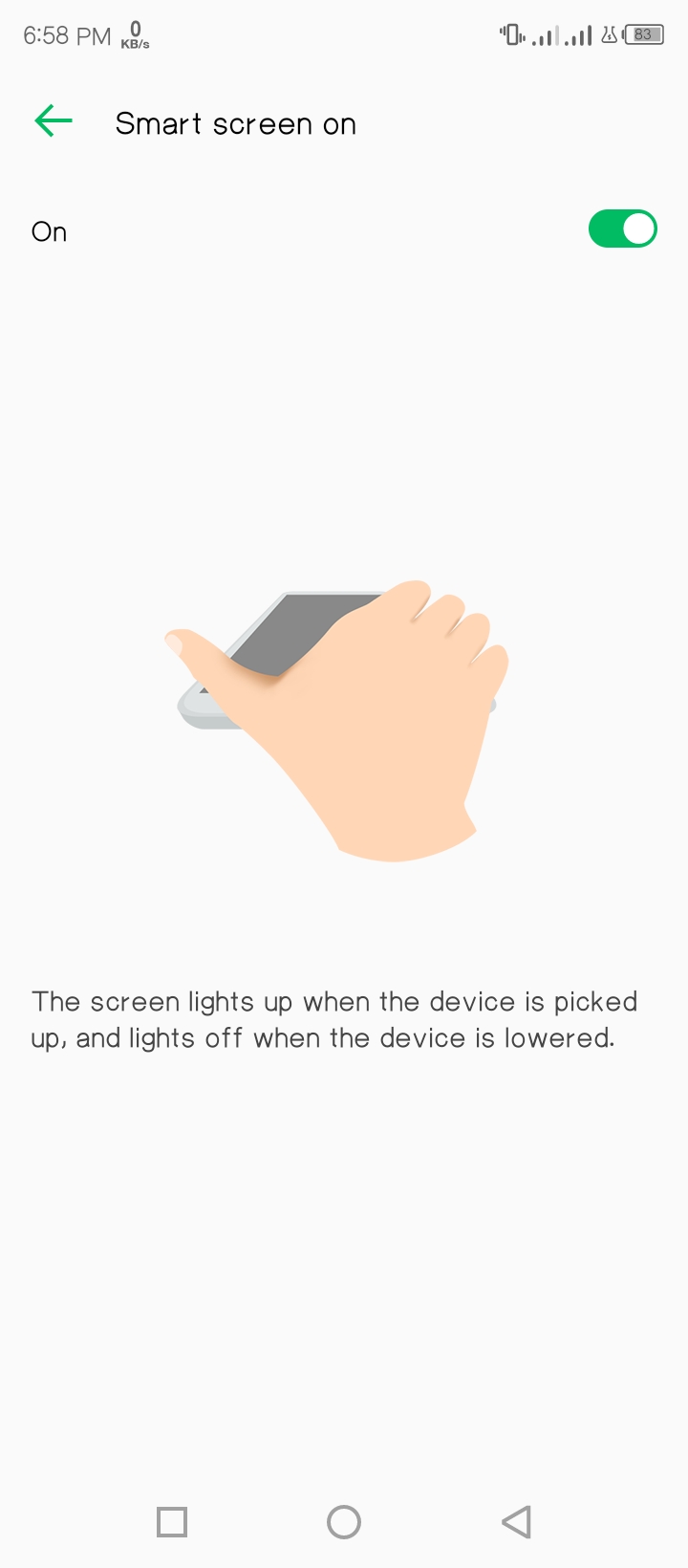
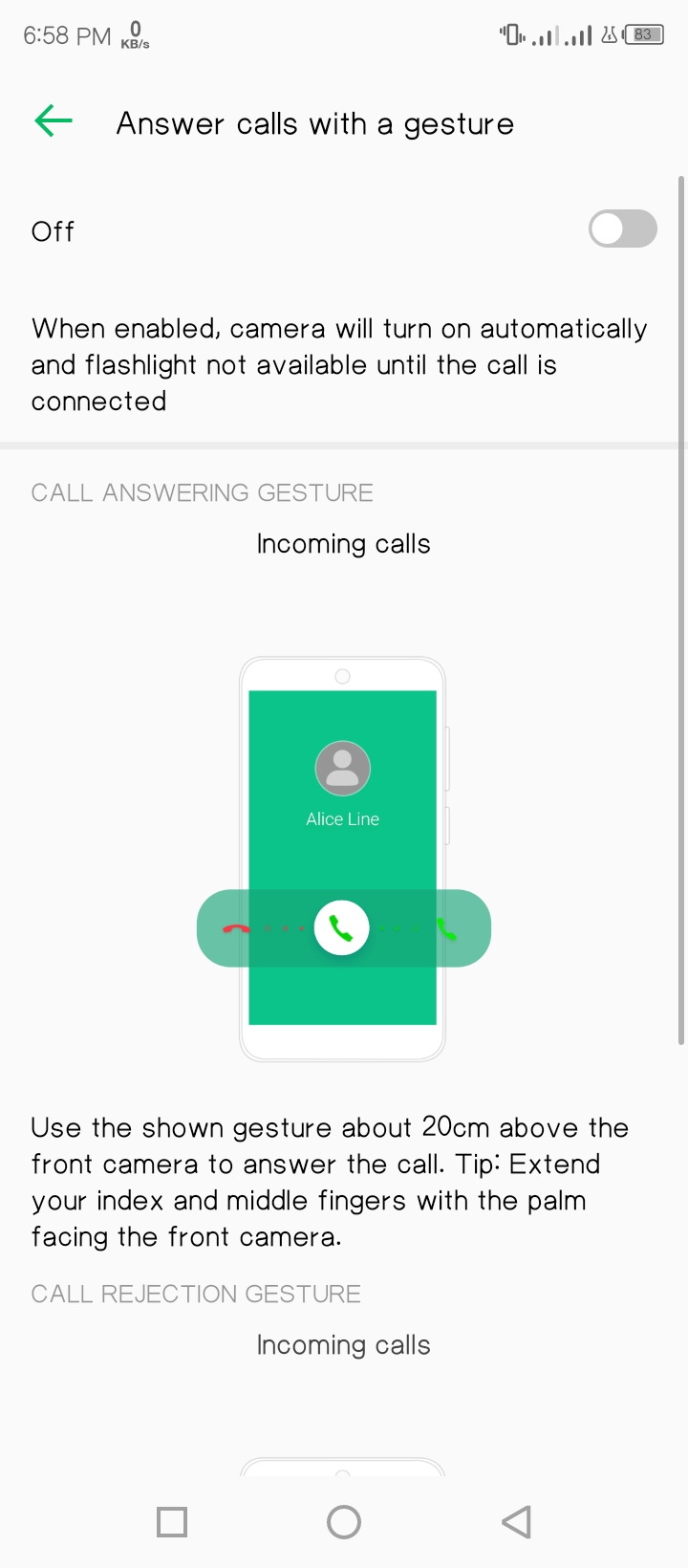
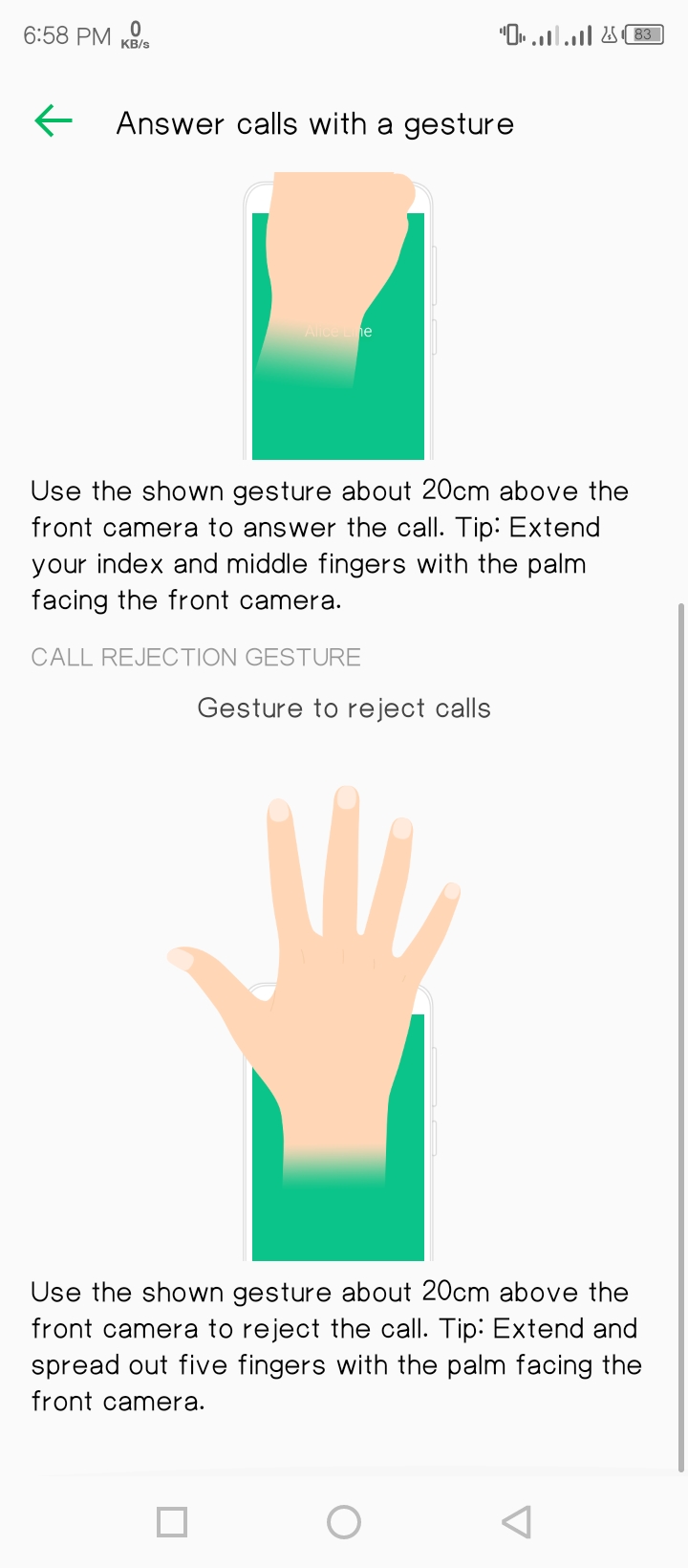
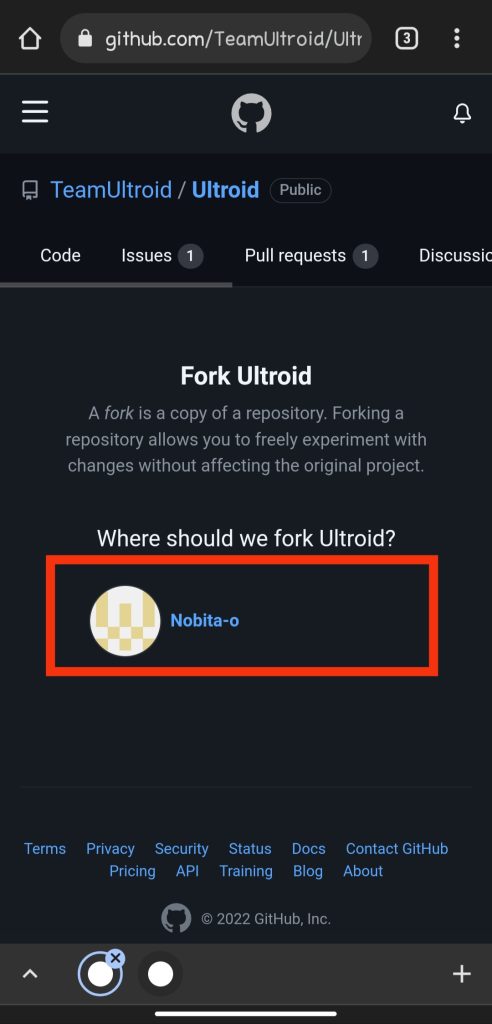
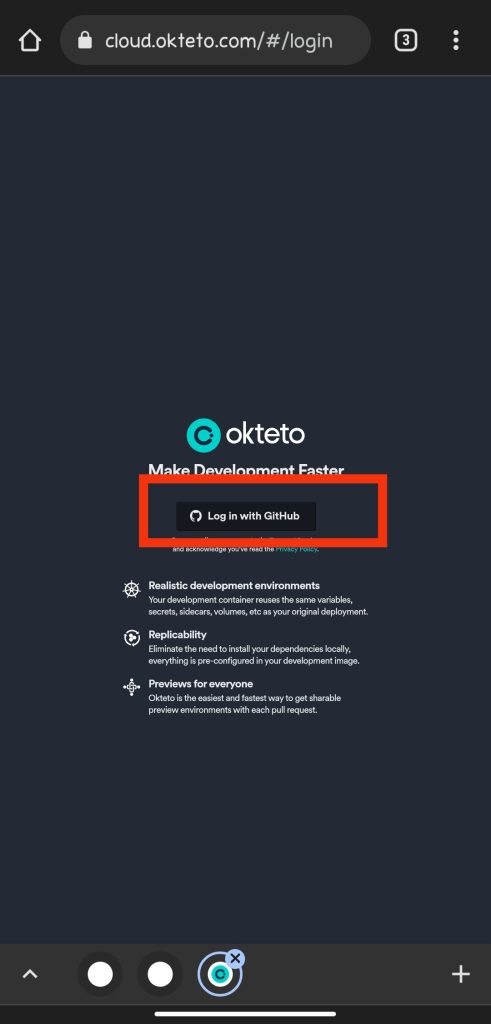
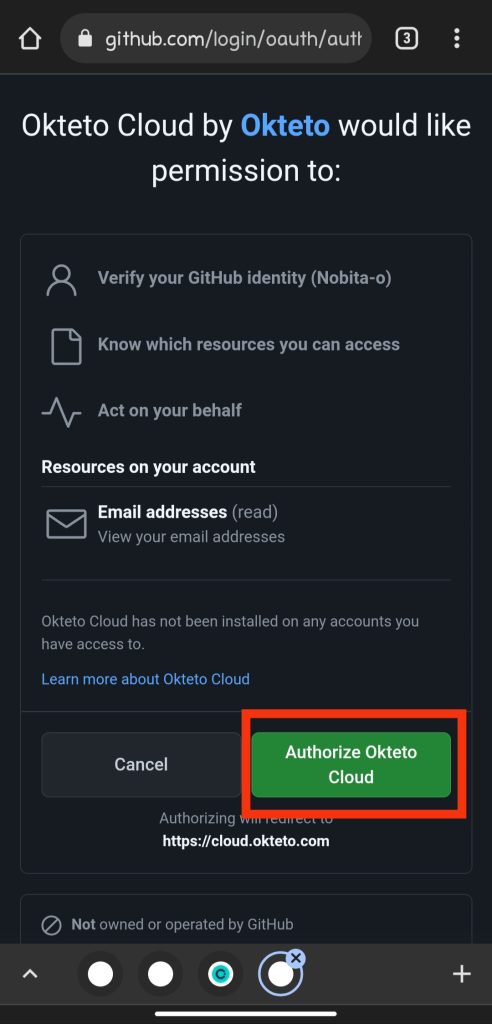
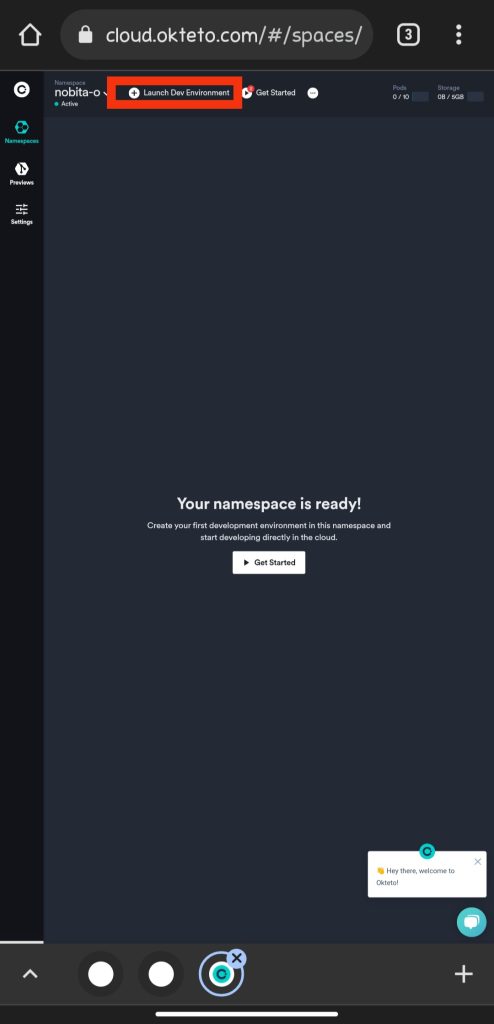
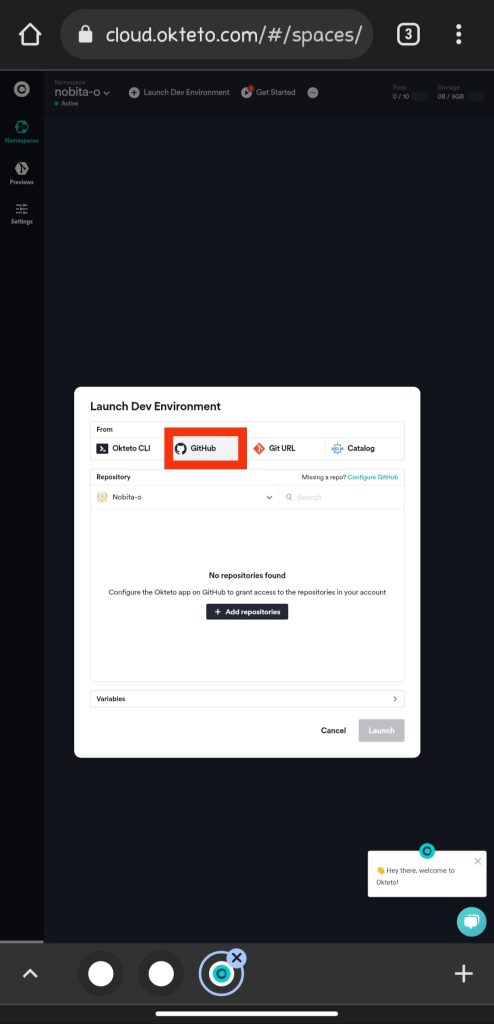
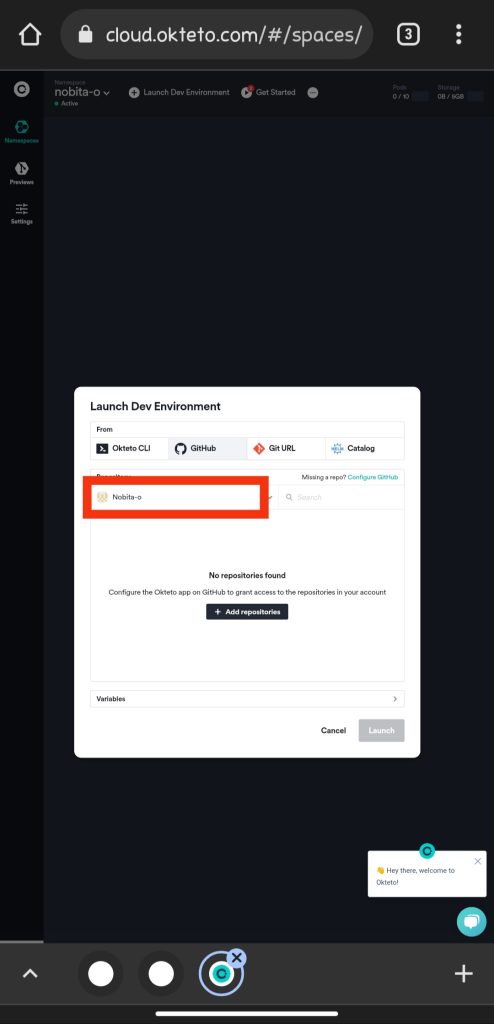
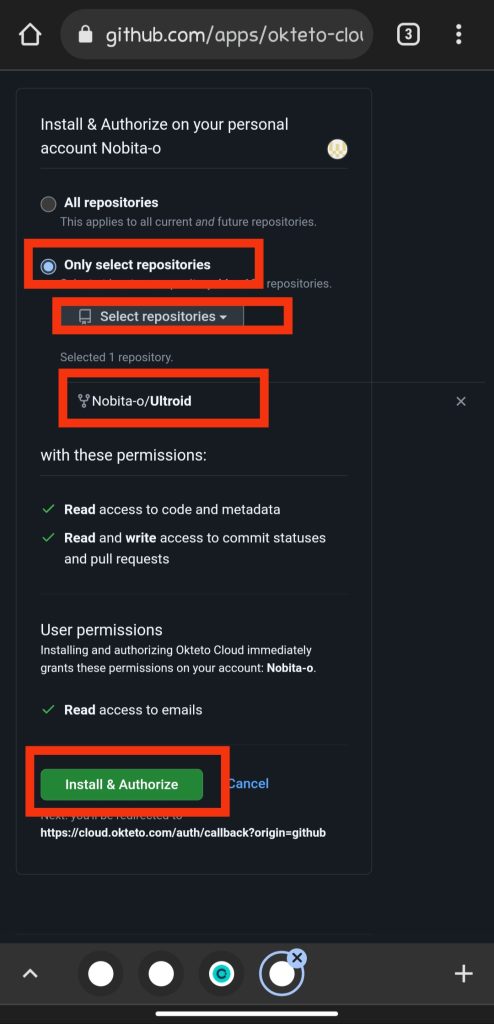
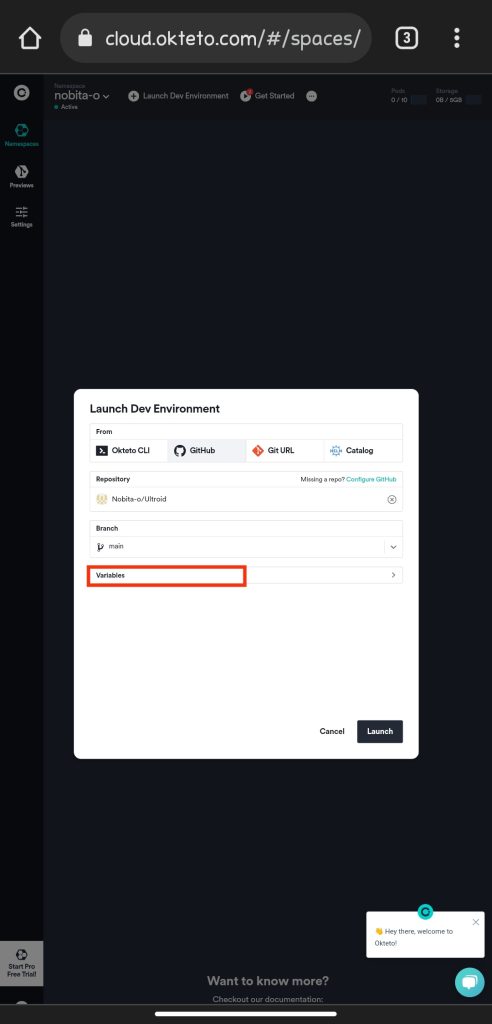
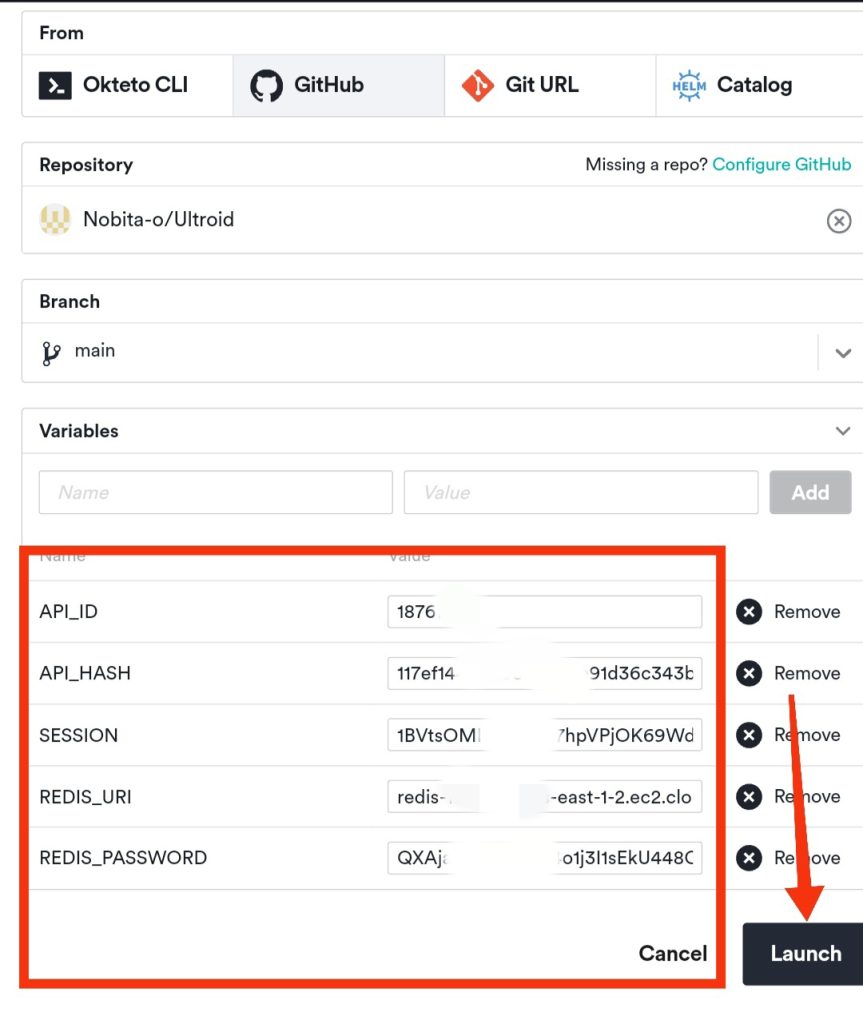
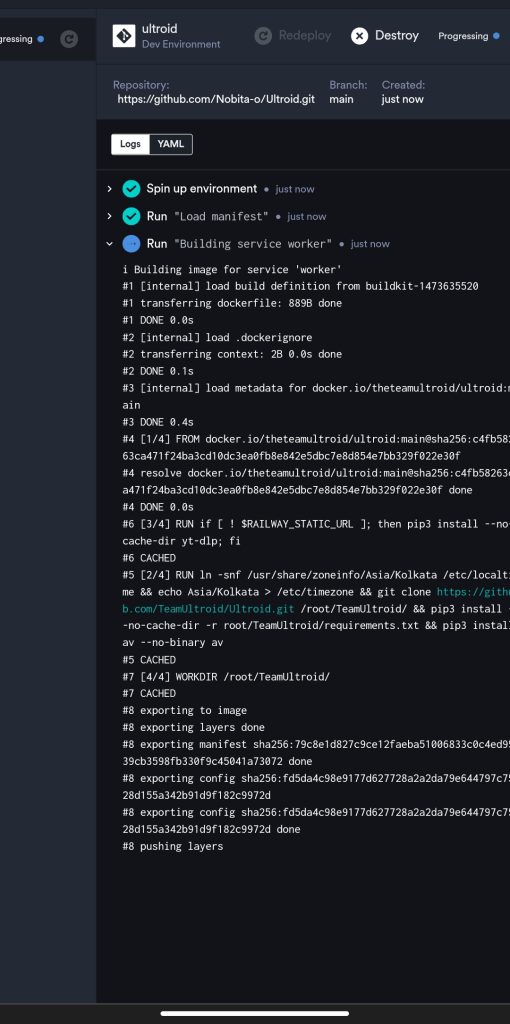
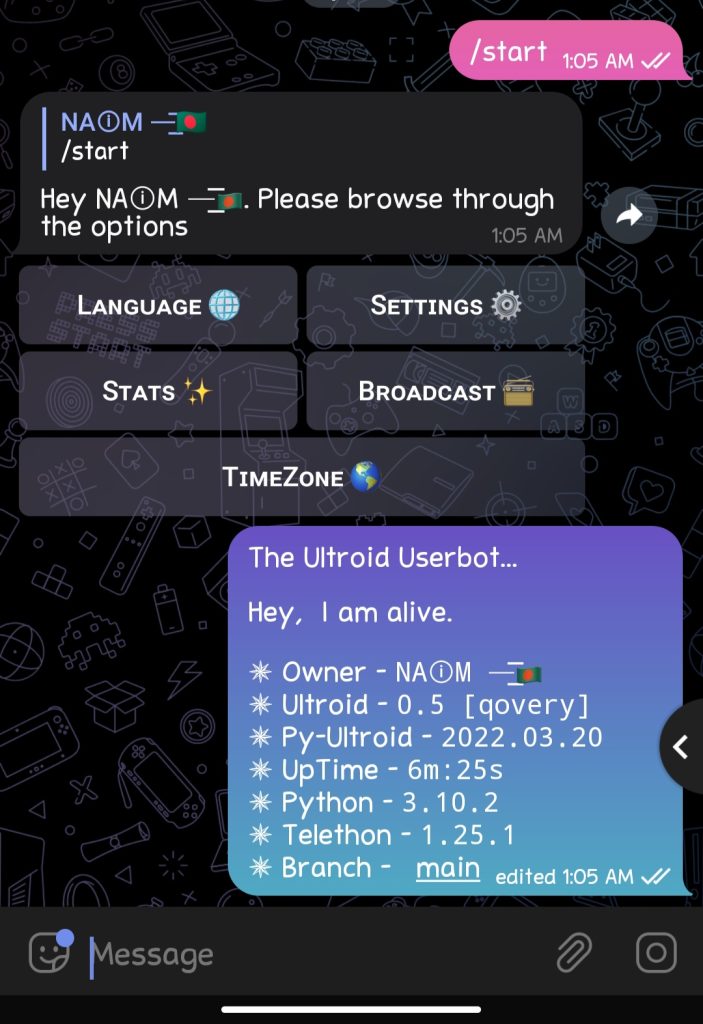
 ।এখানে ক্লিক করুন।
।এখানে ক্লিক করুন।
0 Comments